Brother Innov-is 1500: Глава 5 Вышивание
Глава 5 Вышивание: Brother Innov-is 1500
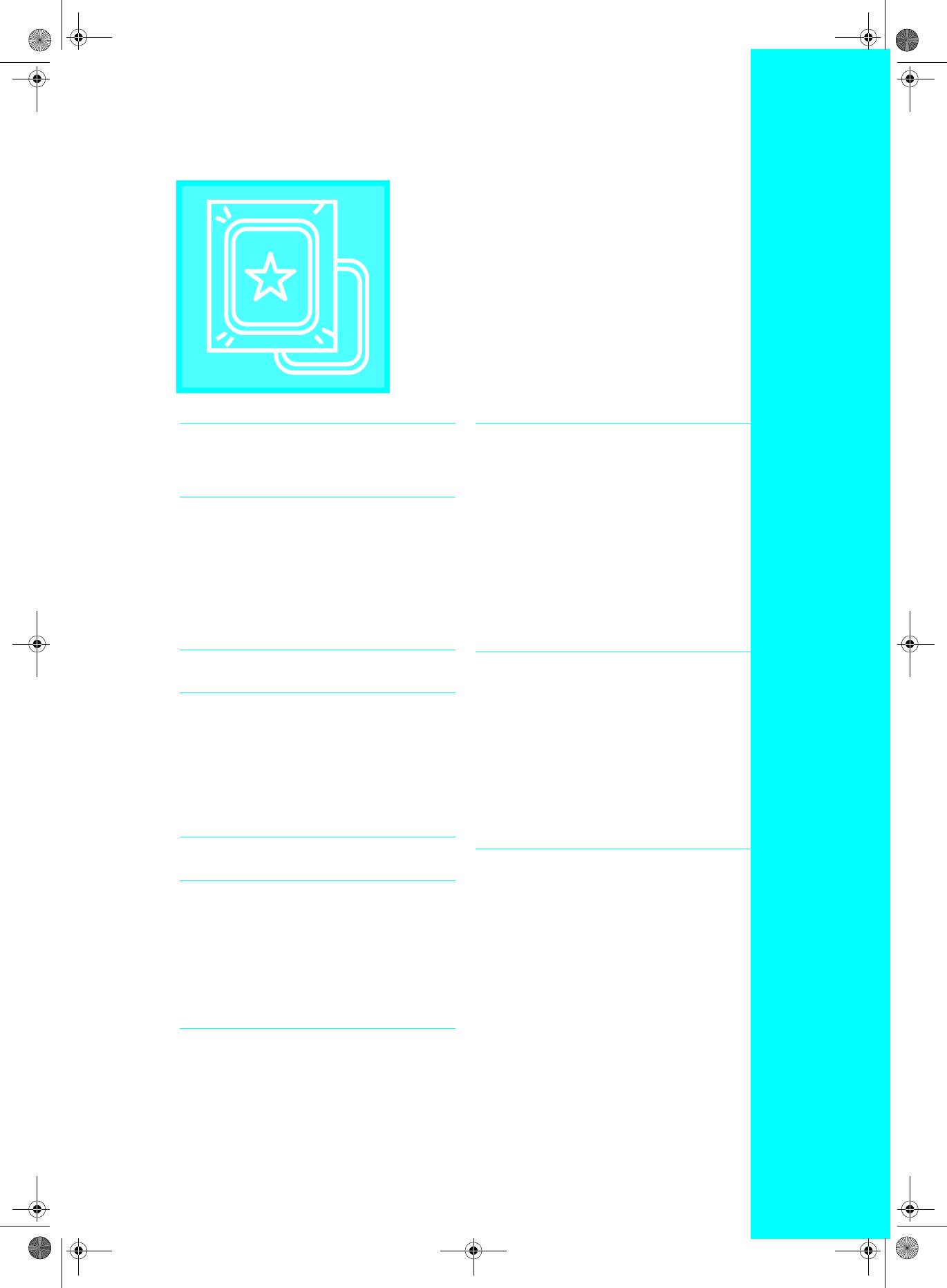
D6_mid_ru.book Page 121 Friday, August 12, 2005 6:01 PM
Глава 5
Вышивание
ПЕРЕД ВЫШИВАНИЕМ......................... 122
ВЫПОЛНЕНИЕ РИСУНКА ВЫШИВАНИЯ. 143
Установка лапки для вышивания “U”............................ 123
Выполнение привлекательной отделки........................... 143
Установка вышивального модуля .................................. 124
■ Крышка игольной пластины для вышивания ......................... 143
■ Снятие вышивального модуля...............................................125
Выполнение рисунков вышивки..................................... 144
ВЫБОР РИСУНКОВ ВЫШИВАНИЯ........ 126
Вышивание рисунков с аппликациями............................ 145
Если заканчивается нижняя нить (нить шпульки) ........... 147
■ Информация об авторском праве .......................................... 126
Если во время вышивания обрывается нить.................... 147
■ Экраны выбора рисунка .......................................................126
Повторное выполнение процедуры с начала ................... 148
Одноточечные рисунки/рисунки, изображающие цветы.. 127
Настройка натяжения нити........................................... 149
Буквы алфавита ........................................................... 128
■ Корректировка натяжения нити............................................ 149
Рисунки обрамления ..................................................... 129
■ Слишком сильное натяжение верхней нити ........................... 149
Карты с данными для вышивания .................................. 130
■ Слишком слабое натяжение верхней нити............................. 149
■ Информация о картах с данными для вышивания (приобретаются
Автоматическая обрезка нити (обрезка в конце каждого цвета).150
отдельно).............................................................................130
Изменение скорости вышивания.................................... 150
Выбор рисунков вышивания из памяти машины/компьютера .130
Изменение экрана цветов нитей..................................... 151
ПРОСМОТР ЭКРАНА ШИТЬЯ ................131
ИСПОЛЬЗОВАНИЕ ФУНКЦИЙ ПАМЯТИ.153
■ Функции кнопок ..................................................................131
Меры предосторожности при работе с данными для вышивания .. 153
ПОДГОТОВКА МАТЕРИАЛА....................132
■ Типы данных о вышивании, которые можно использовать ..... 153
■ Компьютеры и операционные системы,
Прикрепление стабилизирующего материала к ткани ..... 132
которые могут использоваться.............................................. 153
■ Меры предосторожности при использовании компьютера для
Закрепление ткани в пяльцах ........................................ 133
создания и сохранения данных ............................................ 153
■ Типы пялец..........................................................................133
■ Данные для вышивания Tajima (.dst)..................................... 153
■ Закрепление ткани...............................................................134
■ Товарные знаки ................................................................... 153
■ Использование листов с сеткой для вышивания..................... 134
Сохранение рисунков вышивания в памяти машины ....... 154
Вышивание на маленьких кусочках ткани и на краях ткани..135
■ Если память заполнена (Memory Is Full) ............................... 154
■ Вышивание на маленьких кусочках ткани .............................135
Сохранение рисунков вышивания на компьютере ........... 156
■ Вышивание на краях и углах ................................................135
■ Вышивание на ленте или тесьме ...........................................135
Извлечение рисунков вышивки из памяти машины ......... 157
Извлечение рисунков из компьютера ............................. 157
УСТАНОВКА ПЯЛЕЦ................................136
ВЫШИВАНИЕ АППЛИКАЦИЙ...............160
■ Снятие пялец.......................................................................136
РЕДАКТИРОВАНИЕ РИСУНКОВ............. 137
Использование рисунка обрамления для изготовления
аппликаций (1) ............................................................. 160
Изменение экрана пялец ............................................... 137
Использование рисунка обрамления для изготовления
аппликаций (2) ............................................................. 160
Изменение позиции рисунка.......................................... 137
Поворот рисунка .......................................................... 138
Изменение размера рисунка .......................................... 138
Создание горизонтального зеркального отображения...... 139
Изменение плотности строчки (только для букв алфавита и
рисунков обрамления) ................................................... 140
Изменение цвета одиночных знаков............................... 140
ПРОВЕРКА РИСУНКА............................... 141
Проверка позиции вышивания....................................... 141
Предварительный просмотр рисунка.............................. 142
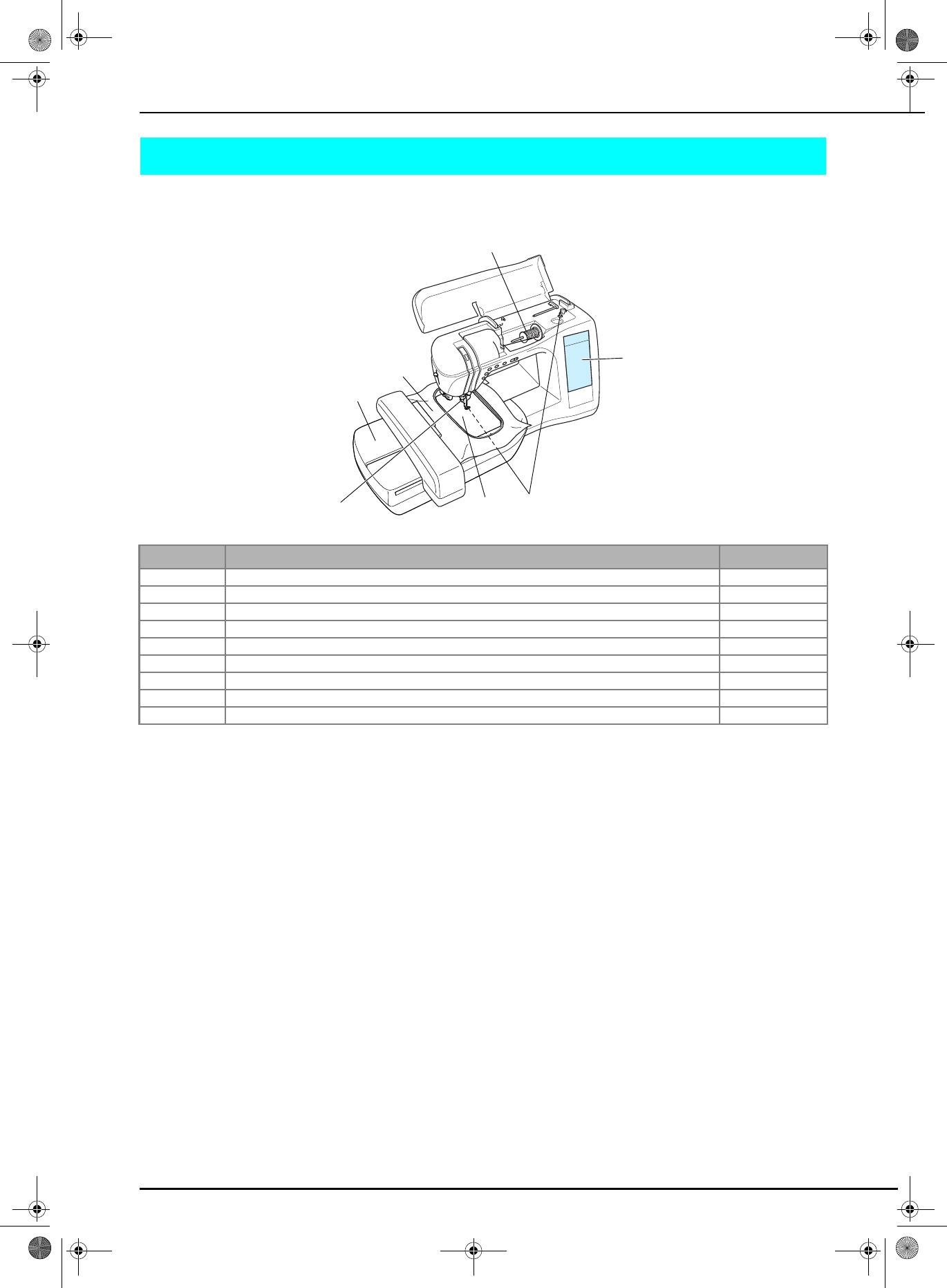
D6_mid_ru.book Page 122 Friday, August 12, 2005 6:01 PM
ПЕРЕД ВЫШИВАНИЕМ
ПЕРЕД ВЫШИВАНИЕМ
Ниже перечислены основные процедуры вышивания.
9
6, 8
7
3
1, 2
5
4
Номер шага Операция Стр.
1 Установка лапки для вышивания “U”. 123
2 Установка иглы размером 75/11 для бытовых швейных машин.* 38
3 Установка вышивального модуля. 124
4 Намотка нити для вышивания на шпульку и ее установка на место. 25,28
5 Закрепление стабилизирующего материала к ткани и ее закрепление в пяльцах. 132
6 Выключение машины и выбор рисунка вышивки. 126
7 Установка пяльцев на вышивальный модуль. 136
8 Проверка и установка размера и положения рисунка вышивки. 141
9 Установка нити для вышивания, соответствующей рисунку (верхняя нить). 30
* При вышивании на плотных тканях или с применением стабилизирующих материалов (например, джинсовая ткань, толстый
поролон и т. д.) рекомендуется использовать иглу 90/14.
122
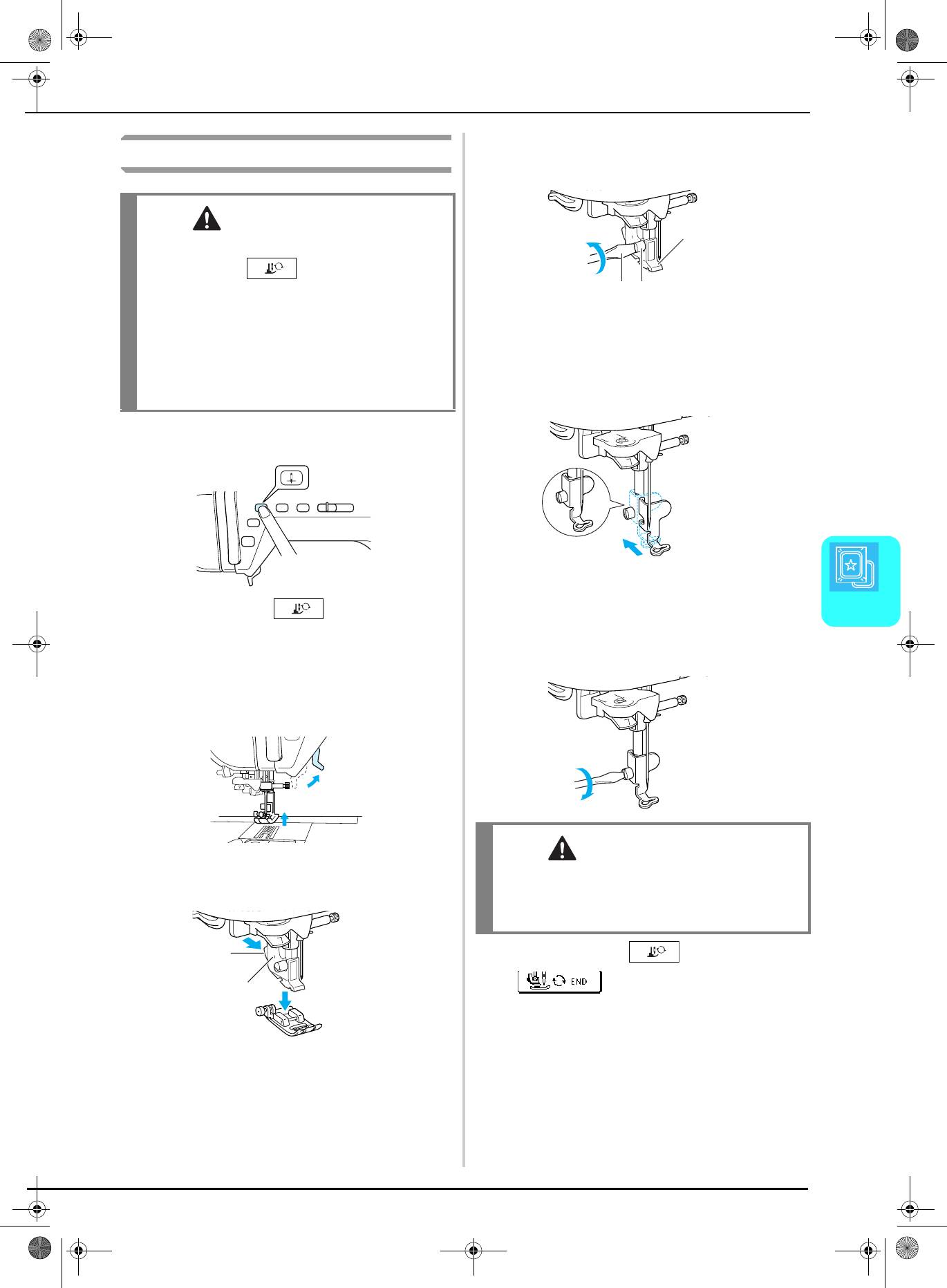
D6_mid_ru.book Page 123 Friday, August 12, 2005 6:01 PM
ПЕРЕД ВЫШИВАНИЕМ
С помощью отвертки из комплекта ослабьте
Установка лапки для вышивания “U”
e
винт адаптера прижимной лапки и затем
снимите адаптер прижимной лапки.
ВНИМАНИЕ
a
• Перед установкой прижимной лапки необходимо
нажать кнопку на панели управления.
В противном случае при случайном нажатии на
bc
кнопку “Пуск/Стоп” машина может прийти в
a Адаптер прижимной лапки
действие, что может привести к травме.
b Отвертка
• При вышивании необходимо использовать лапку для
c Винт крепления адаптера лапки
вышивания “U”. При использовании какой>либо
иной прижимной лапки игла может ударить по лапке
Установите лапку для вышивания “U” таким
f
и погнуться или сломаться, что может привести к
образом, чтобы винт крепления адаптера
травме.
прижимной лапки вошел в паз лапки.
Нажмите кнопку “Needle Position”
a
(“Положение иглы”) для поднятия иглы.
* Лапка для вышивания “U” устанавливается
вертикально.
Нажмите кнопку .
b
Удерживая лапку для вышивания на месте
g
5
правой рукой, затяните винт крепления
→
Отображается экран замены прижимной лапки/
Вышивание
адаптера отверткой, входящей в комплект
иглы и блокируются все клавиши и кнопки
управления.
поставки.
Поднимите рычаг прижимной лапки.
c
ВНИМАНИЕ
Нажмите черную кнопку на адаптере
• Отверткой из комплекта поставки машины надежно
d
прижимной лапки и вытащите лапку.
затяните винт адаптера прижимной лапки. При
слабой затяжке винта игла может ударить по
прижимной лапке, что может привести к травме.
a
Нажмите кнопку или кнопку
h
b
на отображаемом экране.
→
Все клавиши и кнопки управления
разблокируются и отображается предыдущий
a Черная кнопка
экран.
b Адаптер прижимной лапки
123
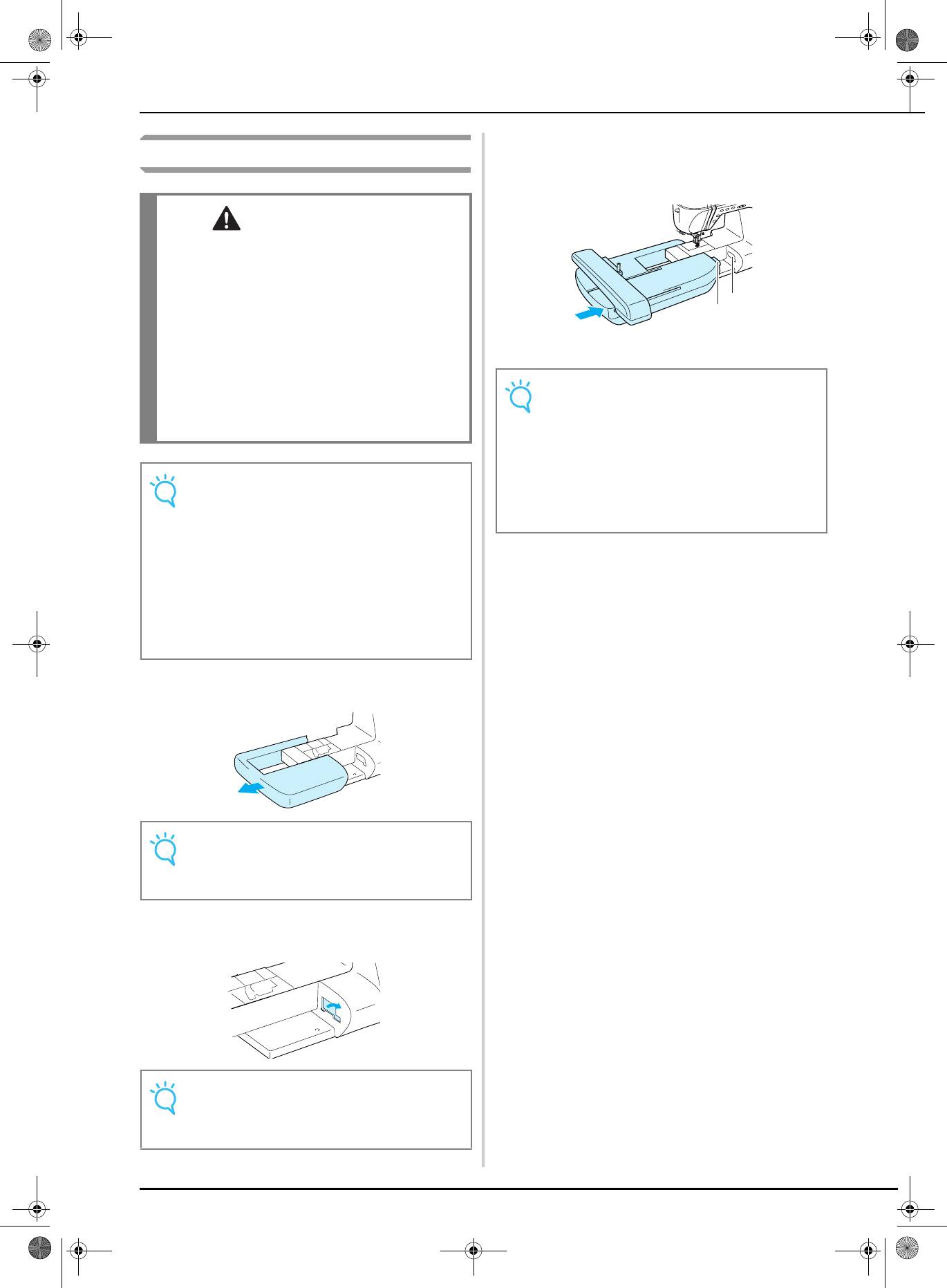
D6_mid_ru.book Page 124 Friday, August 12, 2005 6:01 PM
ПЕРЕД ВЫШИВАНИЕМ
Вставьте соединитель вышивального модуля в
Установка
вышивального модуля
c
соединительный порт и затем слегка надавите
вышивальный модуль, чтобы он
зафиксировался со щелчком.
ВНИМАНИЕ
• Не перемещайте машину с установленным на ней
вышивальным модулем. Вышивальный модуль может
отсоединиться и упасть, что может привести к
травме.
• В то время как машина выполняет операции
a
b
вышивания, держите руки, а также различные
посторонние предметы в стороне от каретки
a Соединительный порт
вышивального модуля и пялец. В противном случае
b Соединитель вышивального модуля
может произойти травма.
• Если вышивальный модуль не удалось правильно
Примечание
инициализировать, звучит сигнал зуммера. В этом
• Убедитесь в отсутствии зазора между
случае выполните процедуру инициализации еще раз.
вышивальным модулем и швейной машиной,
Это не является неисправностью.
поскольку из-за этого рисунок вышивки может
быть вышит неправильно. Полностью вставьте
соединитель в соединительный порт.
Примечание
• При установке вышивального модуля на
• Не прикасайтесь к соединителю вышивального
машину не надавливайте на каретку, поскольку
модуля, поскольку это может привести к
это может привести к повреждению
повреждению выводов соединителя или
вышивального модуля.
повреждению машины.
• Не прикладывайте чрезмерных усилий при
Включите машину.
d
обращении с кареткой вышивального модуля и
не поднимайте модуль за каретку, поскольку
→
На экране появляется следующее сообщение.
это может привести к повреждению
вышивального модуля.
• Храните вышивальный модуль в специально
предназначенном для него футляре.
Выключите машину и снимите плоскую
a
платформу.
Примечание
Перед установкой вышивального модуля
убедитесь, что машина выключена, поскольку это
может привести к повреждению машины.
Сдвиньте язычок на крышке соединительного
b
порта в направлении, показанном стрелкой, и
откройте крышку.
Примечание
Следите за тем, чтобы крышка соединительного
порта была закрыта, когда вышивальный модуль
не используется.
124
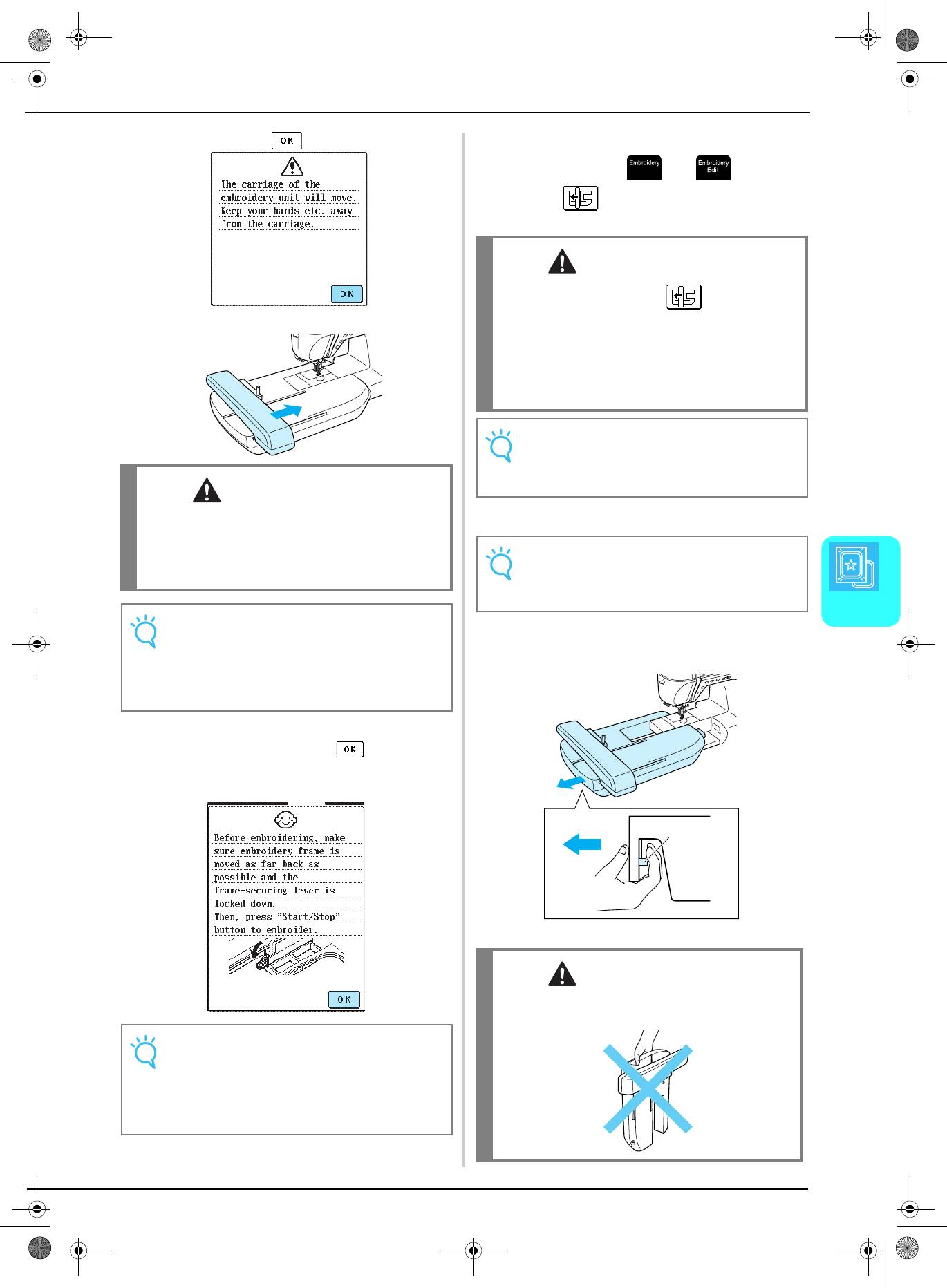
D6_mid_ru.book Page 125 Friday, August 12, 2005 6:01 PM
ПЕРЕД ВЫШИВАНИЕМ
Нажмите кнопку .
■ Снятие вышивального модуля
e
Нажмите кнопку или и затем
a
кнопку .
→
Каретка перемещается в положение для хранения.
ВНИМАНИЕ
• Перед нажатием на кнопку обязательно
→
Каретка перемещается в исходное положение.
снимите пяльцы. В противном случае пяльцы могут
ударить по лапке для вышивания, что может
привести к травме.
• Если эта операция не будет выполнена, то
вышивальный модуль не поместится в футляр для
хранения.
Примечание
Если каретка не переместилась в положение для
хранения, вышивальный модуль не поместится в
футляр для хранения.
ВНИМАНИЕ
• В то время как машина выполняет операции
Выключите машину.
вышивания, держите руки, а также различные
b
посторонние предметы в стороне от каретки
Примечание
вышивального модуля и пялец. В противном случае
может произойти травма.
Перед снятием вышивального модуля убедитесь,
что машина выключена, поскольку это может
привести к повреждению машины.
5
Примечание
Нажмите на кнопку освобождения в нижней
Если машина не была правильно
c
части вышивального модуля и снимите
Вышивание
инициализирована, первоначальный экран может
вышивальный модуль с машины.
не появиться. Это не является неисправностью. В
этом случае выключите машину и затем снова
включите ее.
Это сообщение исчезнет с экрана через 15
f
секунд или нажмите кнопку для перехода
к следующему шагу.
a
a Кнопка освобождения
ВНИМАНИЕ
• При переноске вышивального модуля его нельзя
держать за секцию кнопки освобождения.
Примечание
Отображается сообщение-подтверждение для
опускания рычага фиксации пялец после
перемещения каретки в исходную позицию.
После этого выберите рисунок и не забудьте
опустить рычаг фиксации пялец при их установке.
→
Появляется экран выбора рисунка.
125
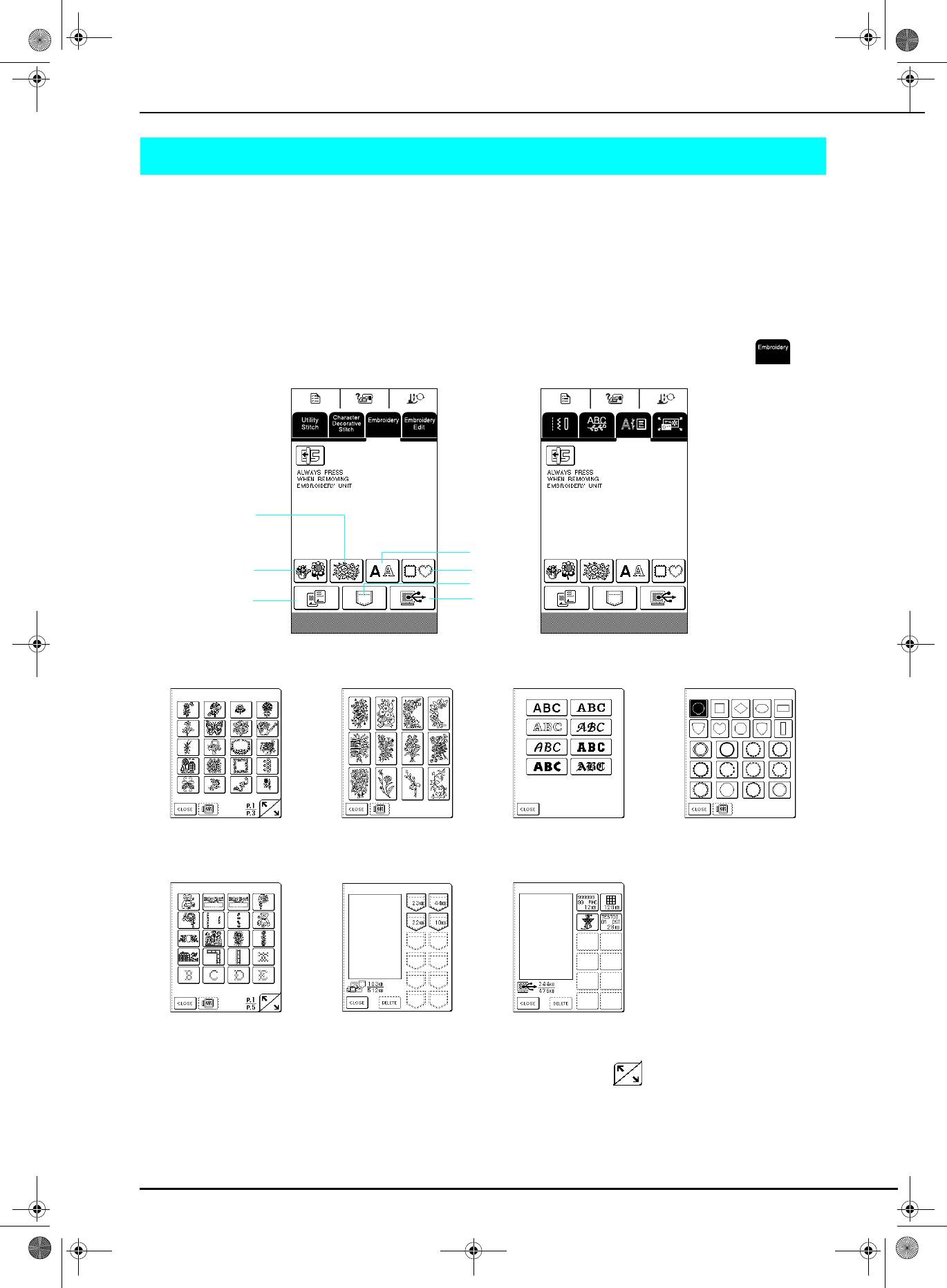
D6_mid_ru.book Page 126 Friday, August 12, 2005 6:01 PM
ВЫБОР РИСУНКОВ ВЫШИВАНИЯ
ВЫБОР РИСУНКОВ ВЫШИВАНИЯ
■ Информация об авторском праве
Рисунки вышивания, хранящиеся в памяти швейной машины и на картах с данными для вышивания
(приобретаются отдельно), предназначены только для частного применения. Любое открытое применение
или коммерческое использование рисунков, охраняемых авторским правом, является нарушением закона
об авторских правах и категорически запрещено.
■ Экраны выбора рисунка
В памяти машины содержится большое количество рисунков вышивания, представляющих собой знаки, и
декоративных рисунков вышивания. После перемещения каретки в исходную позицию отображается
экран, на котором можно выбрать рисунок. Если отображается другой экран, нажмите кнопку .
b
c
a
d
f
e
g
a Одноточечные рисунки b Рисунки,
c Буквы алфавита d Рисунки обрамления
изображающие цветы
e Карты с данными для
f
Рисунки, сохраненные в
g Рисунки, сохраненные
вышивания
памяти машины
на компьютере
(приобретаются
отдельно)
Появляющийся экран
зависит от вставленной
карты.
Для перехода к предыдущей или следующей странице нажмите кнопку .
126
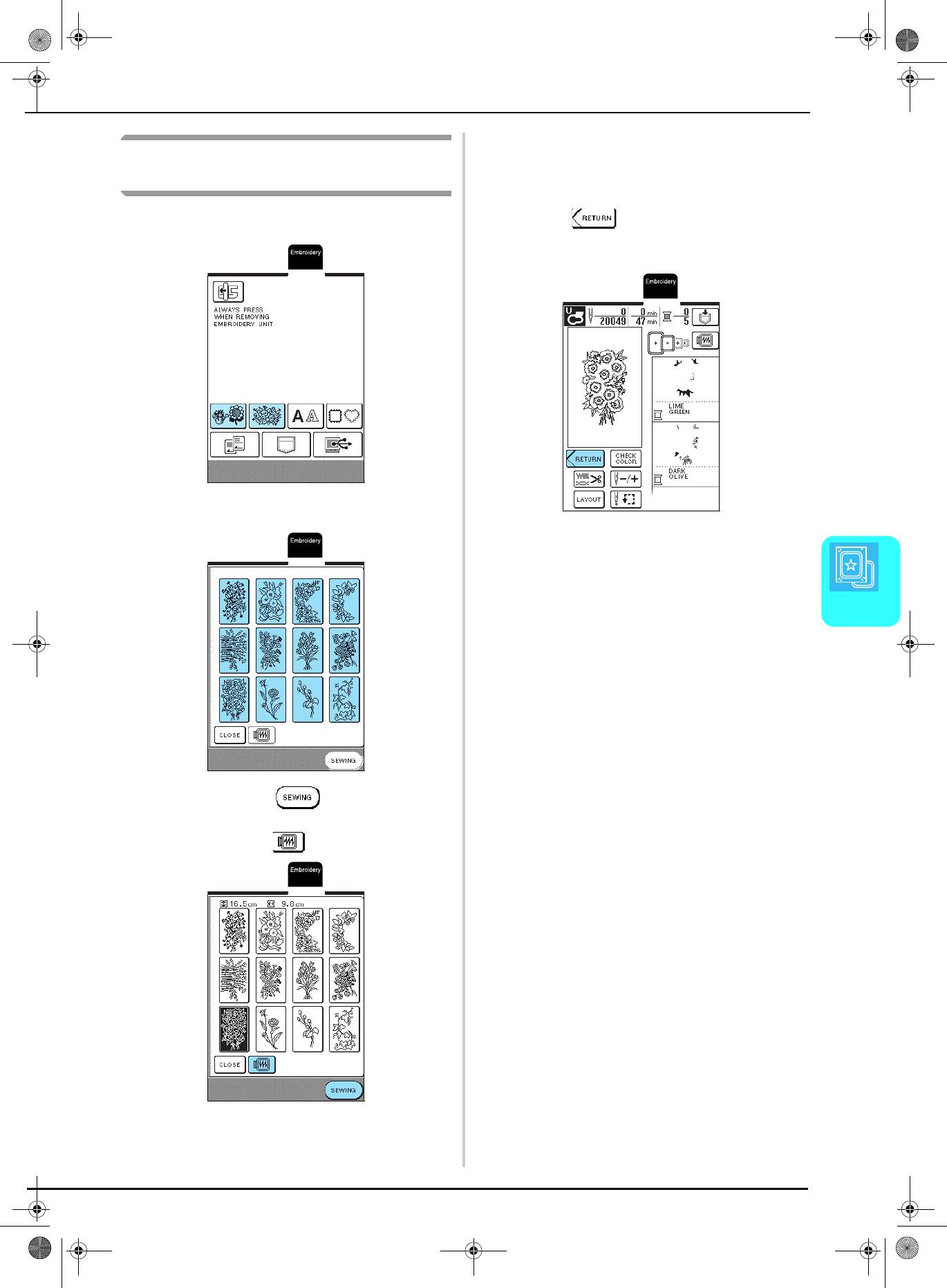
D6_mid_ru.book Page 127 Friday, August 12, 2005 6:01 PM
ВЫБОР РИСУНКОВ ВЫШИВАНИЯ
Продолжите путем выполнения пункта
Одноточечные рисунки/рисунки,
d
“ПРОСМОТР ЭКРАНА ШИТЬЯ” на стр.
изображающие цветы
131.
* Для выбора другого рисунка вышивания нажмите
Выберите тип рисунка вышивания.
кнопку . (После появления сообщения
a
подтверждения на удаление выбранного рисунка
появляется экран выбора рисунка.)
Выберите рисунок вышивания.
b
5
Вышивание
Нажмите кнопку .
c
* Для просмотра изображения рисунка вышивания
нажмите кнопку
.
→
Появляется экран шитья.
127
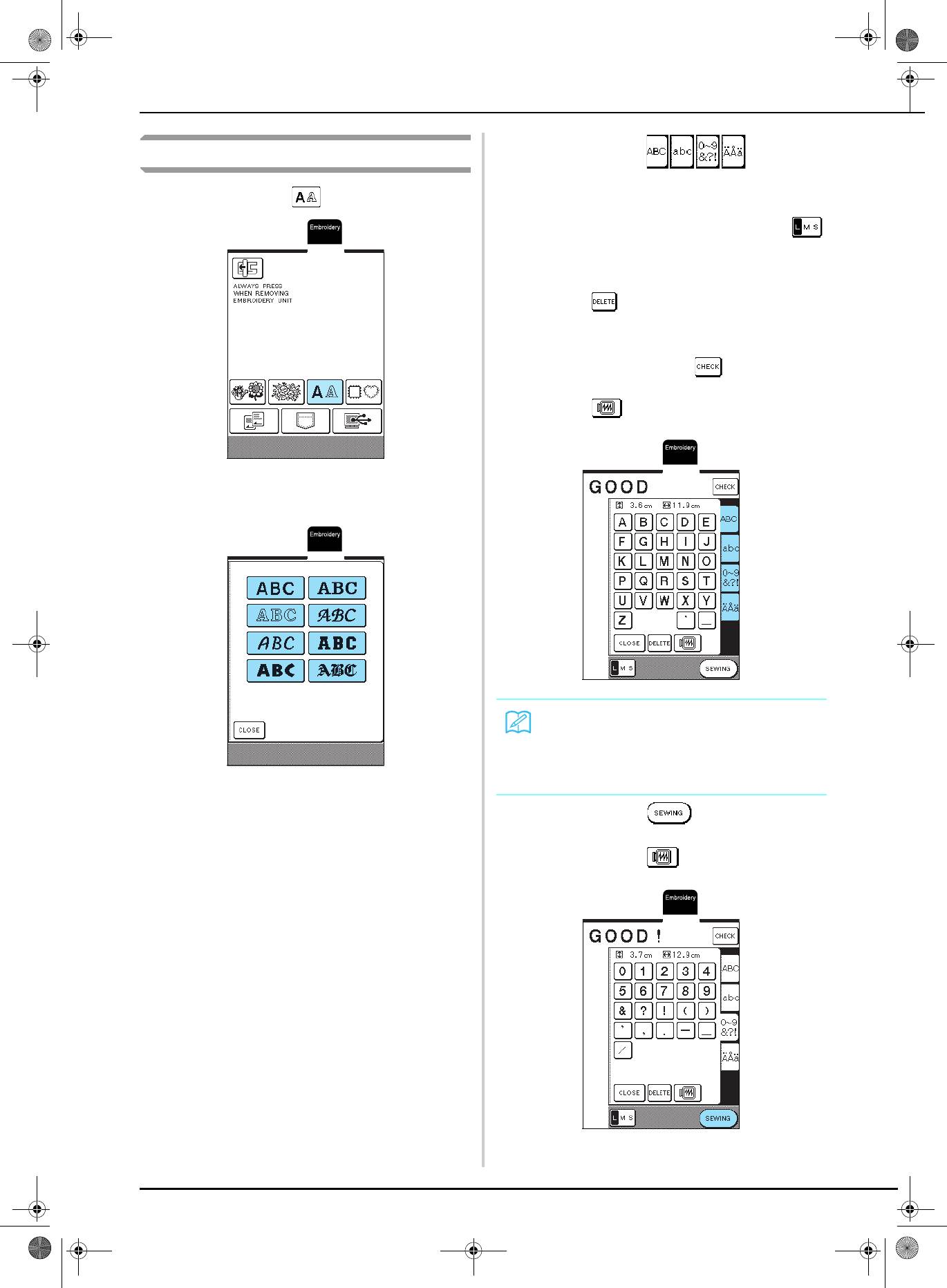
D6_mid_ru.book Page 128 Friday, August 12, 2005 6:01 PM
ВЫБОР РИСУНКОВ ВЫШИВАНИЯ
Буквы алфавита
Нажмите кнопку для
c
отображения экрана выбора знаков и затем
Нажмите кнопку .
a
выберите вышиваемый знак.
* Для изменения размера нажимайте кнопку
до тех пор, пока не будет выбран требуемый
размер.
* Если был выбран неверный знак, нажмите
кнопку для удаления этого знака.
* Если рисунок слишком мал и его трудно
рассмотреть, то для его проверки можно
воспользоваться кнопкой .
* Для отображения всех введенных знаков нажмите
кнопку .
Выберите стиль знаков.
b
Напоминание
• Следующий выбранный знак будет иметь новый
размер.
• Нельзя изменить размер знаков после
создания комбинации из этих знаков.
Нажмите кнопку .
d
* Для просмотра изображения рисунка вышивания
нажмите кнопку .
→
Появляется экран шитья.
128
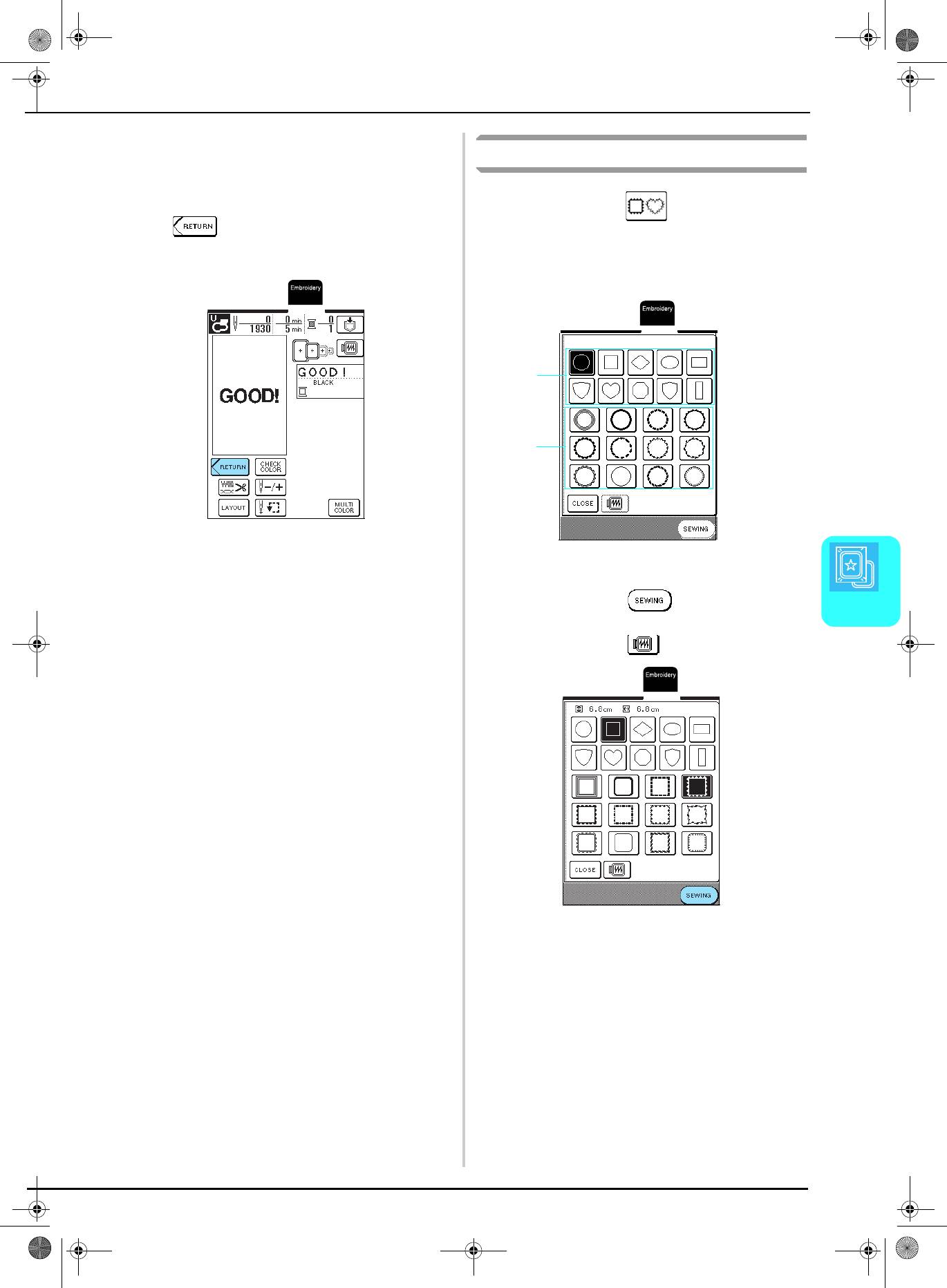
D6_mid_ru.book Page 129 Friday, August 12, 2005 6:01 PM
ВЫБОР РИСУНКОВ ВЫШИВАНИЯ
Продолжите путем выполнения пункта
e
Рисунки обрамления
“ПРОСМОТР ЭКРАНА ШИТЬЯ” на стр.
131.
* Для выбора другого знака нажмите кнопку
Нажмите кнопку .
a
. (После появления сообщения
подтверждения на удаление выбранного рисунка
В верхней части экрана выберите требуемую
b
появляется экран выбора рисунка.)
форму обрамления. В нижней части экрана
выберите рисунок обрамления.
a
b
a Формы обрамления
b Рисунки обрамления
Нажмите кнопку .
c
5
* Для просмотра изображения рисунка вышивания
Вышивание
нажмите кнопку .
→
Появляется экран шитья.
129
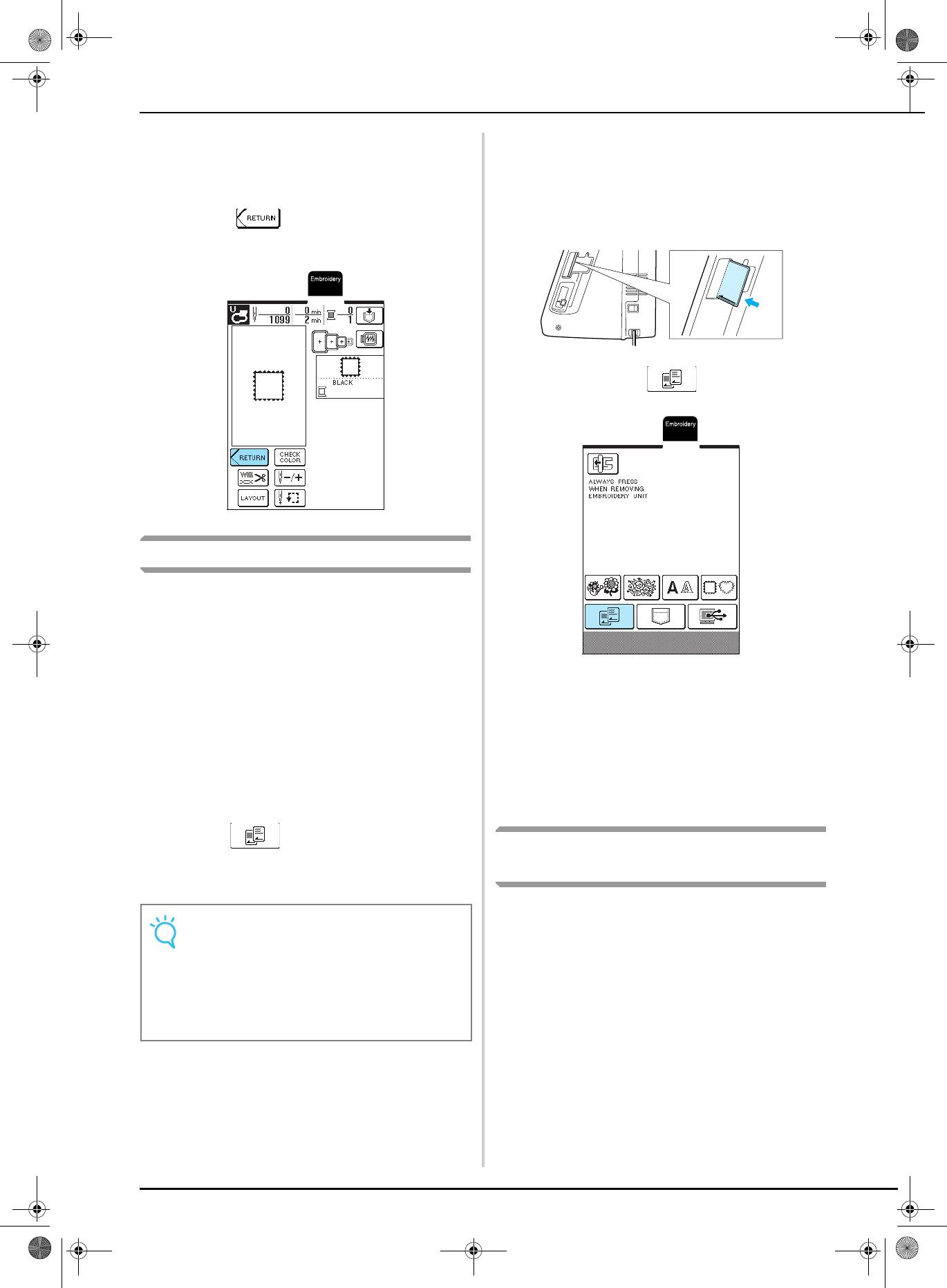
D6_mid_ru.book Page 130 Friday, August 12, 2005 6:01 PM
ВЫБОР РИСУНКОВ ВЫШИВАНИЯ
Продолжите путем выполнения пункта
Возьмите карту с данными для вышивания
d
a
“ПРОСМОТР ЭКРАНА ШИТЬЯ” на стр.
таким образом, чтобы та ее сторона, на
131.
которой изображена стрелка, была обращена
* Для выбора другого рисунка вышивания нажмите
к вам, и до упора вставьте эту карту в
предназначенное для нее гнездо,
кнопку . (После появления сообщения
расположенное с правой стороны машины.
подтверждения на удаление выбранного рисунка
появляется экран выбора рисунка.)
Нажмите кнопку .
b
Карты с данными для вышивания
■ Информация о картах с данными для
вышивания (приобретаются отдельно)
• При использовании неоригинальной карты с
данными для вышивания машина может
функционировать ненадлежащим образом.
Применяйте только те карты с данными для
вышивания, которые предназначены для
→
Появляется экран выбора рисунка для
данной машины.
установленной карты.
• Карты с данными для вышивания,
приобретенные в других странах, могут
оказаться непригодными для работы с данной
Выполните процедуру, описанную в пункте
c
машиной.
“Одноточечные рисунки/рисунки,
• Карты с данными для вышивания можно
изображающие цветы” на стр. 127, для
вставлять и извлекать из машины только в тот
выбора рисунка.
момент, когда на дисплее отображается
символ или машина находится в
Выбор рисунков вышивания из памяти
выключенном состоянии
• Храните карты с данными для вышивания в
машины/компьютера
защитных футлярах.
Извлечение рисунков из памяти машины или
Примечание
компьютера см. на стр. 157 и 157.
Не вставляйте карты с данными для вышивания в
гнездо в направлении, отличном от того, которое
указано стрелкой на карте, и не прилагайте при
этом чрезмерных усилий; также не вставляйте в
предназначенное для карты гнездо никакие
другие предметы, в противном случае
вышивальная машина может быть повреждена.
130
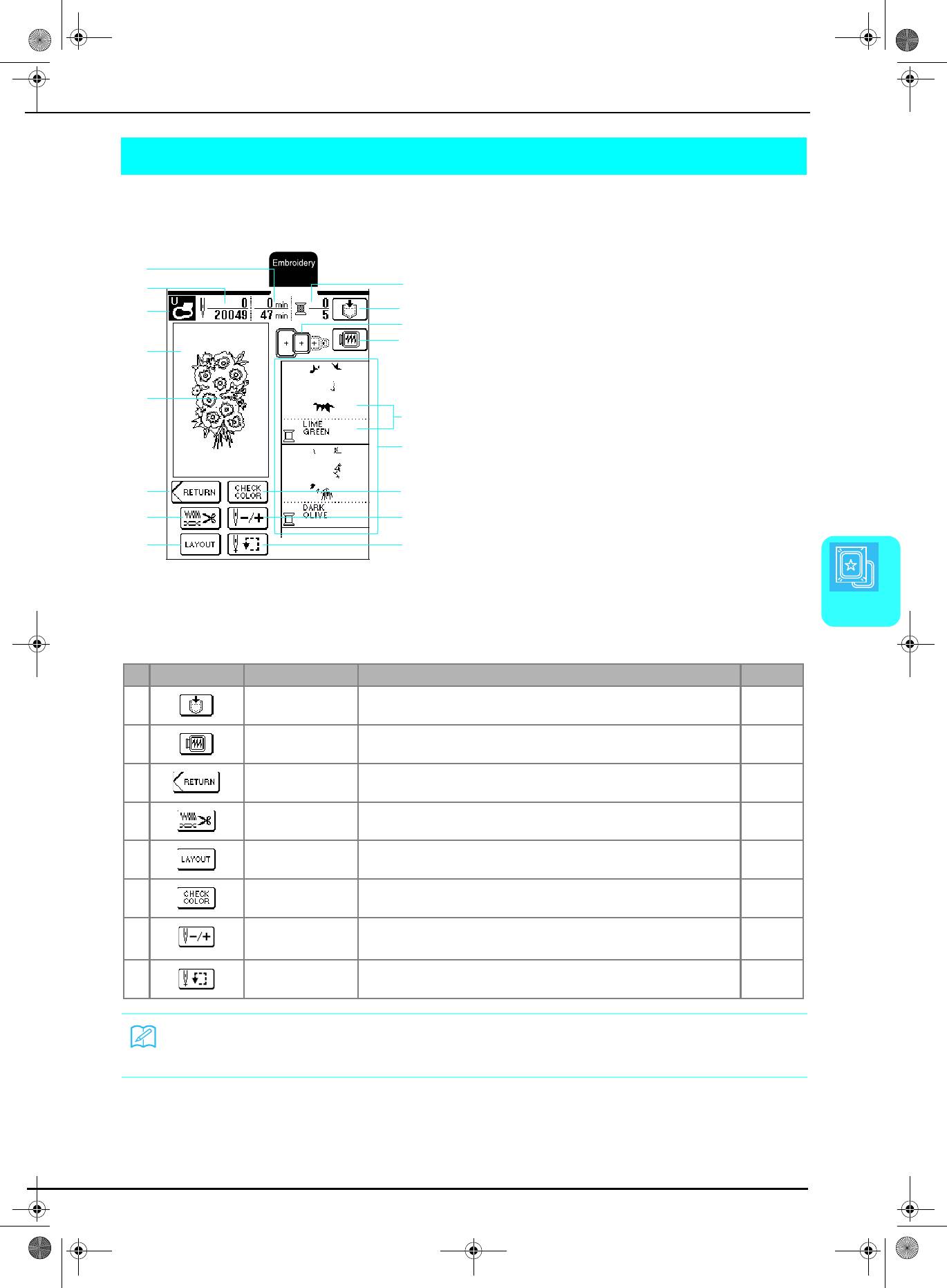
D6_mid_ru.book Page 131 Friday, August 12, 2005 6:01 PM
ПРОСМОТР ЭКРАНА ШИТЬЯ
ПРОСМОТР ЭКРАНА ШИТЬЯ
С помощью кнопок редактирования рисунки можно изменять необходимым образом, например изменять их размеры
или угол их поворота.
e
a Код соответствующей прижимной лапки.
d
f
При вышивании необходимо использовать лапку
для вышивания “U”.
a
j
b Область вышивания для сверхбольших пялец
g
(26 см × 16 см).
k
c Выбранный рисунок.
b
d Общее количество стежков в выбранном рисунке
и количество стежков, прошитых на текущий
момент.
c
e Общее время, необходимое для вышивания
i
рисунка, и время, уже прошедшее с начала
выполнения вышивания (не включает в себя
h
время на замену нитей).
f Количество цветов в выбранном рисунке и номер
цвета, вышиваемого в настоящий момент.
l
o
g Пяльцы, которые могут использоваться для
m
p
выбранного рисунка. Используйте пяльцы,
которые подходят для данного рисунка
n
q
(см. стр. 133).
h Порядок вышивания цветов. Вышивание
выполняется согласно указанной
последовательности, начиная сверху.
i Цвет нити (снизу) и вышиваемая часть рисунка
5
(сверху).
■ Функции кнопок
Вышивание
No. Кнопка Наименование Функция Стр.
j Кнопка обращения к
Служит для сохранения рисунка. 154 −157
памяти
k Кнопка отображения Служит для предварительного просмотра рисунка вышивания и для
142
проверки размера пялец.
l Кнопка возврата Служит для отображения экрана категорий рисунков. −
m Кнопка настроек нити Служит для установки обрезки нити в конце вышивания цвета или для
140,
установки натяжения нити и плотности шитья.
149−150
n Кнопка изменения
Служит для изменения положения рисунка. 137 −139
положения
o Кнопка проверки
Служит для проверки последовательности вышивания цветов. 144
цвета вышивания
p
Кнопка “Вперед/
Служит для перемещения иглы вперед и назад по рисунку. Это полезно при
147 −148
назад”
обрыве нити во время шитья или в том случае, если требуется снова начать
вышивание с начала.
q Кнопка пробного
Служит для перемещения пялец и для проверки положения вышивания и
141
вышивания
для изменения позиции иглы перед вышиванием.
Напоминание
Для определенных рисунков строчек некоторые функции редактирования недоступны. Кнопки, отображаемые
пунктирными линиями, недоступны.
131
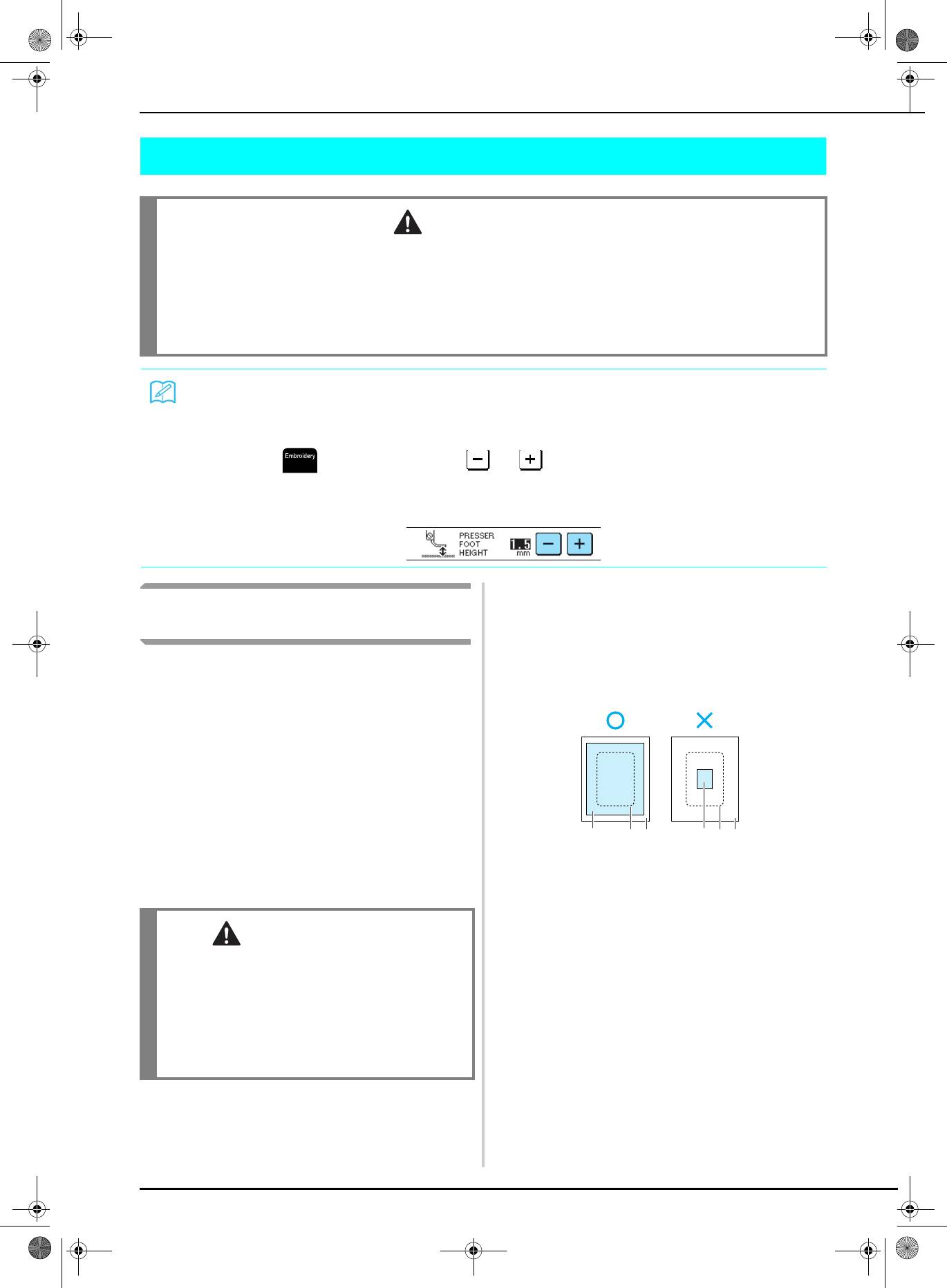
D6_mid_ru.book Page 132 Friday, August 12, 2005 6:01 PM
ПОДГОТОВКА МАТЕРИАЛА
ПОДГОТОВКА МАТЕРИАЛА
ВНИМАНИЕ
• Используйте ткани толщиной не более 3 мм. Использование тканей толщиной более 3 мм может привести к поломке
иглы.
• При вышивании многослойных материалов с прокладкой из толстого ватина и т. п. можно добиться более
привлекательного результата вышивки путем регулировки высоты лапки для вышивания на экране настроек процедуры
вышивания (см. ниже).
• В случае толстых махровых полотенец рекомендуется положить сверху на полотенце кусок растворимого в воде
стабилизирующего материала. Это поможет понизить начес на полотенце и позволит получить более привлекательную вышивку.
Напоминание
На данной машине высота лапки для вышивания “U” автоматически устанавливается в соответствии с толщиной
вышиваемого материала. При вышивания на более толстых материалах, например материалов с прокладкой
ватина, установите высоту прижимной лапки на экране настроек.
Нажмите кнопку и затем нажмите кнопку или в поле PRESSER FOOT HEIGHT на P. 3 на экране
для настройки высоты прижимной лапки в соответствии с толщиной вышиваемого материала.
Для того чтобы поднять прижимную лапку увеличьте значение установки (см. стр. 20). (Обычно устанавливается
высота 1,5 мм.)
Подготовьте стабилизирующий материал для
Прикрепление стабилизирующего
a
вышивания
материала к ткани
* Используйте кусок стабилизирующего
материала, превышающий размеры пяльцев. При
Для получения наилучших результатов при
закреплении ткани в пяльцах убедитесь, что
стабилизирующий материал надежно зажат по
вышивании всегда необходимо использовать
всему периметру. Это предотвращает
стабилизирующий материал. Для предотвращения
сморщивание ткани.
усадки материала при вышивании или искажения
рисунков соблюдайте следующие рекомендации.
Если при вышивании используются ткани, которые
нельзя гладить утюгом (например, махровые
полотенца или ткани с петлями, которые
растягиваются при глажении) или если вышивание
выполняется в таком месте, где гладить утюгом
затруднительно, то поместите стабилизирующий
a b c a b c
материал под ткань и затем закрепите в пяльцах
a Стабилизирующий материал
ткань и стабилизирующий материал без его
b Размер пялец
закрепления на ткани.
c Ткань
ВНИМАНИЕ
• Обязательно используйте стабилизирующий
материал при вышивании на растягивающихся и
тонких тканях, тканях с грубым переплетением, а
также на материалах, подверженных усадке. В
противном случае игла может сломаться, что может
привести к травме. Вышивание без
стабилизирующего материала может привести к
ухудшению качества вышивки изделия.
132
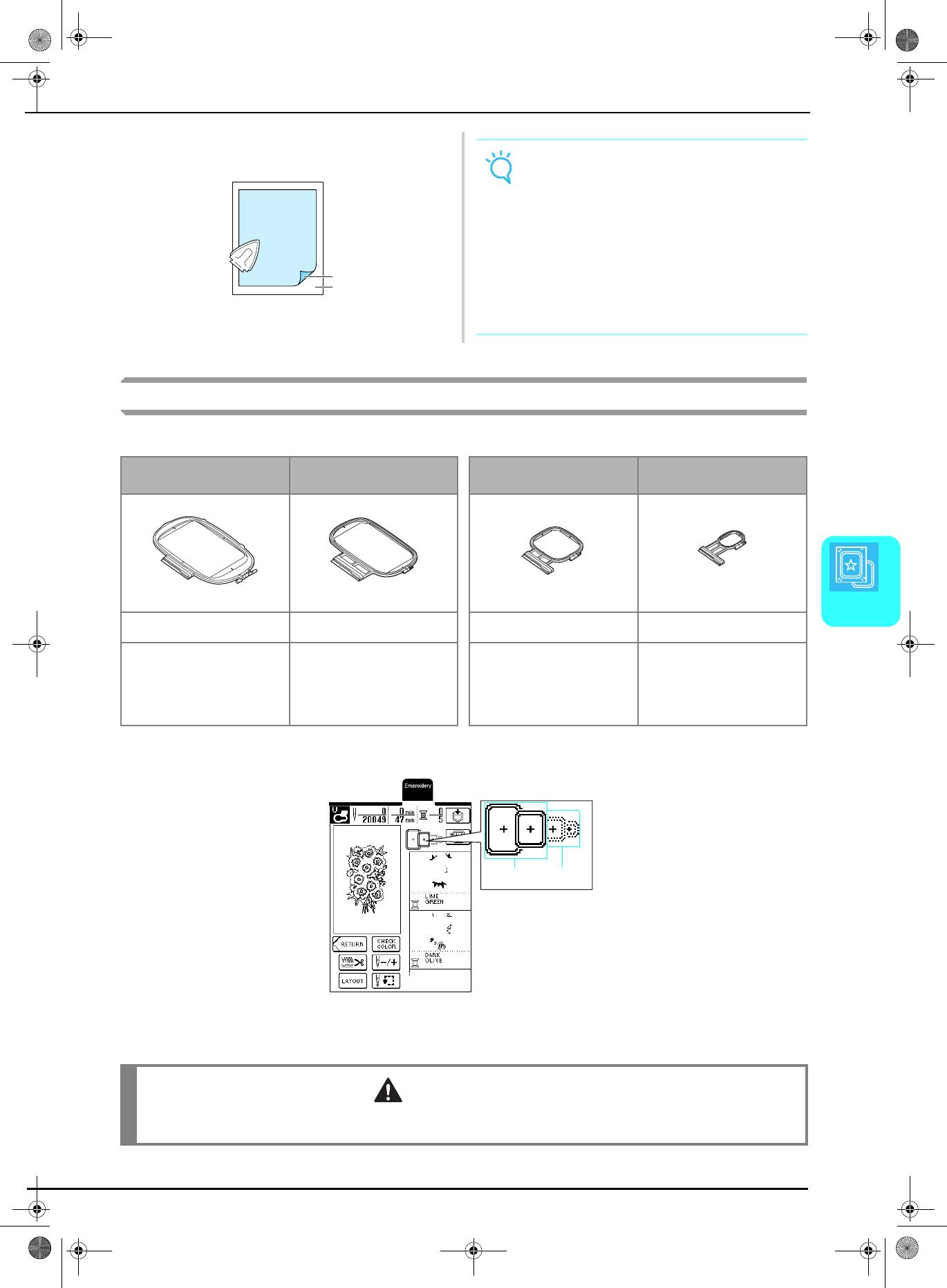
D6_mid_ru.book Page 133 Friday, August 12, 2005 6:01 PM
ПОДГОТОВКА МАТЕРИАЛА
Прогладьте утюгом стабилизирующий
b
материал, приложенный к изнаночной стороне
Примечание
ткани.
Если вышивание выполняется на тонких тканях,
таких как органди (тонкая кисея) или батист, или
если вышивание выполняется на начесных
тканях, таких как махровые полотенца или
вельвет, то для получения наилучшего результата
следует использовать растворимый в воде
стабилизирующий материал (приобретается
a
отдельно). Такой растворимый в воде
b
стабилизирующий материал полностью
a Термозакрепляемая сторона стабилизирующего
растворяется в воде, что позволяет придать
материала
вышивке более привлекательный вид.
b Ткань (изнаночная сторона)
Закрепление ткани в пяльцах
■ Типы пялец
Сверхбольшие Большие Средние (приобретаются
Малые (приобретаются
отдельно)
отдельно)
Площадь вышивания:
Площадь вышивания:
Площадь вышивания:
Площадь вышивания:
5
26 см × 16 см
18 см × 13 см
10 см × 10 см
2 см × 6 см
Вышивание
Используются для вышивания
Используются для вышивания
Используется для вышивания
Используется для вышивания
соединенных или
рисунков с размером менее
рисунков с размером менее
рисунков небольшого размера,
комбинированных знаков или
18 см × 13 см
10 см × 10 см
например бирок с названиями.
рисунков, а также для
вышивания рисунков большого
размера.
Выберите пяльцы, соответствующие размеру рисунка. Варианты пялец отображаются на экране.
a b
a Могут использоваться
b Не могут использоваться
ВНИМАНИЕ
• При использовании слишком маленьких пялец прижимная лапка во время вышивания может ударить по пяльцам, что
может привести к травме.
133
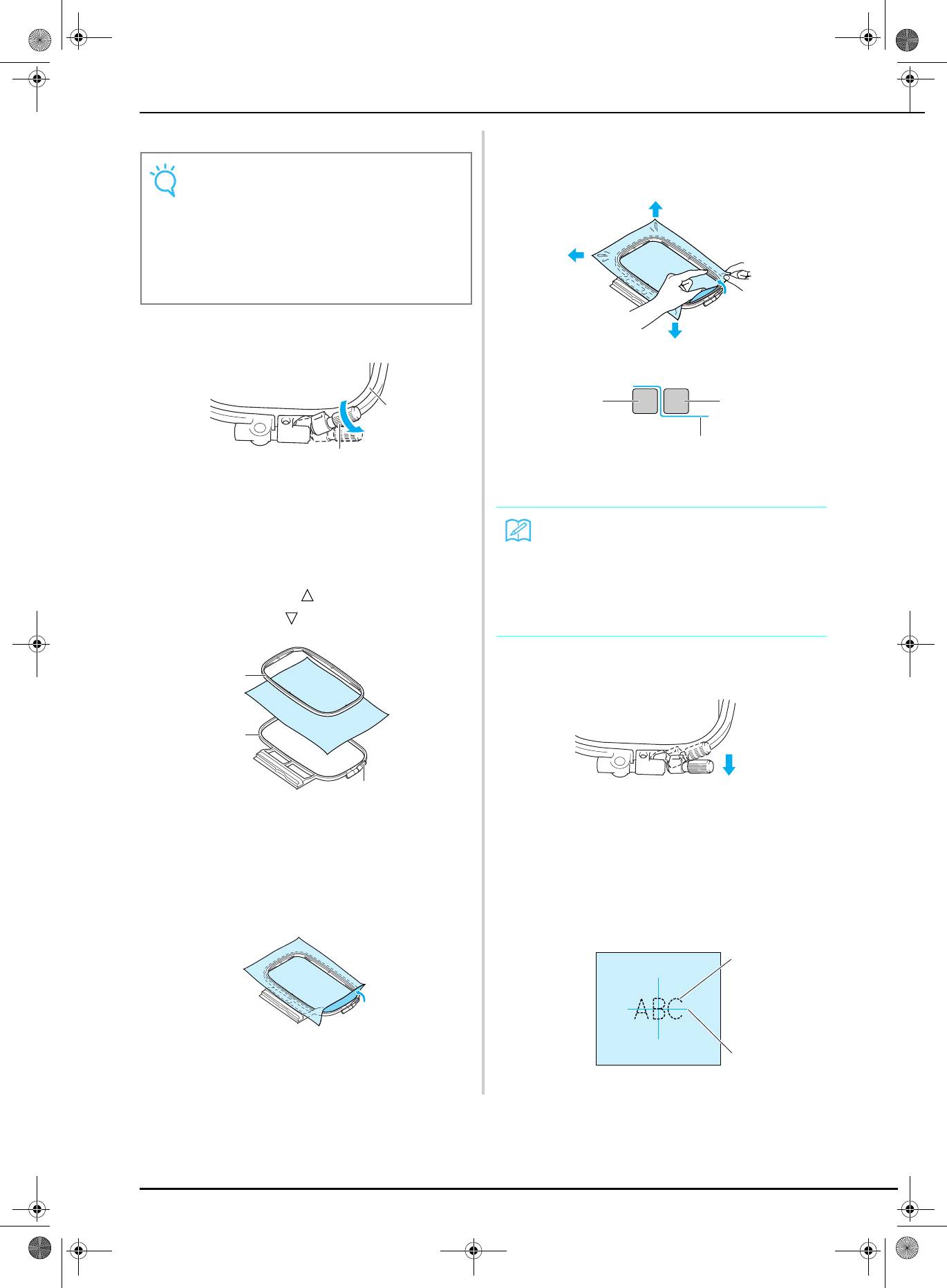
D6_mid_ru.book Page 134 Friday, August 12, 2005 6:01 PM
ПОДГОТОВКА МАТЕРИАЛА
■ Закрепление ткани
Аккуратно натяните материал и затем
d
затяните регулировочный винт пялец для того,
Примечание
чтобы материал оставался натянутым.
Если ткань не натянута должным образом,
рисунок может получиться искаженным или на
ткани могут образоваться сборки. В соответствии
с описанной ниже процедурой осторожно
натяните ткань на пяльцы таким образом, чтобы
ткань не провисала. При закреплении ткани в
пяльцах работайте на ровной горизонтальной
поверхности.
Поднимите и ослабьте регулировочный винт
a
пялец и затем выньте внутренний обод.
* Убедитесь, что внутренний и внешний ободья
пялец находятся в одной плоскости.
a
b
a
c
b
a Внешний обод
b Внутренний обод
a Внутренний обод
c Материал
b Регулировочный винт пялец
Напоминание
Положите ткань лицевой стороной вверх на
b
• После натягивания ткани слегка постучите по
внешний обод пялец и затем сверху положите
ней, при этом она должна издавать звук,
внутренний обод.
напоминающий звук ударов по барабану.
• После натягивания материала за все четыре
* Совместите метку на внутреннем ободе
угла и все четыре края, необходимо затянуть
пялец с меткой на внешнем ободе.
регулировочный винт пялец.
Верните регулировочный винт в исходное
e
a
положение.
b
c
■ Использование листов с сеткой для
a Внутренний обод
вышивания
b Внешний обод
Если требуется вышить рисунок в конкретном
c Регулировочный винт пялец
месте, то используйте вместе с пяльцами лист с
Слегка затяните регулировочный винт пялец и
сеткой для вышивания для надлежащего
c
затем расправьте материал, осторожно
закрепления ткани в пяльцах.
вытягивая его за края.
Отметьте участок ткани, на котором
a
требуется сделать вышивку.
a
b
a Рисунок вышивания
b Метка
134
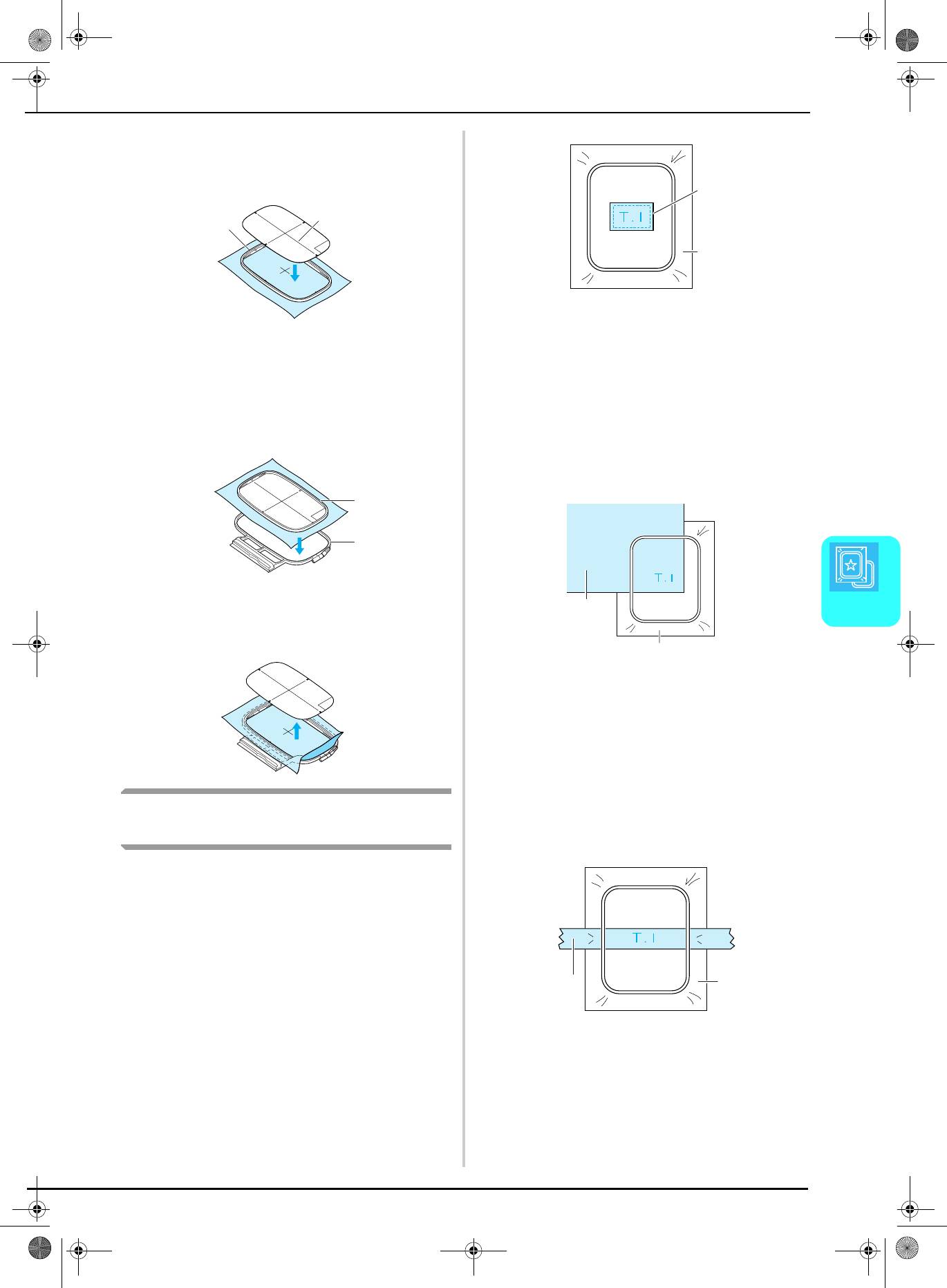
D6_mid_ru.book Page 135 Friday, August 12, 2005 6:01 PM
ПОДГОТОВКА МАТЕРИАЛА
Положите лист с сеткой для вышивания на
b
внутренний обод пялец и затем совместите
направляющие линии на листе с сеткой для
вышивания с метками на ткани.
a
b
a
b
a Ткань
b Стабилизирующий материал
a Внутренний обод
■ Вышивание на краях и углах
b Направляющие линии
Для вышивания на краях или углах ткани
прикрепите с помощью аэрозоли для временного
Осторожно растяните ткань между
c
приклеивания этот край или угол ткани к
внутренним и наружным ободьями, чтобы
стабилизирующему материалу и затем закрепите
на ней не было складок или морщин
стабилизирующий материал в пяльцах. Если
(см. стр. 134).
применение аэрозоли для временного
приклеивания нежелательно, прикрепите ткань к
стабилизирующему материалу наметочными
стежками.
a
b
a Внутренний обод
b Внешний обод
a
5
Уберите лист с сеткой.
d
Вышивание
b
a Ткань
b Стабилизирующий материал
■ Вышивание на ленте или тесьме
Для вышивания на узких кусках ткани
прикрепите с помощью аэрозоли для временного
приклеивания эту ленту или тесьму к
стабилизирующему материалу и затем закрепите
стабилизирующий материал в пяльцах. Если
применение аэрозоли для временного
Вышивание на маленьких кусочках
приклеивания нежелательно, зажмите оба конца
ткани и на краях ткани
ленты или тесьмы вместе со стабилизирующим
материалом в пяльцах.
В качестве основы для прикрепления ткани
используйте стабилизирующий материал для
вышивания. После вышивания осторожно удалите
стабилизирующий материал.
■ Вышивание на маленьких кусочках ткани
Для вышивания на маленьких кусочках ткани
прикрепите с помощью аэрозоли для временного
a
b
приклеивания этот кусочек ткани к
стабилизирующему материалу и затем закрепите
стабилизирующий материал в пяльцах. Если
a Лента или тесьма
применение аэрозоли для временного
b Стабилизирующий материал
приклеивания нежелательно, прикрепите ткань к
стабилизирующему материалу наметочными
стежками.
135
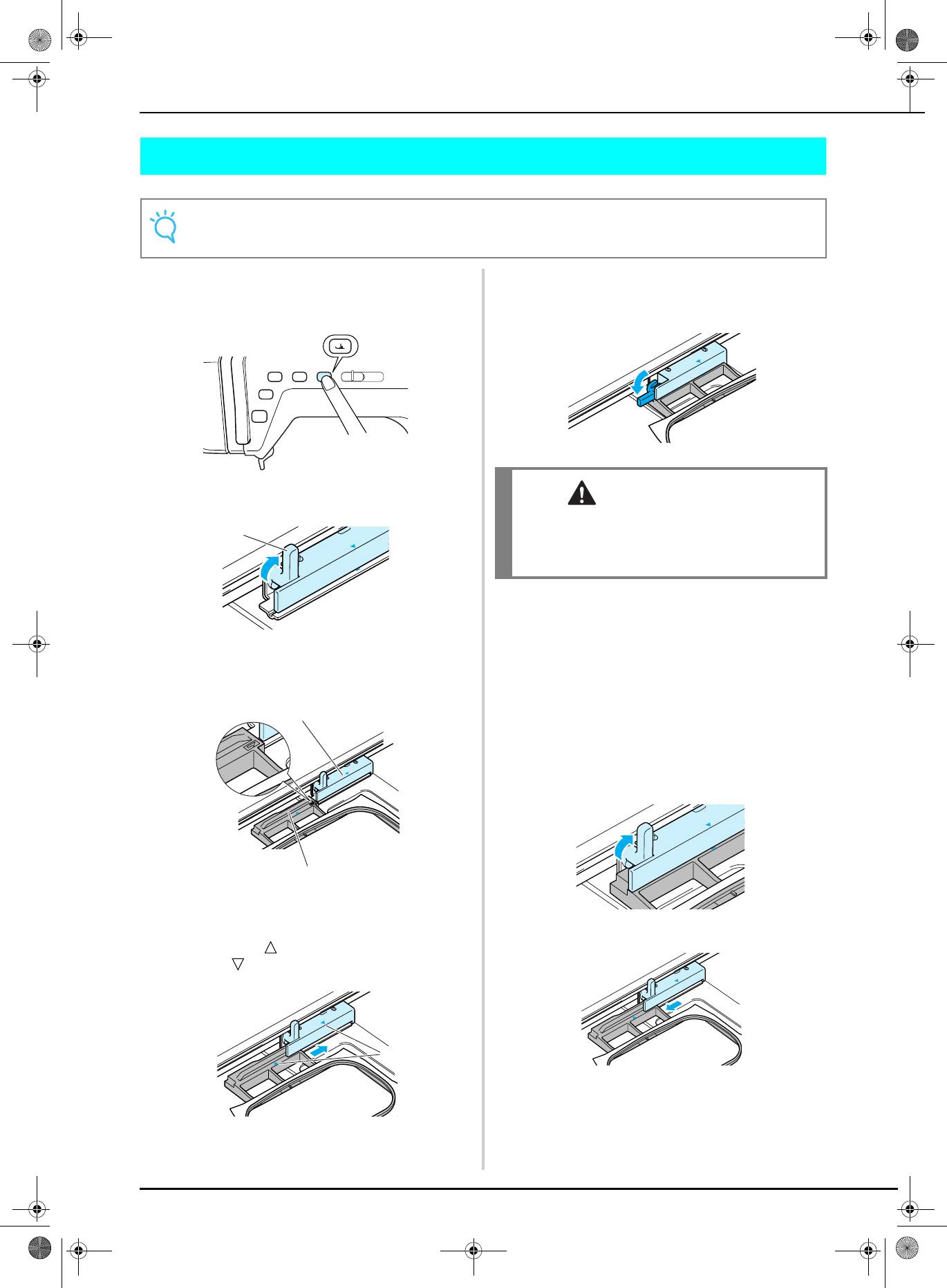
D6_mid_ru.book Page 136 Friday, August 12, 2005 6:01 PM
УСТАНОВКА ПЯЛЕЦ
УСТАНОВКА ПЯЛЕЦ
Примечание
Перед установкой пялец установите шпульку.
Нажмите кнопку “Presser Foot Lifter”
Опустите рычаг фиксации пялец таким образом,
a
e
(“Подъемник прижимной лапки”) для
чтобы он находился в одной плоскости с
поднятия прижимной лапки.
пяльцами для закрепления пялец в держателе.
Поднимите рычаг фиксации пялец.
ВНИМАНИЕ
b
• Если рычаг фиксации пялец не опущен, то рисунок
a
может оказаться вышитым неправильно или
прижимная лапка может удариться о пяльцы и стать
причиной травмы.
После установки пялец снова нажмите кнопку
f
“Presser Foot Lifter” (“Подъемник
прижимной лапки”) для того, чтобы опустить
a Рычаг фиксации пялец
прижимную лапку.
Совместите направляющую пялец с правым
c
краем держателя пялец.
■ Снятие пялец
a
Нажмите кнопку “Presser Foot Lifter”
a
(“Подъемник прижимной лапки”) для
поднятия прижимной лапки.
Поднимите рычаг фиксации пялец.
b
b
a Держатель пялец
b Направляющая пялец
Вдвиньте пяльцы в держатель таким образом,
d
Вытащите пяльцы на себя.
чтобы метка на пяльцах была совмещена с
c
меткой на держателе.
a
a Стрелки
136
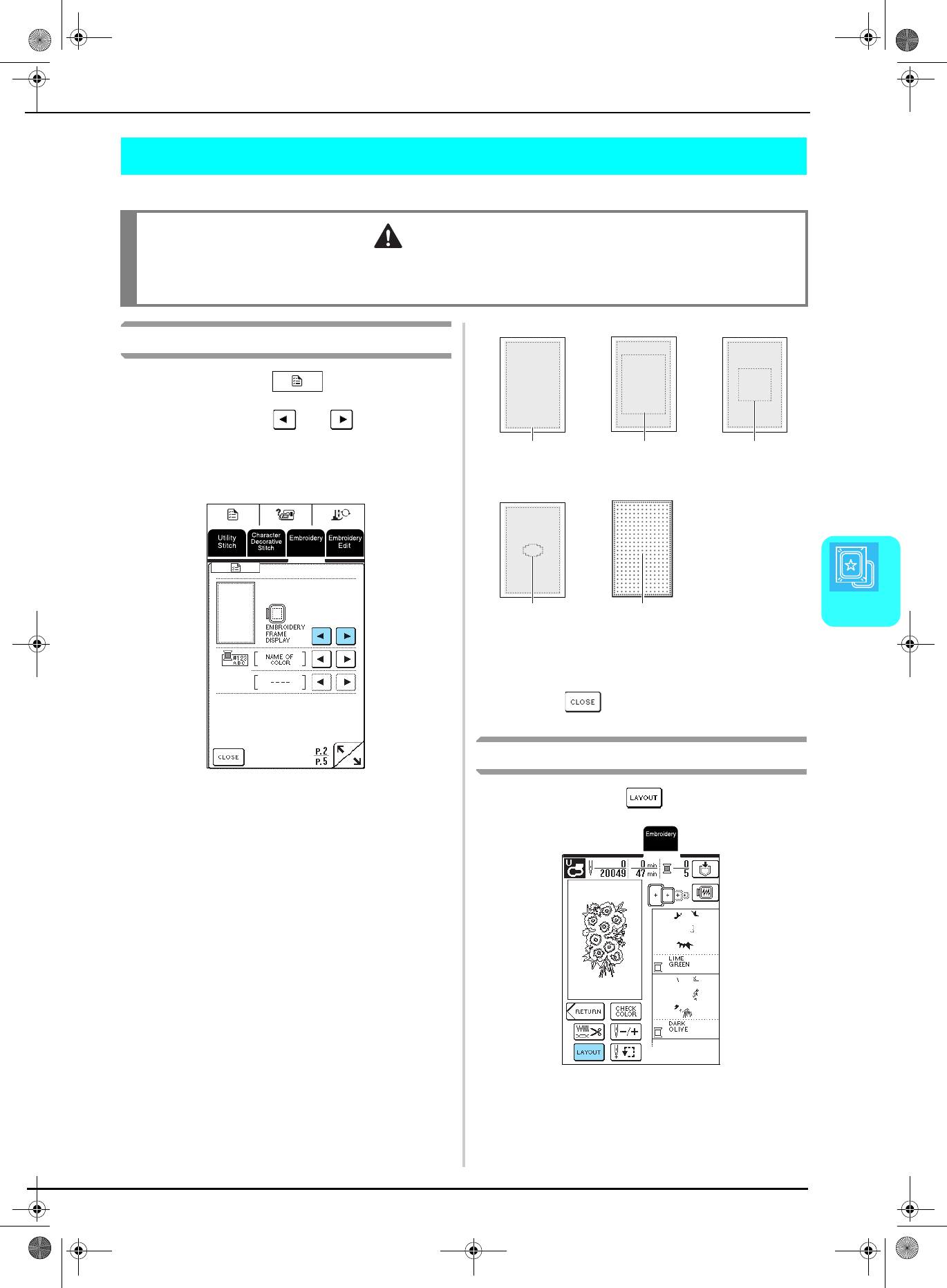
D6_mid_ru.book Page 137 Friday, August 12, 2005 6:01 PM
РЕДАКТИРОВАНИЕ РИСУНКОВ
РЕДАКТИРОВАНИЕ РИСУНКОВ
ВНИМАНИЕ
• После изменения размера рисунка проверьте значки пяльцев, которые могут использоваться, и используйте только те,
которые указаны. При использовании каких>либо пялец, отличных от указанных, прижимная лапка может удариться
о пяльцы, что может стать причиной травмы.
Изменение экрана пялец
Нажмите кнопку .
a
Нажмите кнопку или в поле
b
“EMBROIDERY FRAME DISPLAY” на P. 2
a Область
b Область
c Область
экрана для выбора вида отображения пялец.
вышивания
вышивания
вышивания
сверхбольших
больших пялец
средних пялец
* Используется пять схем размещения пялец.
пялец
(приобретаются
отдельно)
dОбласть
e Сетка
5
вышивания малых
пялец
(приобретаются
Вышивание
отдельно)
После выбора схемы размещения нажмите
c
кнопку .
Изменение позиции рисунка
Нажмите кнопку .
a
137
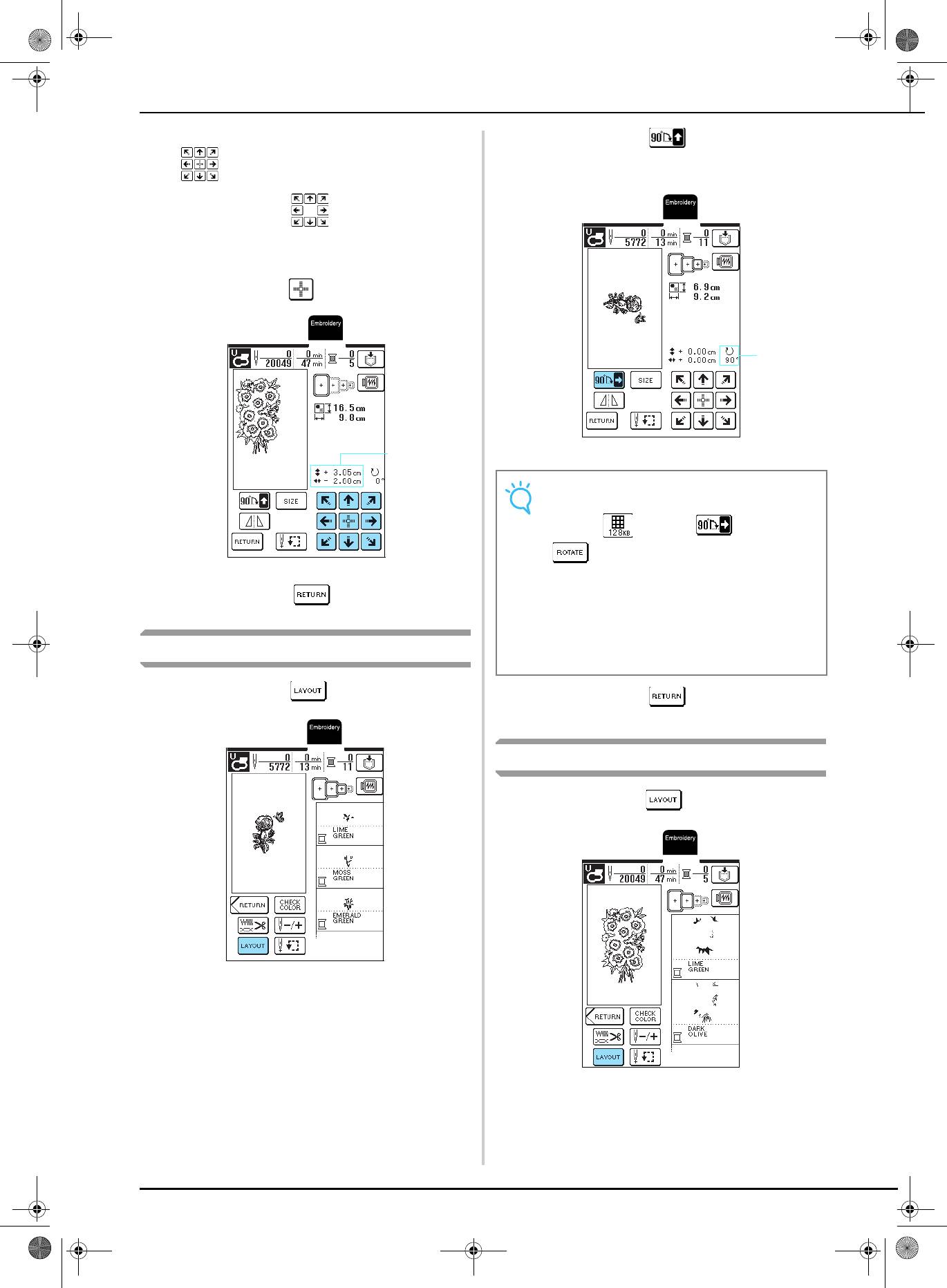
D6_mid_ru.book Page 138 Friday, August 12, 2005 6:01 PM
РЕДАКТИРОВАНИЕ РИСУНКОВ
Для перемещения рисунка нажмите кнопку
Нажмите кнопку .
b
b
.
* При каждом нажатии на кнопку рисунок
поворачивается на 90 градусов.
* Нажмите кнопку для перемещения
рисунка в направлении, указанном
изображенной на ней стрелкой.
* Для возврата рисунка в центр области вышивания
нажмите кнопку .
a
a Угол поворота рисунка в градусах
a
Примечание
• Если был выбран рисунок вышивания большого
размера , то кнопка принимает вид
, что позволяет поворот рисунка с шагом
a Расстояние от центра
1 градус. Рисунок не может быть повернут
более чем на 90 градусов.
Нажмите кнопку .
c
• В случае рисунков большого размера, которые
не помещаются в сверхбольших пяльцах при
повороте на 90 градусов, при каждом нажатии
Поворот рисунка
на кнопку рисунок поворачивается на 180
градусов.
Нажмите кнопку .
a
Нажмите кнопку .
c
Изменение размера рисунка
Нажмите кнопку .
a
138
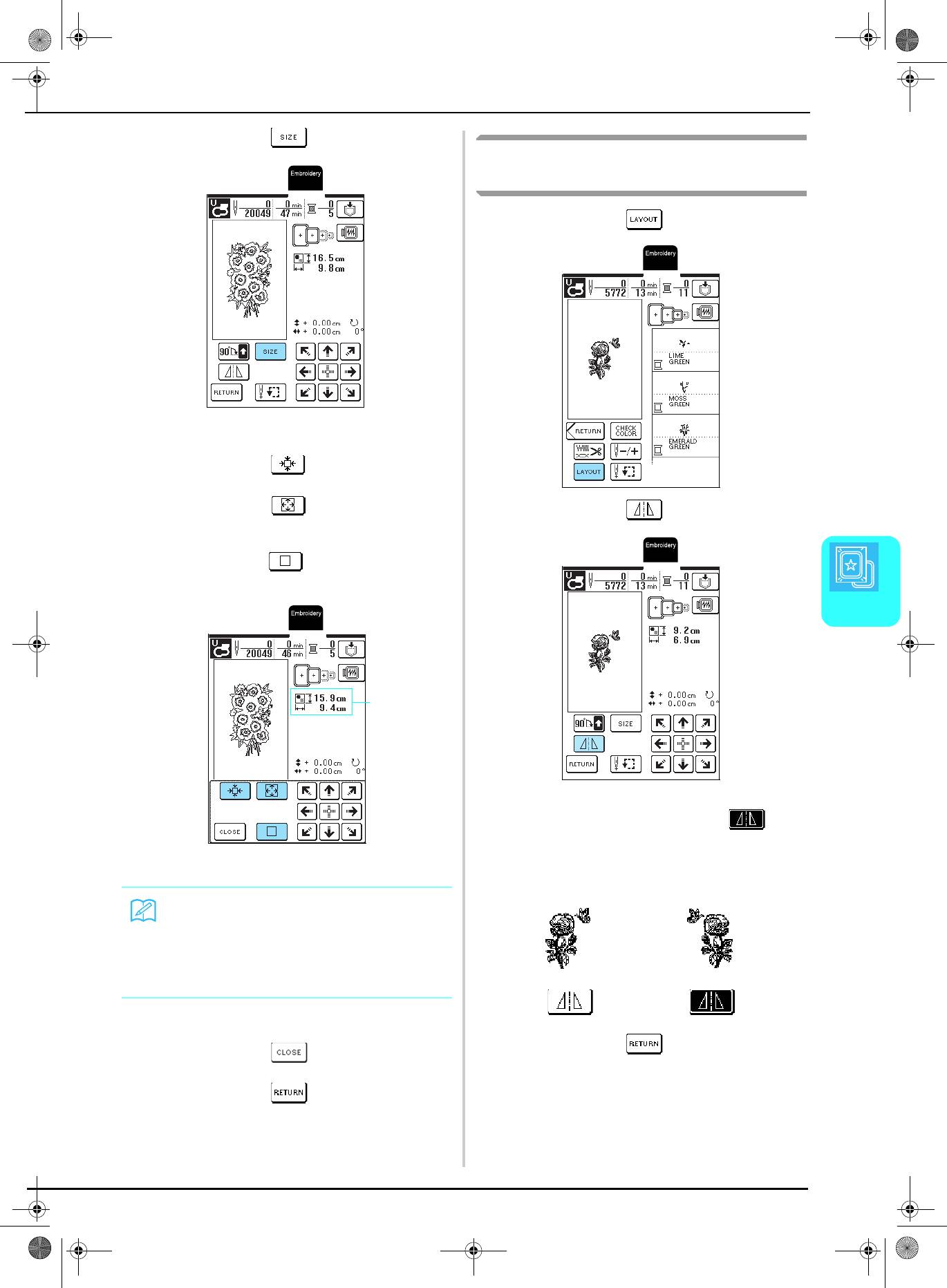
D6_mid_ru.book Page 139 Friday, August 12, 2005 6:01 PM
РЕДАКТИРОВАНИЕ РИСУНКОВ
Нажмите кнопку .
b
Создание горизонтального
зеркального отображения
Нажмите кнопку .
a
Измените размер рисунка
c
* Нажмите кнопку для уменьшения размера
рисунка.
* Нажмите кнопку для увеличения размера
Нажмите кнопку .
рисунка.
b
* Для возврата к исходным размерам рисунка
нажмите кнопку .
5
Вышивание
a
→
Кнопка принимает следующий вид: .
a Размер рисунка
Напоминание
• Некоторые рисунки или знаки могут быть
увеличены в большей степени, нежели другие.
• Некоторые рисунки или знаки могут быть
увеличены в большей степени, если их
повернуть на 90 градусов.
Нажмите кнопку .
Нажмите кнопку .
c
d
Нажмите кнопку .
e
139
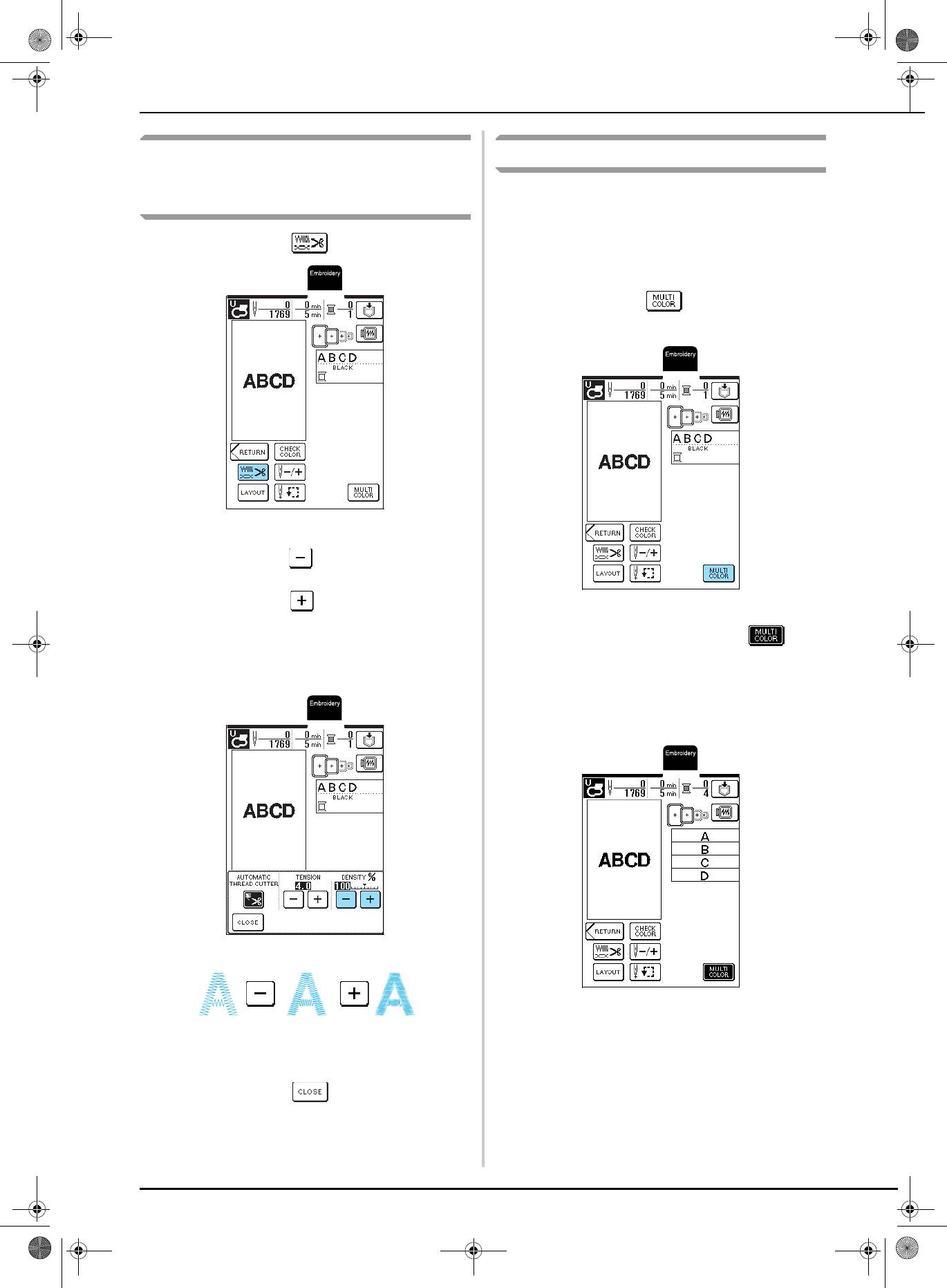
D6_mid_ru.book Page 140 Friday, August 12, 2005 6:01 PM
РЕДАКТИРОВАНИЕ РИСУНКОВ
Изменение плотности строчки (только
Изменение цвета одиночных знаков
для букв алфавита и рисунков
Буквы алфавита можно вышивать таким образом,
обрамления)
чтобы каждая буква имела свой собственный цвет.
Если установлена опция “MULTI COLOR”
Нажмите кнопку .
(многоцветная вышивка), машина останавливается
a
после вышивания каждой буквы, чтобы нить можно
было сменить нитью другого цвета.
Нажмите кнопку .
a
Измените плотность строчки.
b
* Нажмите кнопку для уменьшения плотности
строчки.
* Нажмите кнопку для увеличения плотности
строчки.
* При каждом нажатии на кнопку плотность
→
Кнопка принимает следующий вид: .
строчки изменяется на 5% (Плотность строчки
может быть установлена в интервале от 80% до
120%.)
После вышивания буквы смените цвет нити и
b
вышейте следующую букву.
Рыхлая строчка
Стандартная
Плотная строчка
(стежки далеко друг
строчка
(стежки близко друг
от друга)
кдругу)
Нажмите кнопку .
c
140
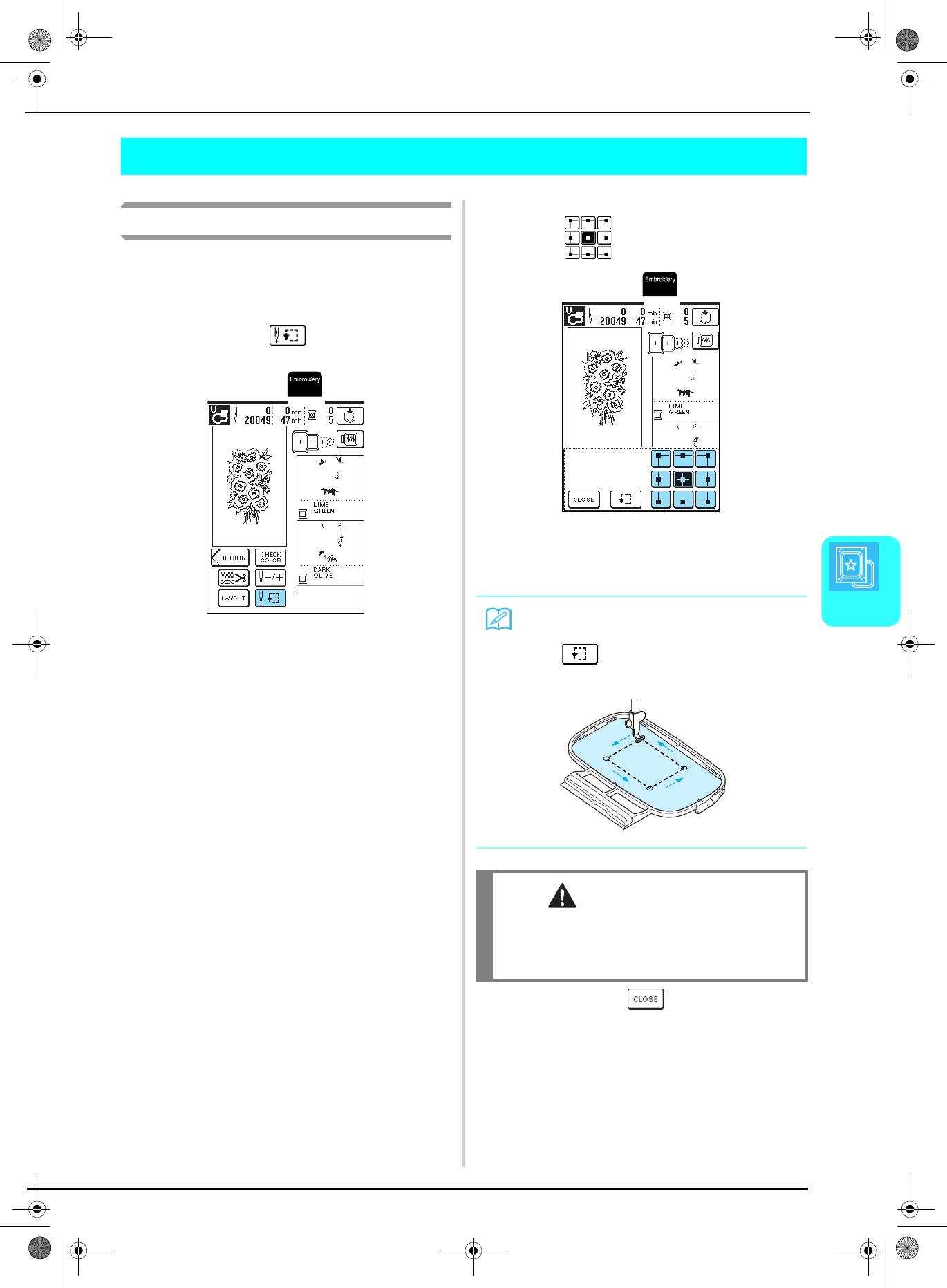
D6_mid_ru.book Page 141 Friday, August 12, 2005 6:01 PM
ПРОВЕРКА РИСУНКА
ПРОВЕРКА РИСУНКА
Для выбора проверяемой позиции нажмите
Проверка позиции вышивания
b
кнопку .
Пяльцы перемещаются для указания позиции
вышивания. Внимательно следите за пяльцами,
чтобы убедиться в том, что рисунок будет
вышиваться в необходимом месте.
Нажмите кнопку .
a
→
Пяльцы перемещаются для указания выбранной
позиции.
Напоминание
5
Для просмотра всей области вышивания нажмите
Вышивание
кнопку . Пяльцы перемещаются для
указания всей области вышивания.
ВНИМАНИЕ
• При перемещении пялец игла должна находиться в
верхнем положении. Если игла находится в нижнем
положении, она может сломаться и стать причиной
травмы.
Нажмите кнопку .
c
141
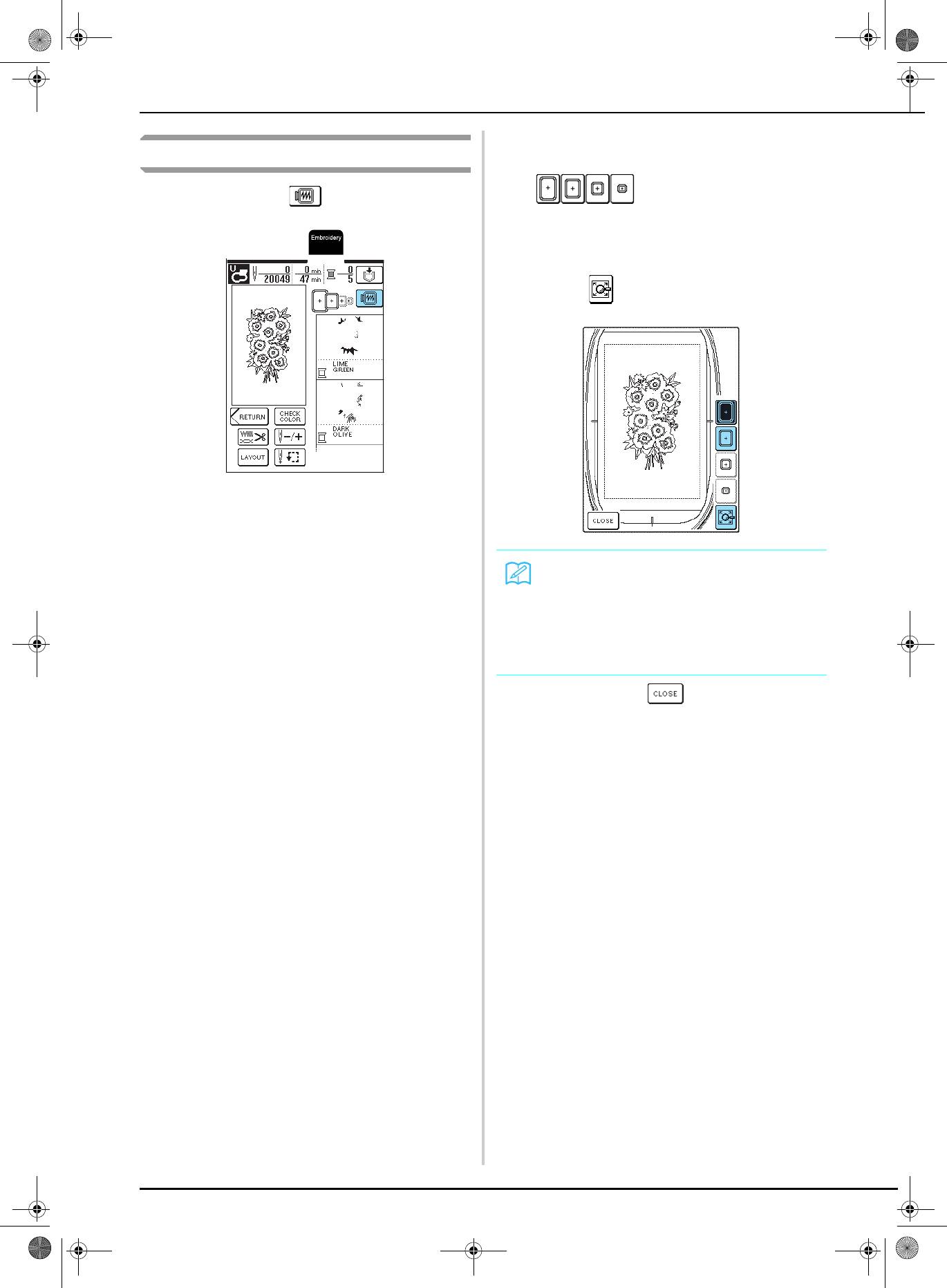
D6_mid_ru.book Page 142 Friday, August 12, 2005 6:01 PM
ПРОВЕРКА РИСУНКА
Для выбора пялец, используемых для
Предварительный просмотр рисунка
b
предварительного просмотра, нажмите кнопку
Нажмите кнопку .
.
a
* Не могут быть выбраны значки пялец,
отображаемые пунктирными линиями.
* Для увеличения размера предварительного
просмотра рисунка вышивания нажмите
кнопку .
Напоминание
• Нажмите кнопку “Пуск/Стоп” для
предварительного просмотра рисунка на
экране.
• Создание предварительного просмотра
рисунка с большим числом стежков может
занять некоторое время.
Нажмите кнопку .
c
142
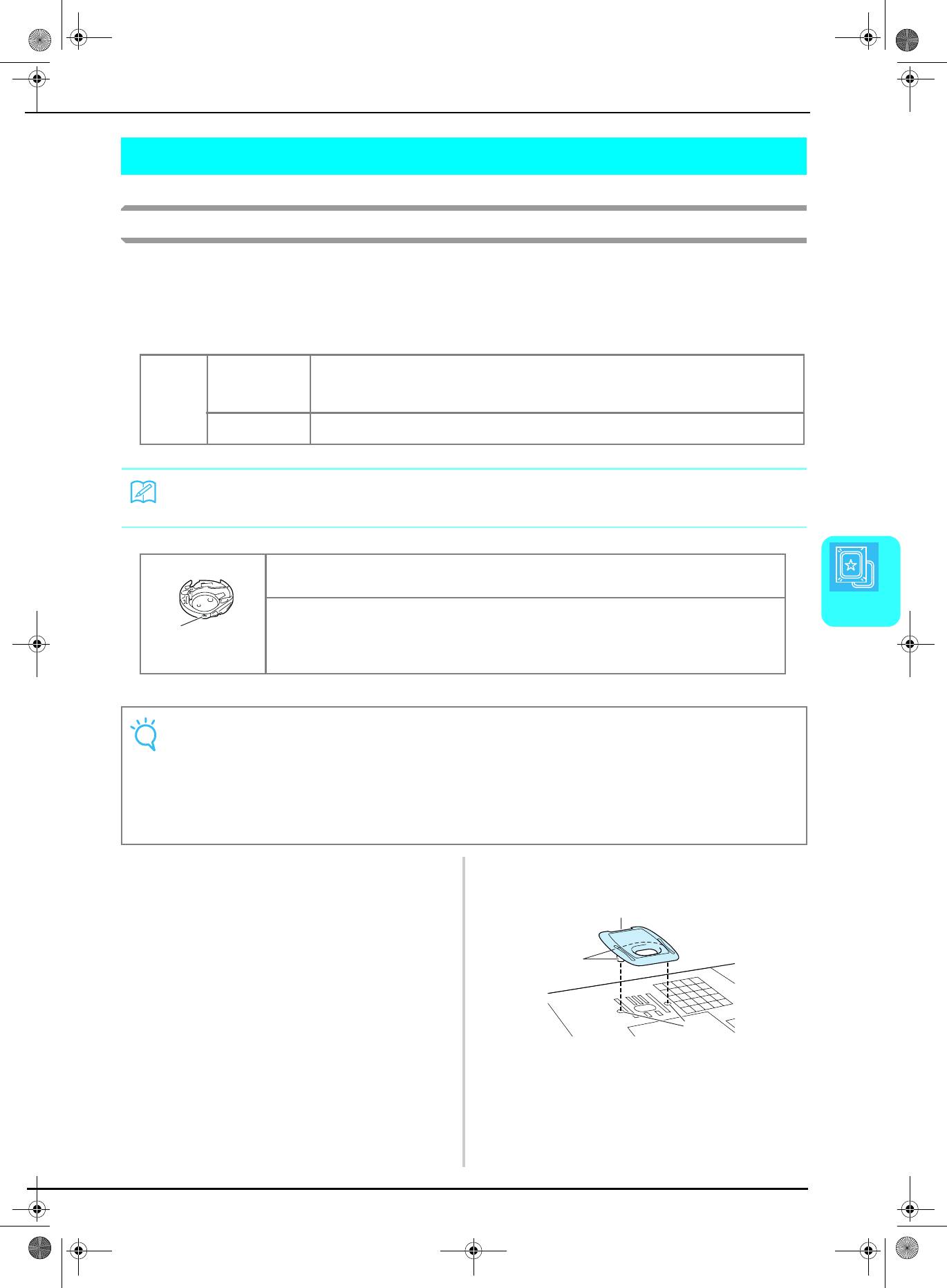
D6_mid_ru.book Page 143 Friday, August 12, 2005 6:01 PM
ВЫПОЛНЕНИЕ РИСУНКА ВЫШИВАНИЯ
ВЫПОЛНЕНИЕ РИСУНКА ВЫШИВАНИЯ
Выполнение привлекательной отделки
Существует множество факторов, влияющих на создание красивой вышивки. Использование
соответствующего стабилизирующего материала (см. стр. 132) и надлежащее закрепление ткани в пяльцах
(см. стр. 133) являются двумя наиболее важными факторами, которые были описаны ранее. Другим
важным пунктом является соответствие используемой иглы и нити. Ниже приводятся пояснения по
нитям. В комплект поставки данной машины входят два шпульных колпачка. См. пояснения ниже.
Нить Верхняя нить Используйте нить для вышивания “embroidery” или нить для вышивания “country”,
предназначенные для применения на данной машине.
Использование каких-либо иных нитей для вышивания может не привести к оптимальному
результату.
Нижняя нить
Используйте нижнюю нить для вышивания “embroidery”, предназначенную для применения
(нить шпульки)
на данной машине.
Напоминание
При использовании нитей, отличных от перечисленных выше, вышивка может получиться неправильной.
Шпульный колпачок
Стандартный шпульный колпачок (зеленая метка на винте) используется на данной машине для шитья
и вышивания. Шпульный колпачок, первоначально устанавливаемый на данной машине, имеет винт с
зеленой меткой.
Дополнительный шпульный колпачок (розовая метка) устанавливается для обеспечения
сильного натяжения во время вышивания с использованием нитей шпульки различной
5
a
плотности и с использованием различных способов вышивания.
Вышивание
aЗеленая/розовая
метка
Процедура снятия шпульного колпачка описана на стр. 190.
Примечание
• Перед вышиванием проверьте наличие достаточного количества нити на шпульке. Если продолжать шить при
отсутствии достаточного количества нити на шпульке, нить может запутаться.
• В зоне движения пялец не должно находиться никаких предметов. Пяльцы могут ударяться о такие предметы,
что приведет к ухудшению качества рисунка вышивки.
• При вышивании на больших швейных изделиях (особенно на куртках или на другой одежде из плотных тканей)
следите за тем, чтобы ткань не свешивалась со стола. В противном случае вышивальный модуль не сможет
свободно двигаться, и рисунок может получиться не таким, каким был задуман.
■ Крышка игольной пластины для
этих выступов выемки в игольной пластине, как
вышивания
показано ниже.
При некоторых условиях (в зависимости от
a
используемого типа ткани, стабилизирующего
материала или нити) верхняя нить может
образовывать петли. В этом случае установите на
b
игольную пластину крышку игольной пластины
для вышивания, входящую в комплект поставки
машины. Установите крышку, вставив выступы
на нижней ее стороне в предназначенные для
c
a Вырез
b Выступы
c Выемки
Для снятия крышки игольной пластины для
вышивания вставьте ноготь в вырез и поднимите
пластину.
143
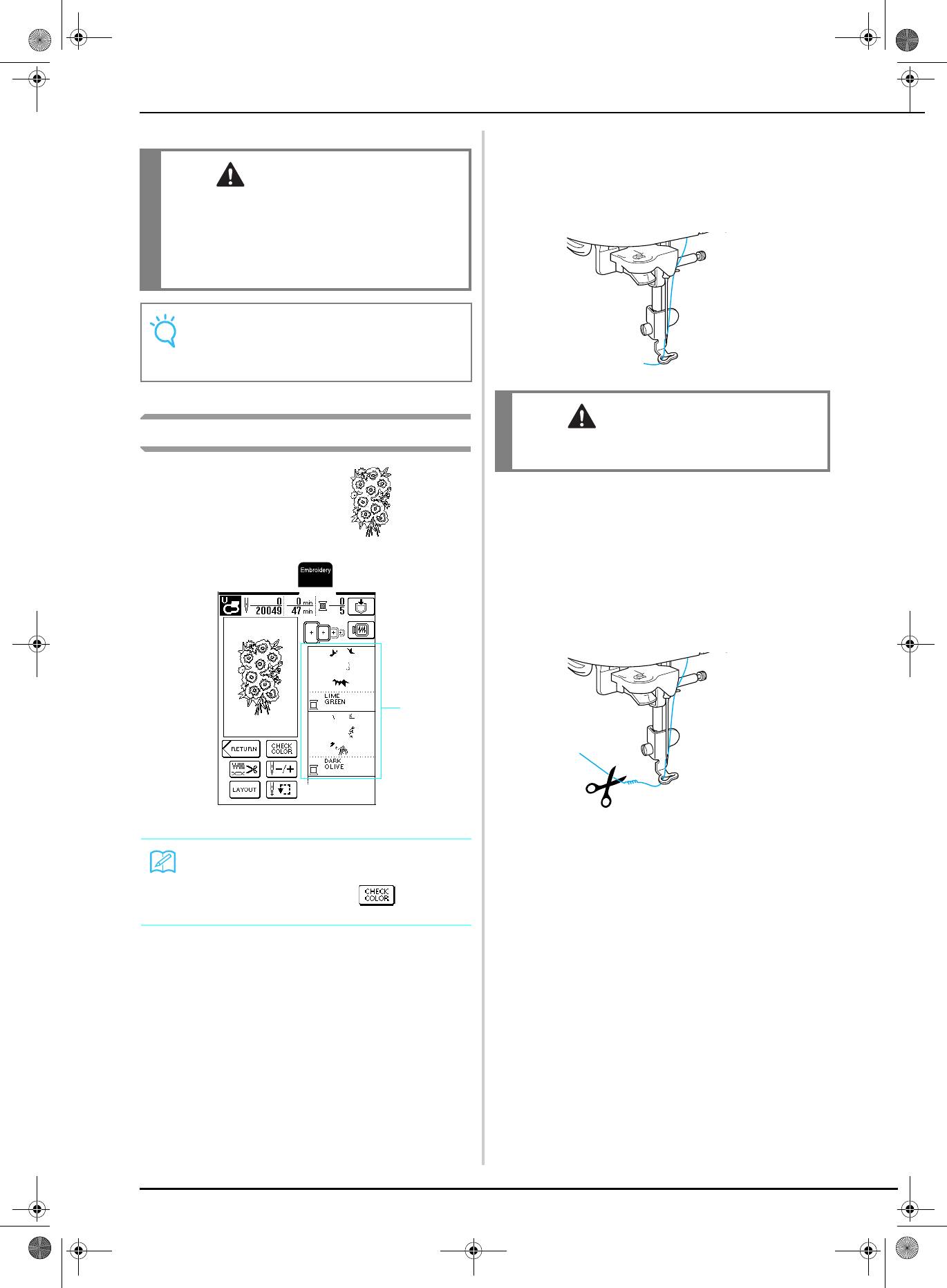
D6_mid_ru.book Page 144 Friday, August 12, 2005 6:01 PM
ВЫПОЛНЕНИЕ РИСУНКА ВЫШИВАНИЯ
Заправьте в машину нить первого цвета,
a
проведите нить вниз через отверстие в
ВНИМАНИЕ
прижимной лапке “U”, вытяните нить, чтобы
она немного провисала, и затем аккуратно
• При установке крышки игольной пластины для
вышивания надавите на нее до упора, чтобы она
удерживайте конец нити левой рукой.
надежно зафиксировалась. Если крышка игольной
пластины для вышивания будет закреплена
недостаточно надежно, это может привести к
поломке иглы.
Примечание
Не используйте крышку игольной пластины для
вышивания ни для каких применений, кроме
вышивания.
ВНИМАНИЕ
Выполнение рисунков вышивки
• Если нить натянута слишком сильно, игла может
сломаться или погнуться.
Опустите прижимную лапку и затем нажмите
Пример: Для вышивания
b
на кнопку “Пуск/Стоп”, чтобы начать
вышивание. После прошивания 5 или 6
стежков снова нажмите кнопку “Пуск/Стоп”
для остановки машины.
Обрежьте излишек нити в начале строчки.
c
Если нить находится под прижимной лапкой,
поднимите лапки и затем обрежьте нить.
a
a Порядок вышивания цветов
Снова нажмите кнопку “Пуск/Стоп” для
Напоминание
d
начала вышивания.
Если должно быть отображено слишком много
цветов нитей, нажмите кнопку для
→
По окончании вышивания первого цвета машина
прокрутки последовательности цветов нитей.
автоматически обрезает нити, затем
останавливается и автоматически поднимается
прижимная лапка.
Следующий цвет в порядке вышивания цветов
перемещается на верхнюю позицию.
Снимите нить первого цвета с машины и затем
e
заправьте в машину нить второго цвета.
144
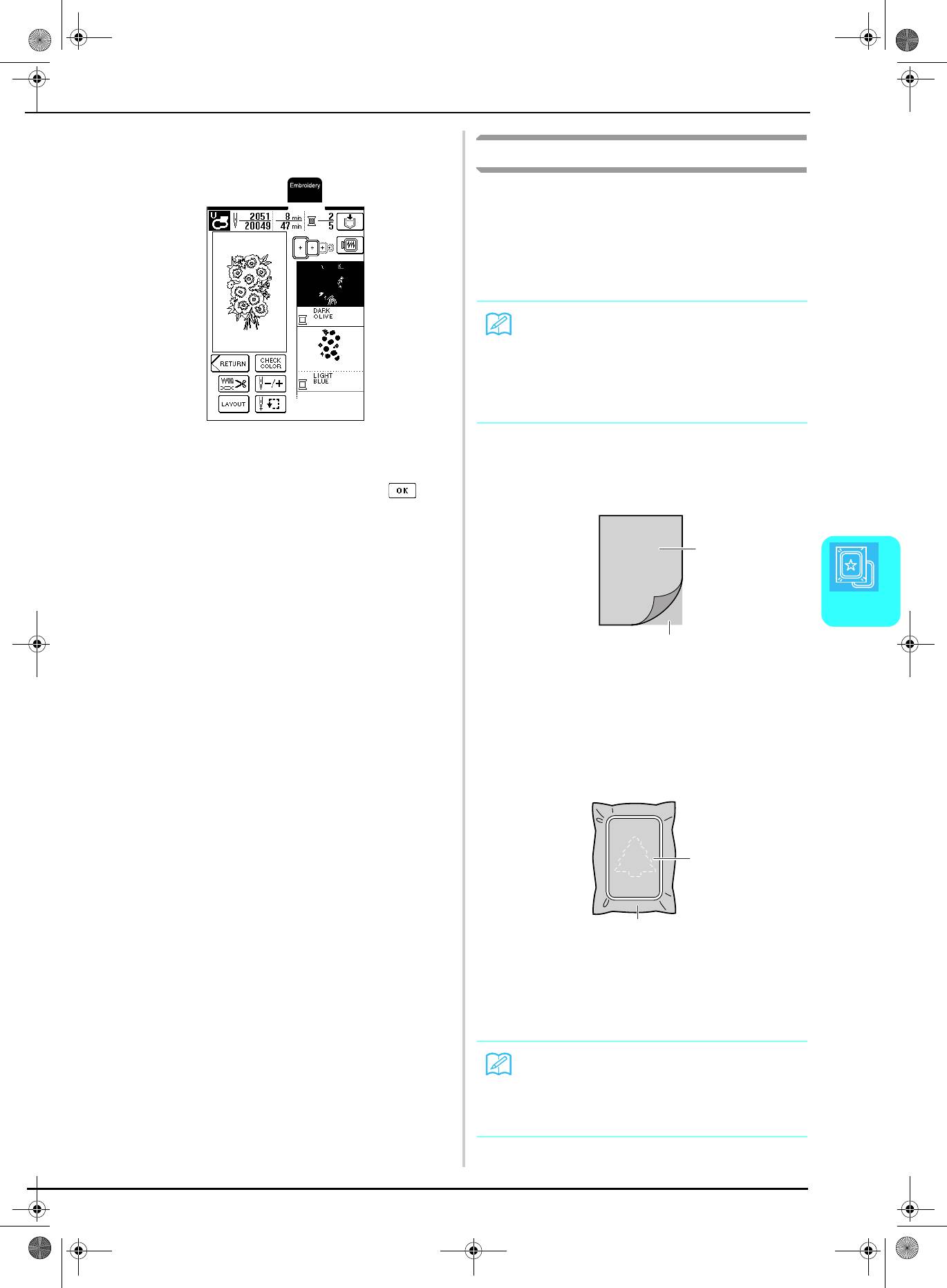
D6_mid_ru.book Page 145 Friday, August 12, 2005 6:01 PM
ВЫПОЛНЕНИЕ РИСУНКА ВЫШИВАНИЯ
Повторите эту процедуру для вышивания
f
оставшихся цветов.
Вышивание рисунков с аппликациями
Некоторые рисунки содержат внутри себя
аппликации.
При вышивании рисунков с аппликациями в окне
порядка вышивания цветов отображается “Applique
Material”, “Applique Position”, “Applique” и затем –
порядок вышивания цветов вокруг аппликации.
Напоминание
Когда отображается “Applique Material”
(“Материал аппликации”), “Applique Position”
(“Положение аппликации”) и “Applique”
(“Аппликация”), конкретный цвет не
отображается. Используйте нить нужного цвета
для совмещения с аппликацией.
→
После вышивания последнего стежка на экране
Прикрепите утюгом стабилизирующий
появляется сообщение “Finishing sewing”
a
материал к изнаночной стороне материала
(“Вышивание закончено”). Для возврата к
аппликации.
предыдущему экрану нажмите кнопку .
* Для некоторых рисунков вышивке можно
придать более привлекательный вид за счет
a
обрезки нитей переходов (нитей между разными
частями рисунка) после вышивания каждого
цвета.
5
По завершении вышивания рисунка обрежьте
g
излишки нитей переходов (нитей,
b
Вышивание
соединяющих разные части рисунка и т. п.).
a Материал аппликации (хлопчатобумажная ткань,
фетр и т. п.)
b Стабилизирующий материал
Закрепите материал аппликации (из шага a)
b
в пяльцах и затем нажмите кнопку “Пуск/
Стоп” и для прошивания аппликации по
контуру.
a
b
c Контур аппликации
d Материал аппликации
→
Машина прошивает контур аппликации и затем
останавливается.
Напоминание
Процедура вышивания идентична основной
процедуре, описанной в разделе “Выполнение
рисунков вышивки” на стр. 144.
145
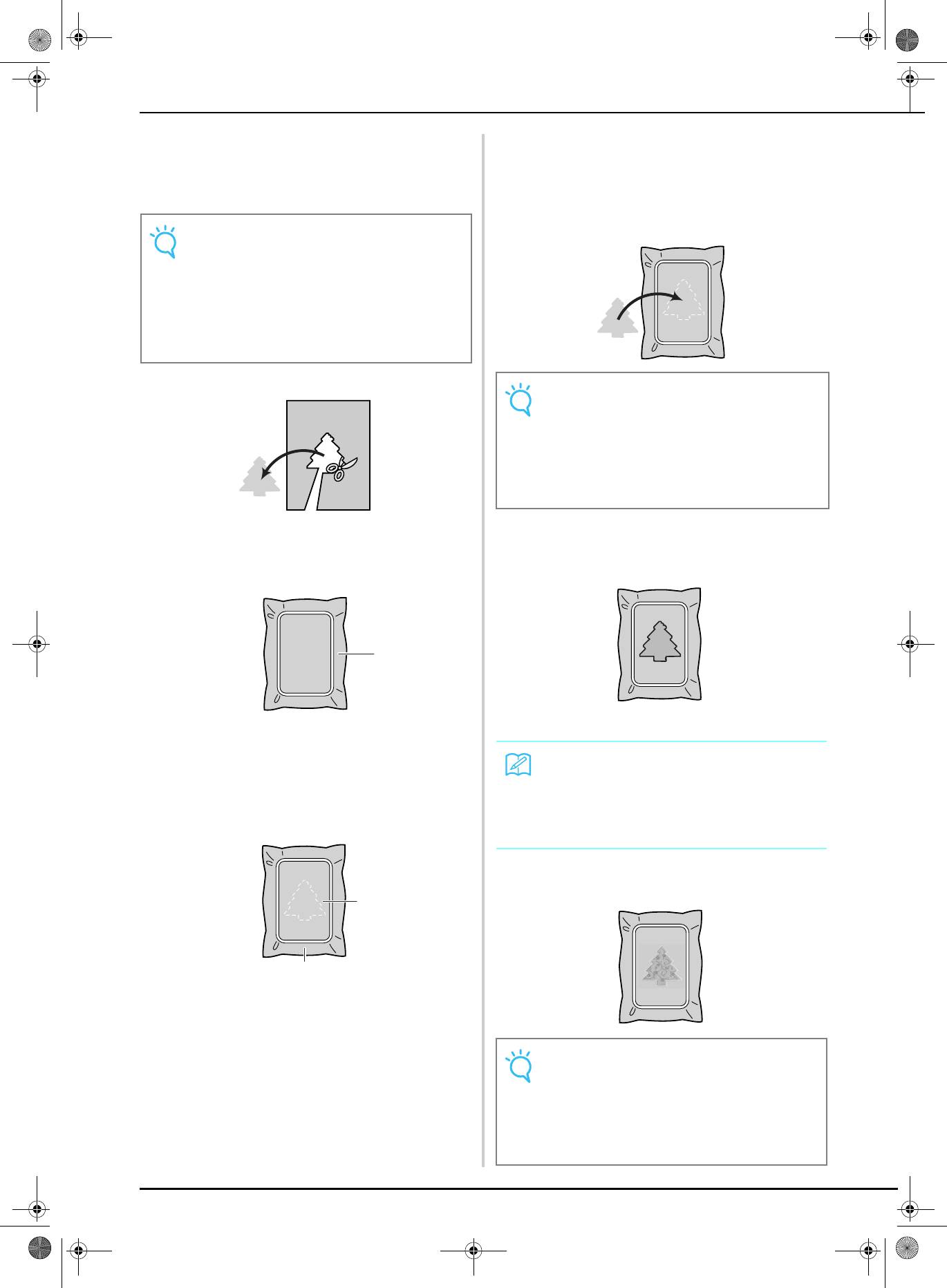
D6_mid_ru.book Page 146 Friday, August 12, 2005 6:01 PM
ВЫПОЛНЕНИЕ РИСУНКА ВЫШИВАНИЯ
По окончании шитья снимите материал,
Нанесите тонкий слой специального клея или
c
f
из которого будет вырезаться аппликация,
состава аэрозоля для временного
с пялец и затем аккуратно вырежьте
приклеивания на обратную (изнаночную)
аппликацию вдоль строчки.
сторону вырезанной аппликации и затем
приклейте ее к основной ткани в позиции
аппликации, вышитой на шаге
e .
Примечание
Осторожно вырежьте аппликацию по только что
прошитому контуру. Если вырезать аппликацию
внутри прошитого контура, то ткань аппликации
может быть не закреплена строчкой для
аппликации. Если выполнить этот шаг
неаккуратно, то аппликация будет пришита
неправильно. Кроме того, аккуратно удалите все
излишки нити.
Примечание
Если в качестве материала аппликации
используется тонкая ткань, то для повышения
прочности этой ткани и для приклеивания
аппликации к основной ткани может
потребоваться термозакрепляемый материал.
При проглаживании материала аппликации
утюгом не снимайте основную ткань с пялец.
После прикрепления аппликации нажмите
g
кнопку “Пуск/Стоп” для того, чтобы прошить
Закрепите основную ткань в пяльцах.
d
аппликацию.
a
→
Пришивание аппликации завершено.
a Основная ткань
Нажмите кнопку “Пуск/Стоп” для того,
Напоминание
e
чтобы прошить позицию аппликации.
Для некоторых рисунков экран “Applique” может
не отображаться, вместо этого он отображается
* Используйте нить такого же цвета, что и нить,
как какой-либо цвет. Если экран “Applique”
используемая для закрепления аппликации.
отображается как какой-либо цвет, выполните
вышивание с использованием нити этого цвета.
Смените верхнюю нить и затем завершите
h
вышивание оставшейся части рисунка.
a
b
a Позиция аппликации
b Основная ткань
→
Машина прошивает строчку вокруг позиции
аппликации и затем останавливается.
Примечание
• Если какая-то часть клея попала на прижимную
лапку, иглу или игольную пластину, закончите
вышивание рисунка с аппликацией и удалите
клей.
• Для получения наилучших результатов
отрезайте все излишки нитей между разными
частями рисунка.
146
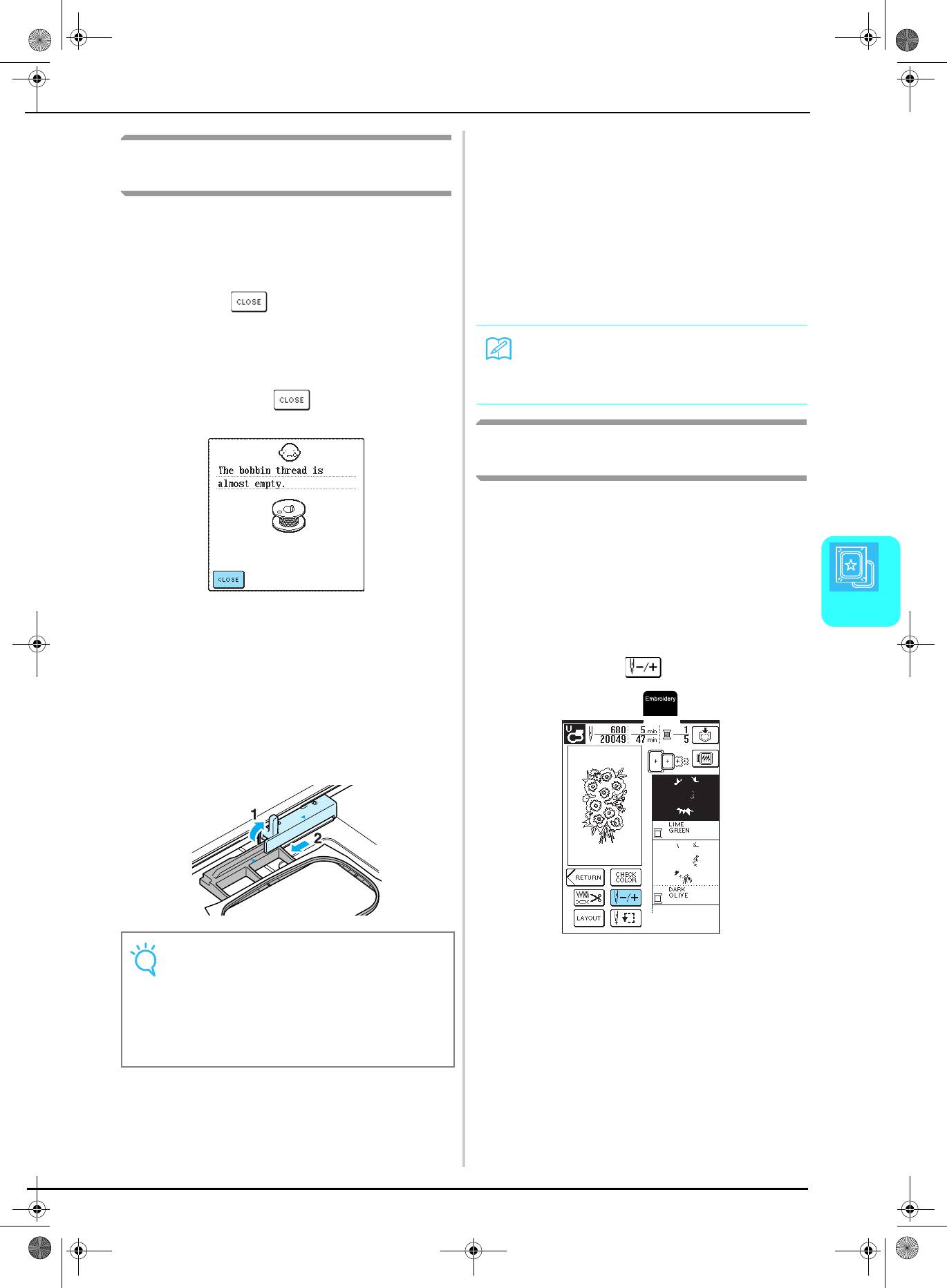
D6_mid_ru.book Page 147 Friday, August 12, 2005 6:01 PM
ВЫПОЛНЕНИЕ РИСУНКА ВЫШИВАНИЯ
Замените использованную шпульку шпулькой
Если заканчивается нижняя нить
e
с намотанной нитью и затем повторно
(нить шпульки)
установите пяльцы.
Нажмите кнопку “Presser Foot Lifter”
Когда во время вышивания количество нити на
f
(“Подъемник прижимной лапки”) для того,
шпульке подходит к концу, машина останавливается
чтобы опустить прижимную лапку.
и появляется следующее сообщение. Замените нить
шпульки в соответствии со следующей процедурой.
Для возврата к той точке рисунка, в которой
Если до конца вышивки осталось совсем немного, то
g
вышивание было остановлено, выполните
нажмите кнопку для прошивки 10 стежков
шаги
c > f в следующем разделе.
без заправки новой нити в машину.
После прошивания 10 стежков машина
Напоминание
останавливается.
Для получения наилучших результатов вернитесь
на два или три стежка перед точкой, где было
прекращено вышивание.
Нажмите кнопку .
a
Если во время вышивания обрывается
нить
Нажмите кнопку “Пуск/Стоп” для остановки
a
машины.
Если произошел обрыв верхней нити, заново
b
заправьте нить в машину. Если оборвалась
нить шпульки (нижняя нить), следуйте
инструкциям в шагах с
a > f из
Для обрезки нити нажмите кнопку “Thread
5
b
предыдущего раздела для повторной
Cutter” (“Обрезка нити”).
установки шпульки.
Вышивание
Нажмите кнопку “Presser Foot Lifter”
c
Нажмите кнопку .
(“Подъемник прижимной лапки”) для
c
поднятия прижимной лапки.
Поднимите рычаг фиксации пялец и затем
d
снимите пяльцы.
Примечание
• При выполнении этой операции не
прикладывайте чрезмерные усилия к
закрепленной ткани.
• При снятии и повторной установке пялец
следите за тем, чтобы пяльцы не ударялись о
каретку или прижимную лапку, поскольку при
этом рисунок вышивания может быть искажен.
147
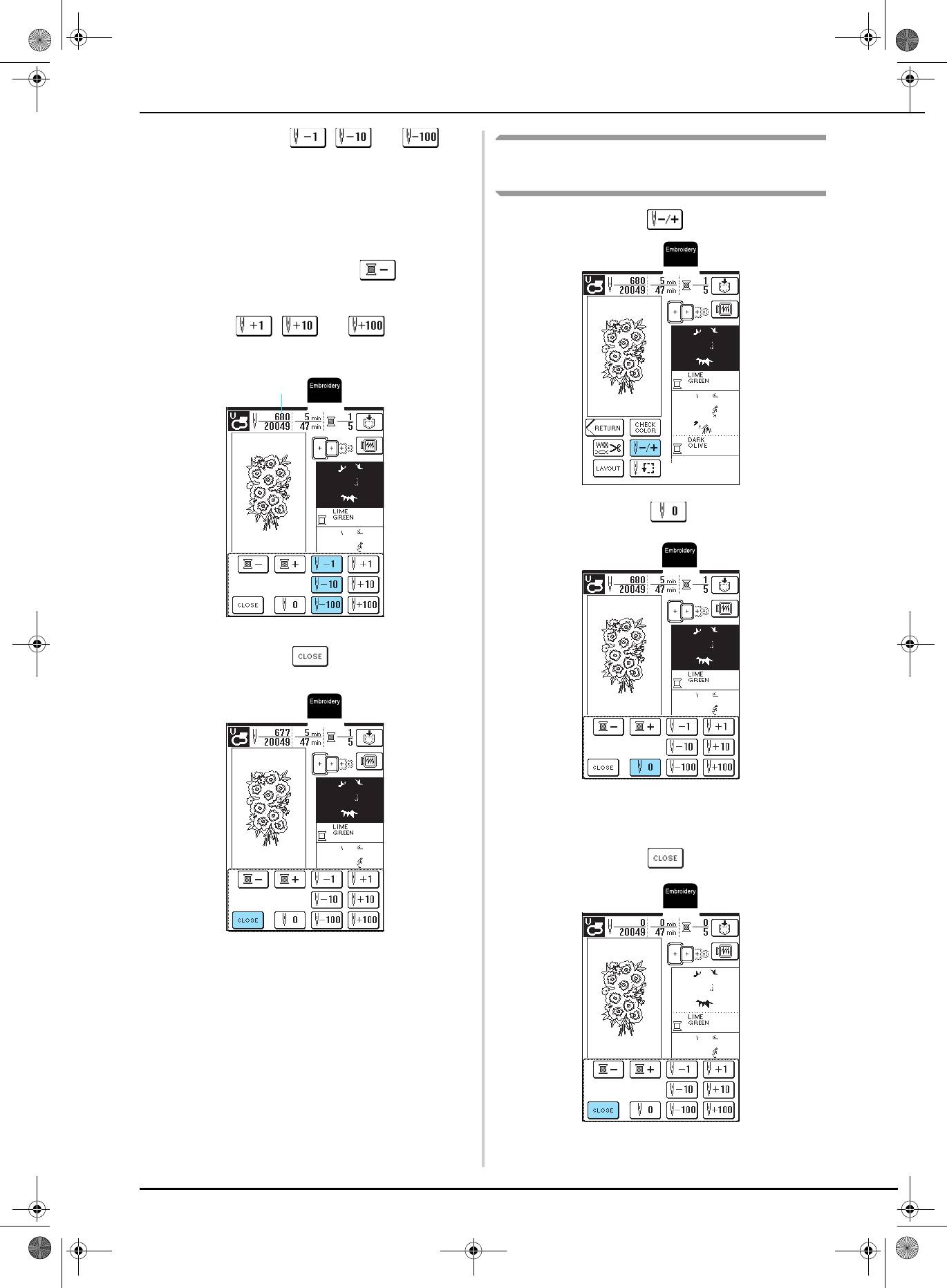
D6_mid_ru.book Page 148 Friday, August 12, 2005 6:01 PM
ВЫПОЛНЕНИЕ РИСУНКА ВЫШИВАНИЯ
Нажмите кнопку , или для
d
Повторное выполнение процедуры с
перемещения иглы назад на два или три
начала
стежка перед точкой, где произошел обрыв
нити.
Нажмите кнопку .
a
* Если нельзя вернуться к точке, где произошел
обрыв нити, нажмите кнопку для выбора
цвета и вернитесь в начальную позицию
вышивания данного цвета. Затем нажмите
кнопку , или для
перемещения чуть вперед перед точкой, где
произошел обрыв нити.
a
Нажмите кнопку .
b
a Число уже вышитых стежков.
Нажмите кнопку .
e
→
Пяльцы перемещаются, возвращая иглу в
начальную позицию рисунка.
Нажмите кнопку .
c
Снова нажмите кнопку “Пуск/Стоп” для
f
продолжения вышивания.
Нажмите кнопку “Пуск/Стоп”.
d
148
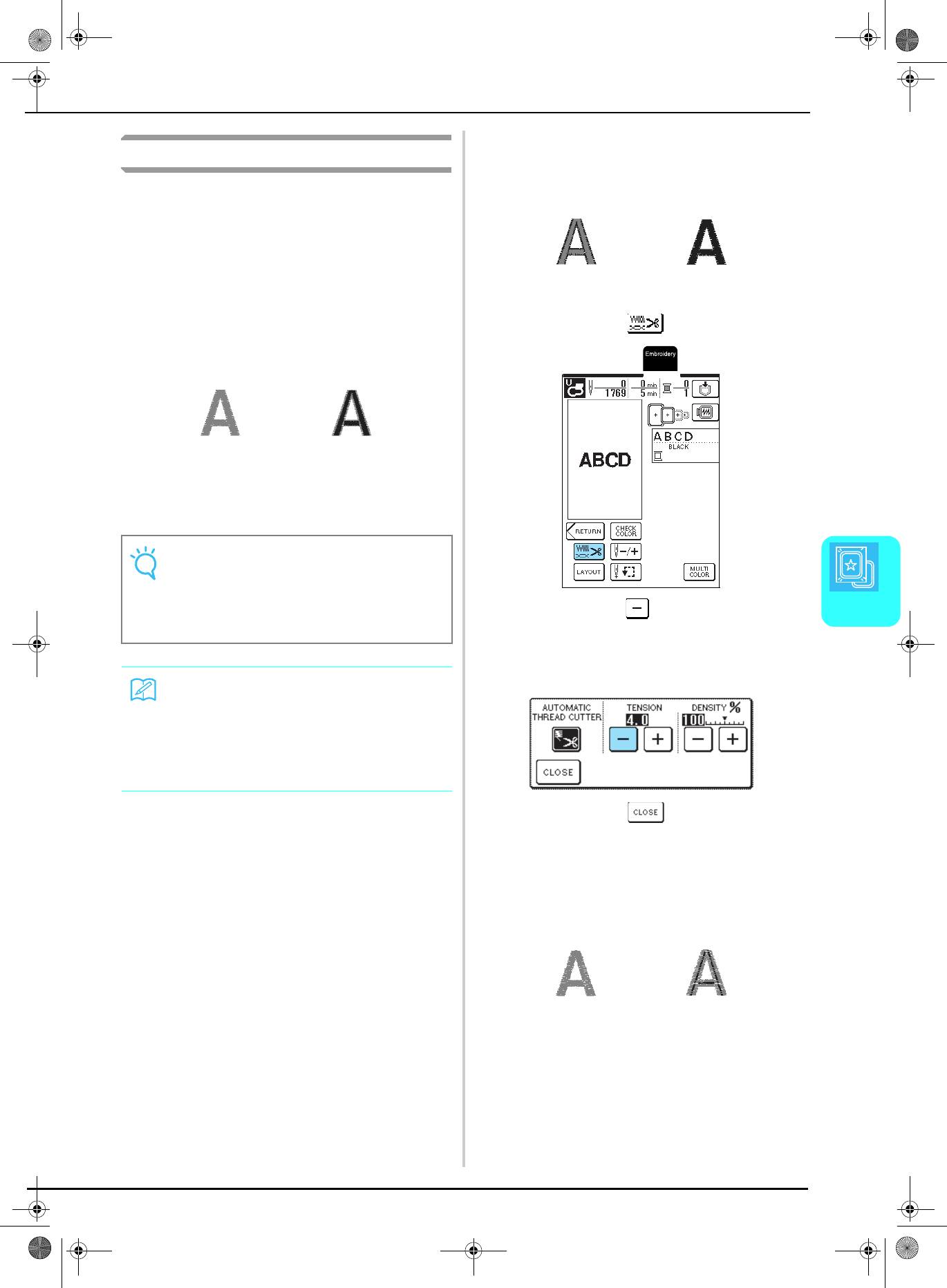
D6_mid_ru.book Page 149 Friday, August 12, 2005 6:01 PM
ВЫПОЛНЕНИЕ РИСУНКА ВЫШИВАНИЯ
■ Слишком сильное натяжение верхней нити
Настройка натяжения нити
Если нижняя нить видна с лицевой стороны
ткани, это означает, что натяжение верхней нити
Для вышивания натяжение нити должно быть
слишком велико.
установлено таким образом, чтобы верхняя нить
была едва видна с изнаночной стороны ткани.
Однако для некоторых сочетаний материала и нити
может потребоваться изменение натяжения нити.
■ Корректировка натяжения нити
Лицевая сторона
Изнаночная сторона
Верхняя нить может быть едва видна с
материала
материала
изнаночной стороны ткани. Если натяжение
нити не отрегулировано необходимым образом,
Нажмите кнопку .
a
строчка может быть неравномерной, ткань может
морщить или может оборваться нить.
Лицевая сторона
Изнаночная сторона
материала
материала
Выполните описанные ниже процедуры для
регулировки натяжения нити в соответствии с
текущими условиями.
Примечание
Если установлено слишком слабое натяжение нити,
машина может остановиться во время вышивания.
Это не является неисправностью. Немного
увеличьте натяжение нити и снова приступите к
Нажмите кнопку на экране натяжения
b
5
шитью.
нити (TENSION).
Вышивание
* При каждом нажатии на эту кнопку значение
уменьшается и натяжение верхней нити
Напоминание
уменьшается.
• После выключения машины или после выбора
другого рисунка для натяжения нити
принимается установка по умолчанию.
• При извлечении из памяти сохраненного
рисунка настройки натяжения нити будет такой,
какой она была при сохранении рисунка.
Нажмите кнопку .
c
■ Слишком слабое натяжение верхней нити
Если на лицевой стороне ткани видны
ослабленные стежки верхней нити и петли, это
означает, что натяжение верхней нити слишком
мало.
Лицевая сторона
Изнаночная сторона
материала
материала
149
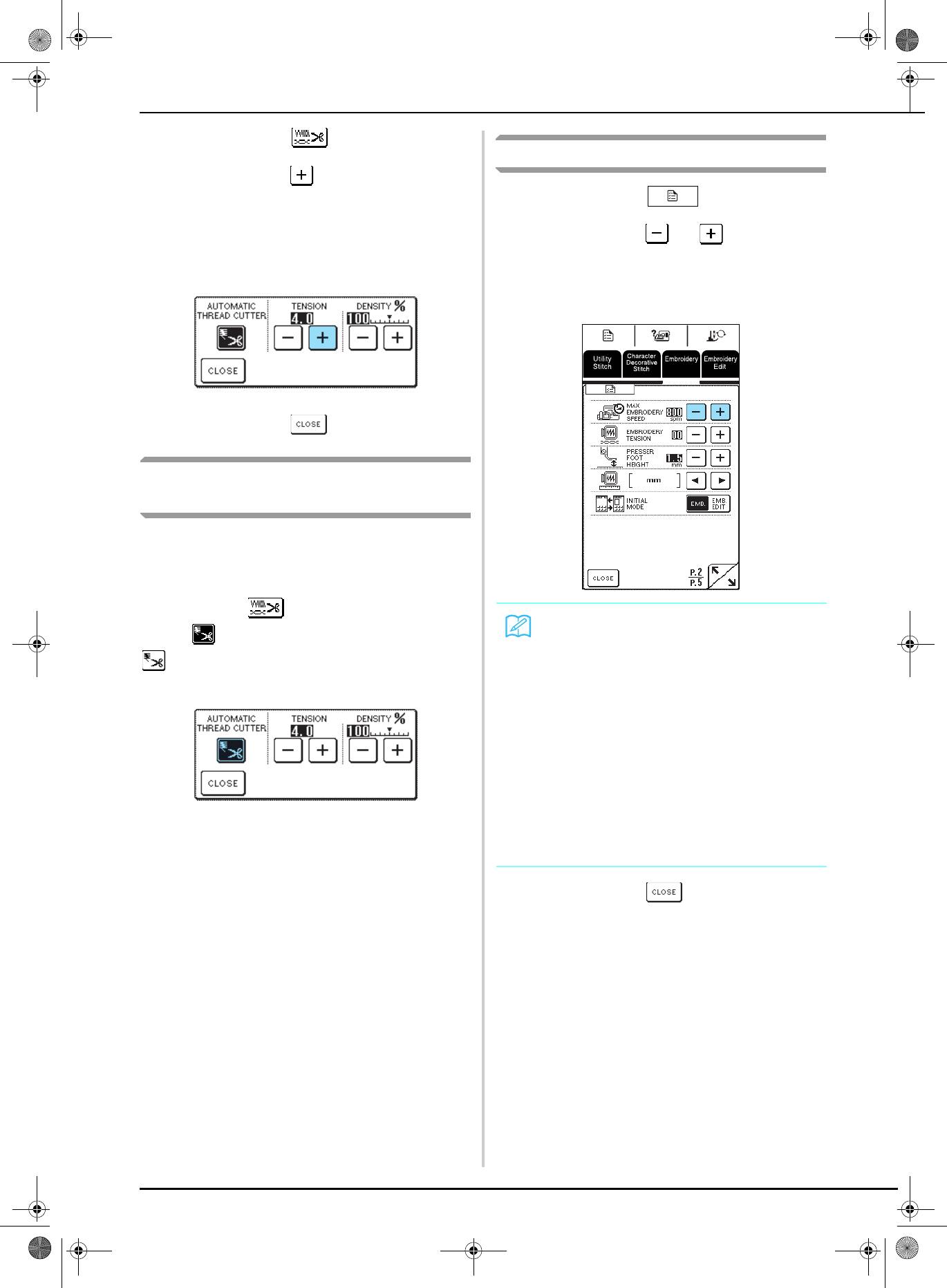
D6_mid_ru.book Page 150 Friday, August 12, 2005 6:01 PM
ВЫПОЛНЕНИЕ РИСУНКА ВЫШИВАНИЯ
Нажмите кнопку .
a
Изменение скорости вышивания
Нажмите кнопку на экране натяжения
b
нити (TENSION).
Нажмите кнопку .
a
* При каждом нажатии на эту кнопку значение
Нажмите кнопку или в поле “MAX
увеличивается и натяжение верхней нити
b
увеличивается.
EMBROIDERY SPEED” на P. 2 экрана.
* Можно выбрать один из трех уровней скорости
вышивания.
Нажмите кнопку .
c
Автоматическая обрезка нити
(обрезка в конце каждого цвета)
Если перед вышиванием была выбрана установка
автоматической обрезки нити, машина
автоматически обрезает нить в конце каждого цвета
при остановке машины. Для отмены этой установки
нажмите кнопку и затем снова нажмите
Напоминание
кнопку , чтобы она приняла следующий вид:
• В поле SPM указывается количество стежков,
.
прошиваемых машиной за одну минуту.
• При вышивании тонких, толстых или плотных
тканей уменьшите скорость шитья.
• Скорость шитья можно изменять во время
вышивания.
• Настройка максимальной скорости шитья не
изменяется до тех пор, пока не будет выбрана
новая настройка. Настройка, заданная перед
выключением машины, остается неизменной
при последующем включении машины.
• При вышивании нитями специального
ассортимента, например металлическими
нитями, уменьшите скорость шитья до 600
стежков в минуту.
Нажмите кнопку .
c
150
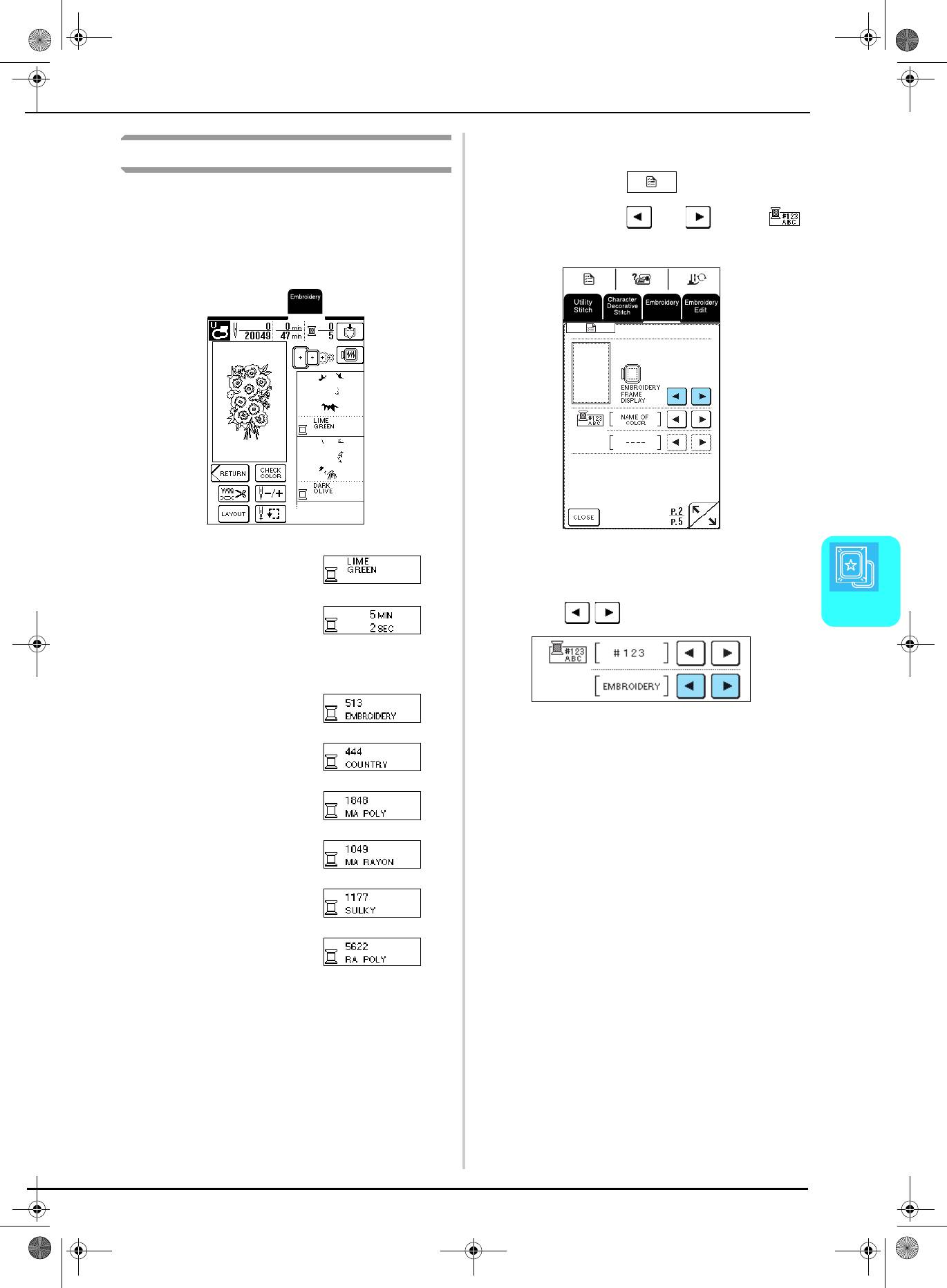
D6_mid_ru.book Page 151 Friday, August 12, 2005 6:01 PM
ВЫПОЛНЕНИЕ РИСУНКА ВЫШИВАНИЯ
Пример: Отображение номера нити на экране
Изменение экрана цветов нитей
“EMBROIDERY”
Из значений ниже выберите цвет нити, который
Нажмите кнопку .
a
отображается на экране порядка вышивания цветов.
На экране вышивания (EMBROIDERY) можно
Нажмите кнопку или рядом с
b
перейти к экрану цветов нитей, к обозначению
на P. 2 экрана для выбора “#123”.
цветов нитей, ко времени вышивания или к номеру
нити.
THREAD COLOR NAME
→
В нижней части отображается “EMBROIDERY”.
Для выбора товарного знака нити нажмите
TIME
c
кнопку .
5
Вышивание
THREAD NUMBER
EMBROIDERY/POLYESTER
THREAD#
COUNTRY/COTTON THREAD#
MADEIRA POLY THREAD#
MADEIRA RAYON
SULKY POLY THREAD#
ROBISON-ANTON POLY
THREAD#
151
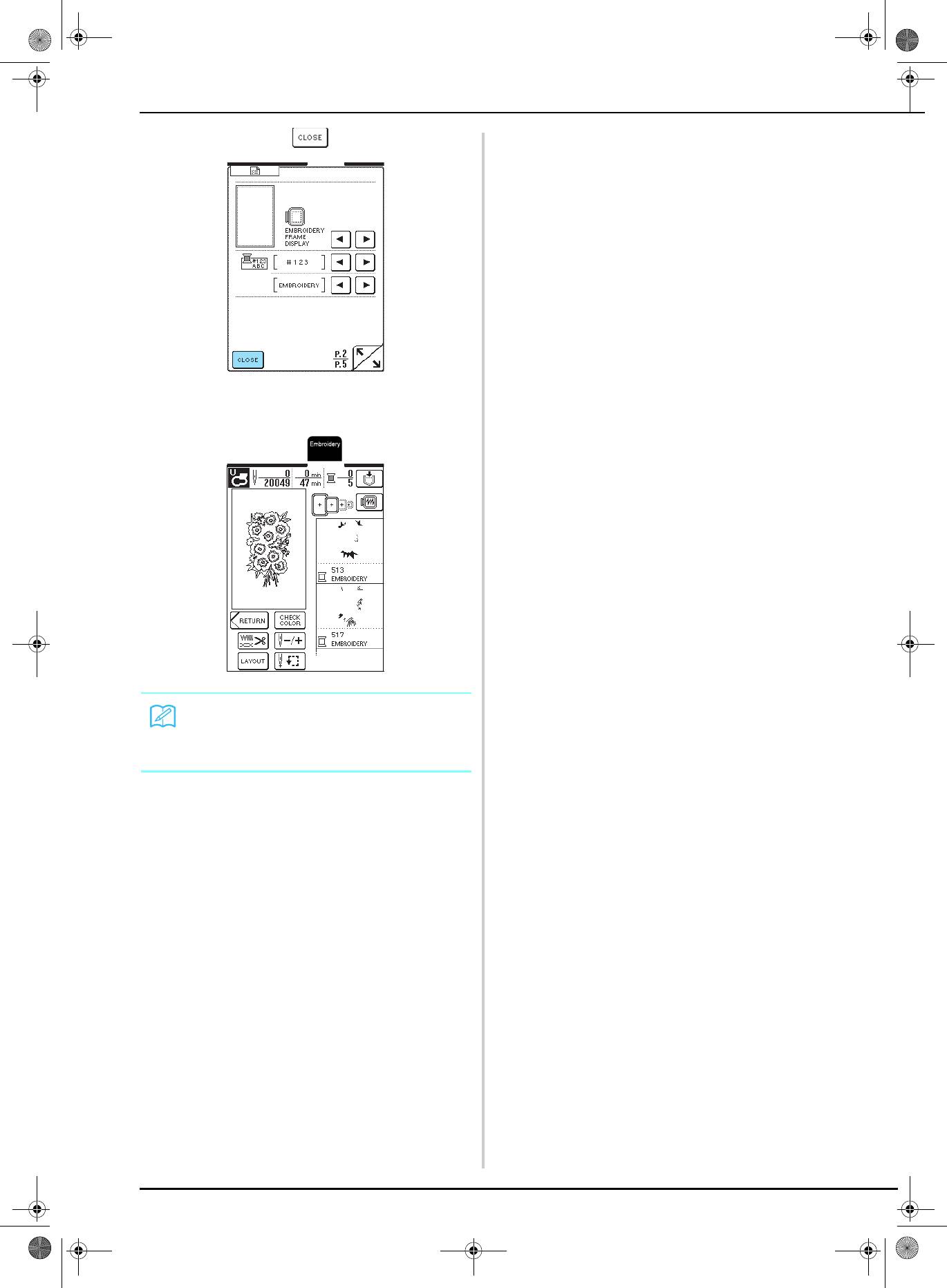
D6_mid_ru.book Page 152 Friday, August 12, 2005 6:01 PM
ВЫПОЛНЕНИЕ РИСУНКА ВЫШИВАНИЯ
Нажмите кнопку .
d
→
Экран цветов нитей изменен.
Напоминание
Цвета, отображаемые на экране, могут несколько
отличаться от реальных цветов нитей на
катушках.
152
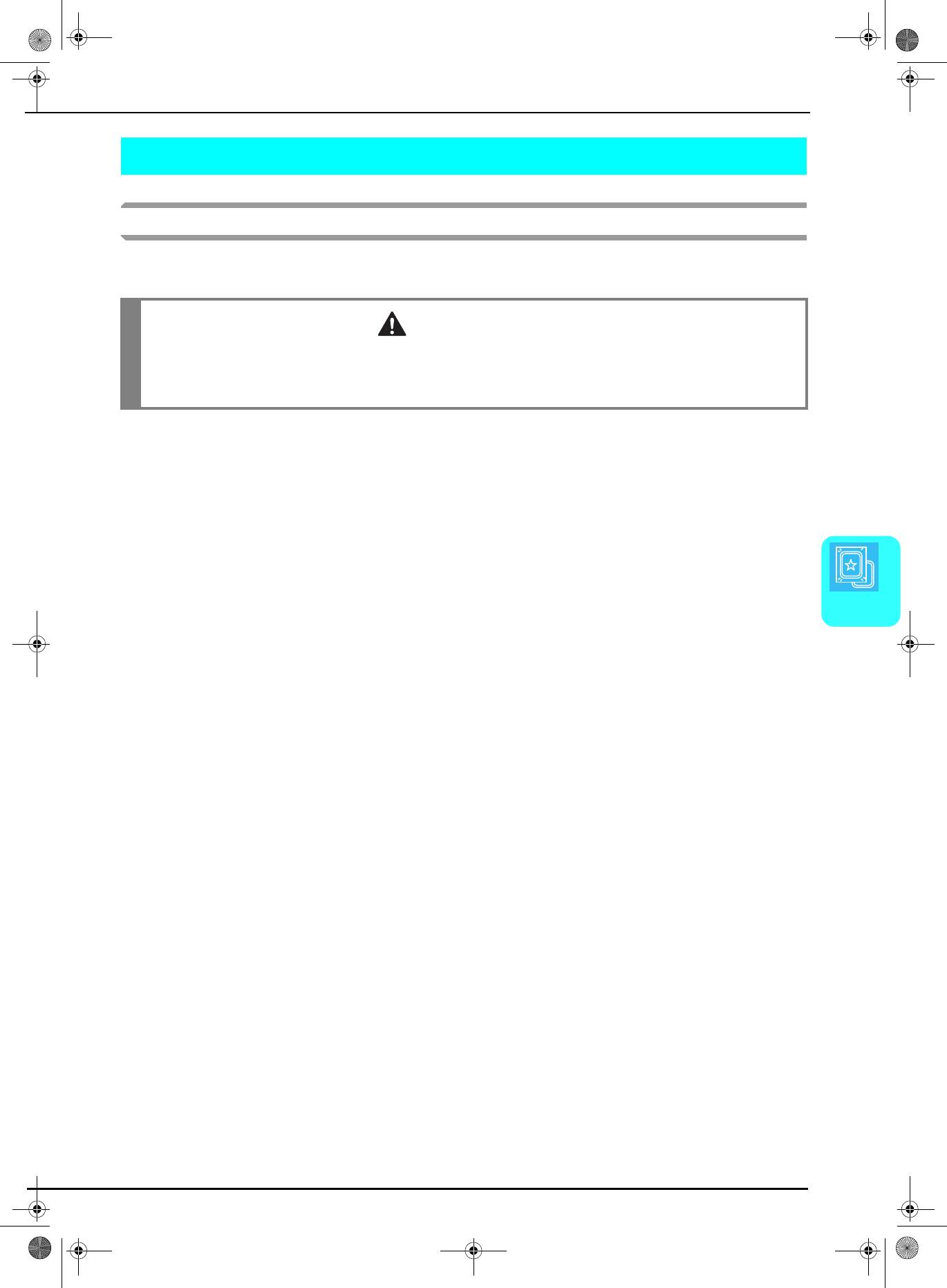
D6_mid_ru.book Page 153 Friday, August 12, 2005 6:01 PM
ИСПОЛЬЗОВАНИЕ ФУНКЦИЙ ПАМЯТИ
ИСПОЛЬЗОВАНИЕ ФУНКЦИЙ ПАМЯТИ
Меры предосторожности при работе с данными для вышивания
При использовании данных о вышивании, отличных от тех, которые были созданы и сохранены на этой
вышивальной машине, необходимо соблюдать перечисленные ниже меры предосторожности.
ВНИМАНИЕ
• При использовании данных о вышивании, отличных от оригинальных рисунков, при вышивании строчки слишком
высокой плотности или трех и более перекрывающихся стежков может произойти обрыв нити или может быть
повреждена игла. В этом случае с помощью одной из наших оригинальных систем создания данных отредактируйте
данные для вышивания.
■ Типы данных о вышивании, которые можно использовать
• При работе этой машине можно использовать только файлы с данными о вышивании, имеющие
расширение .pes, .phc и .dst. Использование данных, отличных от тех, которые были сохранены с
помощью наших систем создания данных или швейных машин, может привести к нарушению
нормальной работы вышивальной машины.
■ Компьютеры и операционные системы, которые могут использоваться
• Совместимые модели:
IBMPC с USBпортом в стандартной комплектации
Совместимый с IBMPC компьютер, оснащенный USBпортом в стандартной комплектации
• Совместимые операционные системы:
Microsoft Windows 98SE/Me/2000/XP
(Для Windows 98SE требуется установить соответствующий драйвер. Этот драйвер можно загрузить с
нашего Webсайта (www.brother.com). Этот драйвер может использоваться только для Windows 98
5
Second Edition.)
Вышивание
■ Меры предосторожности при использовании компьютера для создания и сохранения данных
• Если имя файла с данными о вышивании не может быть идентифицировано, например, вследствие
того, что это имя содержит специальные символы, то файл не отображается. В этом случае измените
имя файла.
• Если выбраны данные для вышивания (формат .pes) рисунка, имеющего размер более 26 см (высота) ×
16 см (ширина), то появляется сообщение с предложением повернуть рисунок на 90 градусов.
Рисунок, имеющий размеры более 26 см (высота) × 16 см (ширина), не может быть вышит даже после
его поворота на 90 градусов (Размеры всех вышиваемых рисунков должны находиться в пределах 26 см
(высота) × 16 см (ширина).)
• Файлы с расширением .pes, в которых сохранена информация о количестве стежков или количестве
цветов, превышающем установленные пределы, не могут быть отображены. С помощью одной из
наших оригинальных систем создания данных отредактируйте рисунок вышивки таким образом, чтобы
он соответствовал спецификациям.
• Не создавайте папки (каталоги) в “Removable Disk”. Если сохранить данные для вышивания в папке
(каталоге), эти данные нельзя будет отобразить на вышивальной машине.
• Машина позволяет осуществлять управление данными для вышивания, даже если вышивальный
модуль не установлен.
■ Данные для вышивания Tajima (.dst)
• Данные в формате .dst отображаются на экране списка рисунков в виде имен файлов (реальное
изображение не может отображаться). Могу отображаться только первые восемь символов имени
файла.
• Поскольку данные Tajima (.dst) не содержат информации о конкретном цвете нитей, они отображаются
в последовательности цветов нитей, установленной на заводеизготовителе по умолчанию. Проверьте
предварительный просмотр и при необходимости измените цвета нитей.
■ Товарные знаки
• IBM является зарегистрированным товарным знаком или товарным знаком компании International
Business Machines Corporation.
• Microsoft и Windows являются зарегистрированными товарными знаками или товарными знаками
компании Microsoft Corporation.
153
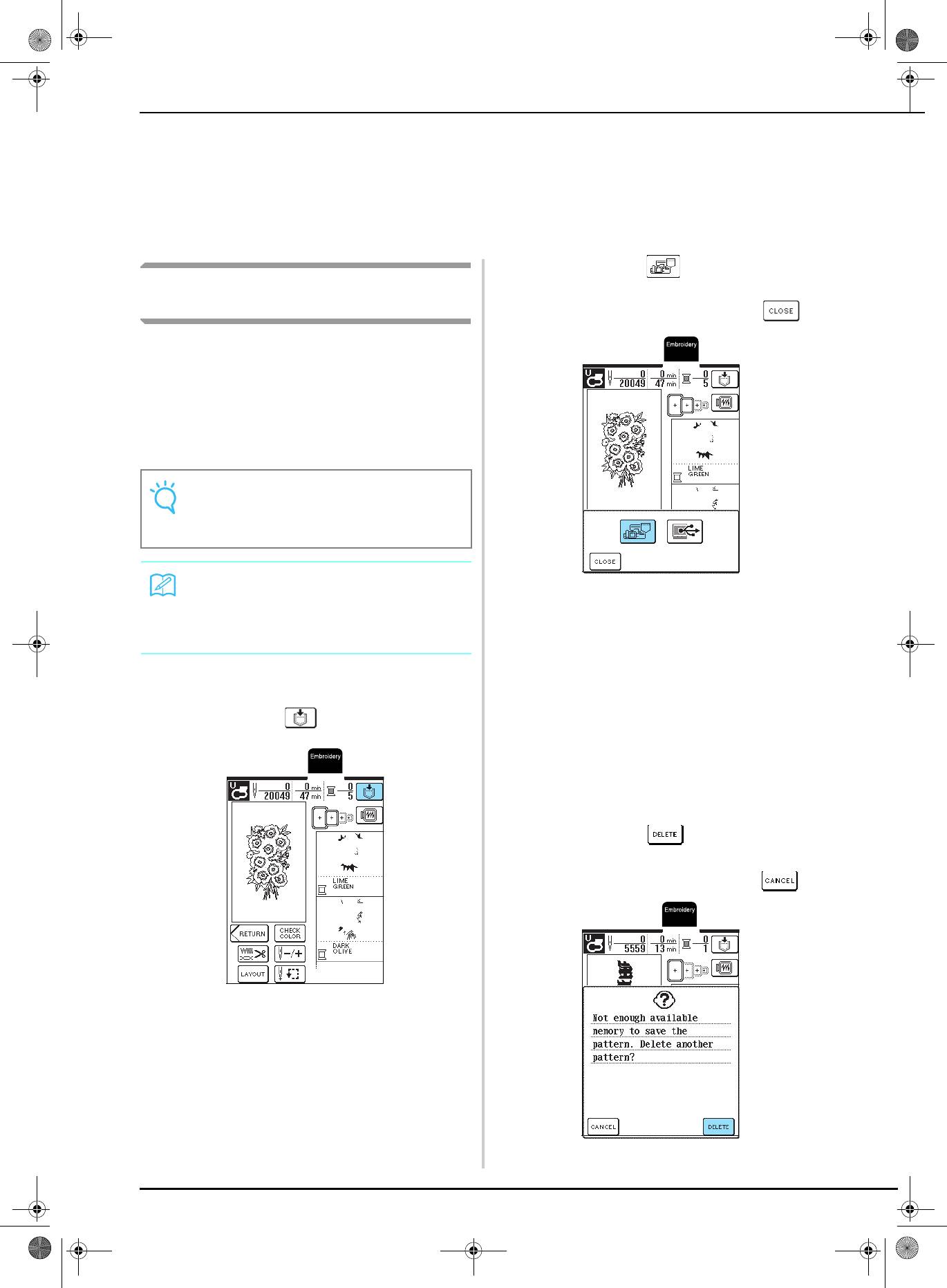
D6_mid_ru.book Page 154 Friday, August 12, 2005 6:01 PM
ИСПОЛЬЗОВАНИЕ ФУНКЦИЙ ПАМЯТИ
Каждая компания, название программного продукта которой упоминается в настоящем руководстве, имеет
лицензионное соглашение по программному обеспечению, специфическое для своих запатентованных
программ.
Все другие товарные знаки и названия продуктов, упоминаемые в настоящем руководстве, являются
зарегистрированными товарными знаками соответствующих компаний. Однако в тексте данного руководства
не приводится четкого разъяснения таких знаков, как
®
и ™ .
Нажмите кнопку .
Сохранение рисунков вышивания в
b
* Для возврата к предыдущему экрану без
памяти машины
сохранения рисунка нажмите кнопку .
Рисунки вышивания, которые были созданы
самостоятельно в соответствии с собственными
требованиями и предполагается часто использовать
(например, имя или другие комбинированные
рисунки; рисунки, которые были повернуты или
размер которых был изменен; рисунки, позиция
вышивания которых была изменена, и т. п.), можно
сохранять в памяти машины.
Примечание
Во время отображения экрана “Saving” не
выключайте машину – это может привести к
потере сохраняемого рисунка.
Напоминание
• Сохранение рисунка в памяти машины может
→
На дисплее отображается экран “Saving”
продолжаться несколько секунд.
(“Сохранение”). После сохранения рисунка
автоматически происходит возврат к предыдущему
• Информацию об извлечении сохраненного
экрану.
рисунка см. на стр. 157.
В тот момент, когда рисунок, который требуется
■ Если память заполнена (Memory Is Full)
a
сохранить, отображается на экране шитья,
Если отображается показанный ниже экран, это
означает, что либо сохранено максимально
нажмите кнопку
.
возможное количество рисунков, либо рисунок,
который предполагается сохранить, требует
большого объема памяти, и машина не может
сохранить его. Для сохранения рисунка в памяти
машины необходимо удалить какойлибо ранее
сохраненный рисунок.
Нажмите кнопку .
a
* Для возврата к предыдущему экрану без
сохранения рисунка нажмите кнопку .
154
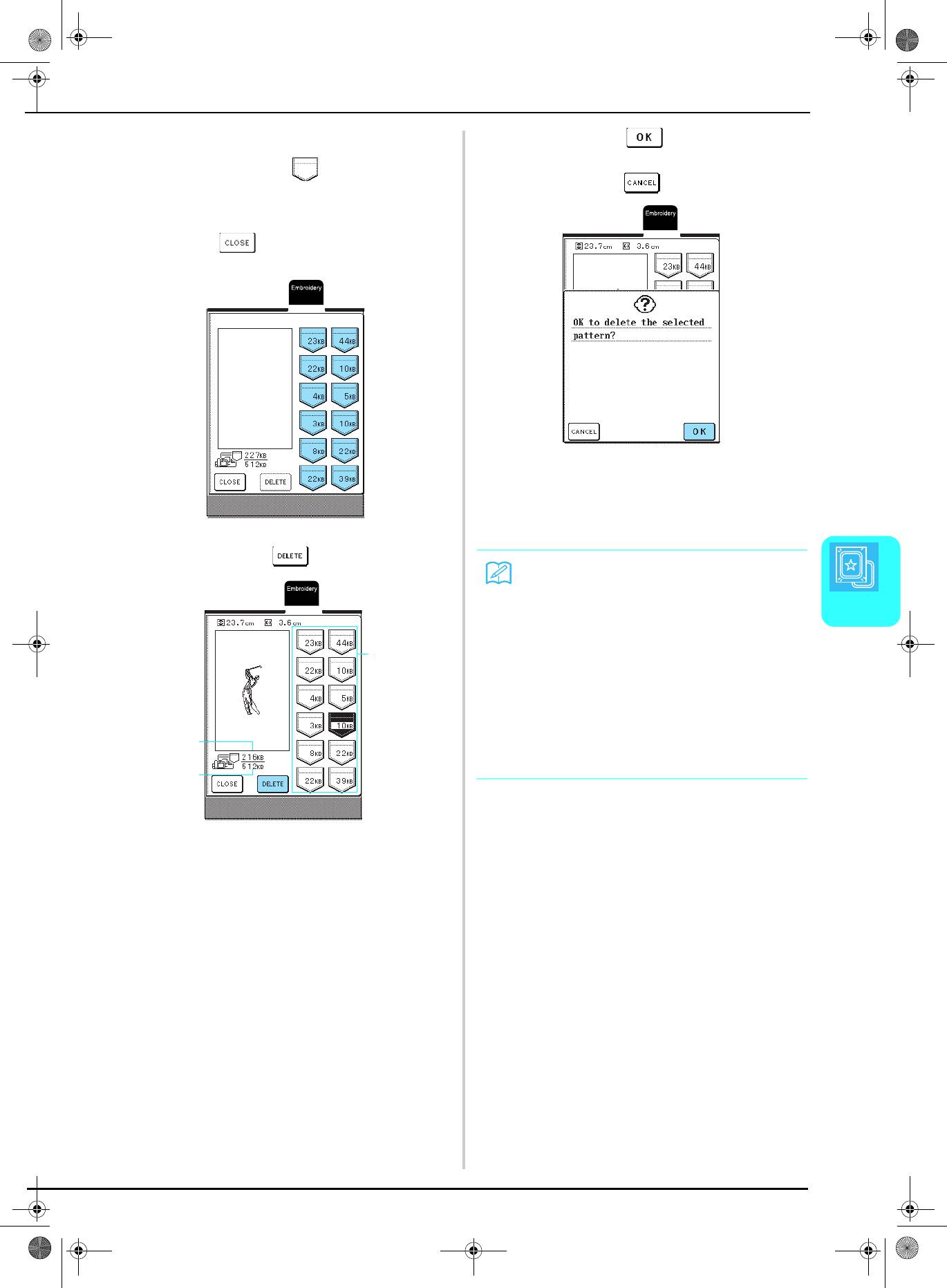
D6_mid_ru.book Page 155 Friday, August 12, 2005 6:01 PM
ИСПОЛЬЗОВАНИЕ ФУНКЦИЙ ПАМЯТИ
Выберите рисунок, подлежащий удалению
Нажмите кнопку .
b
d
* Если вы решили не удалять этот рисунок,
* Нажмите на символ для отображения
рисунка, хранящегося в этом кармане (ячейке
нажмите кнопку .
памяти).
* Если этот рисунок удалять не требуется, нажмите
кнопку .
→
На дисплее отображается экран “Saving”
(“Сохранение”). После сохранения рисунка
автоматически происходит возврат к предыдущему
экрану.
Нажмите кнопку .
c
Напоминание
• Если после удаления рисунка освободился
достаточный объем памяти, то рисунок,
который требуется сохранить, автоматически
5
сохраняется. Если после удаления рисунка
Вышивание
свободного объема памяти все еще
c
недостаточно, то повторите описанную выше
процедуру для удаления еще одного рисунка из
памяти машины.
• Сохранение рисунка в памяти машины может
продолжаться несколько секунд.
a
• Для получения более подробной информации
об извлечении сохраненных рисунков см.
стр. 157.
b
a Используемый объем памяти
b Общий объем памяти, доступный для сохранения
рисунков
c Карманы (ячейки памяти) для сохранения
рисунка (Объем памяти, использованный для
рисунка, указывается на кармане.)
155
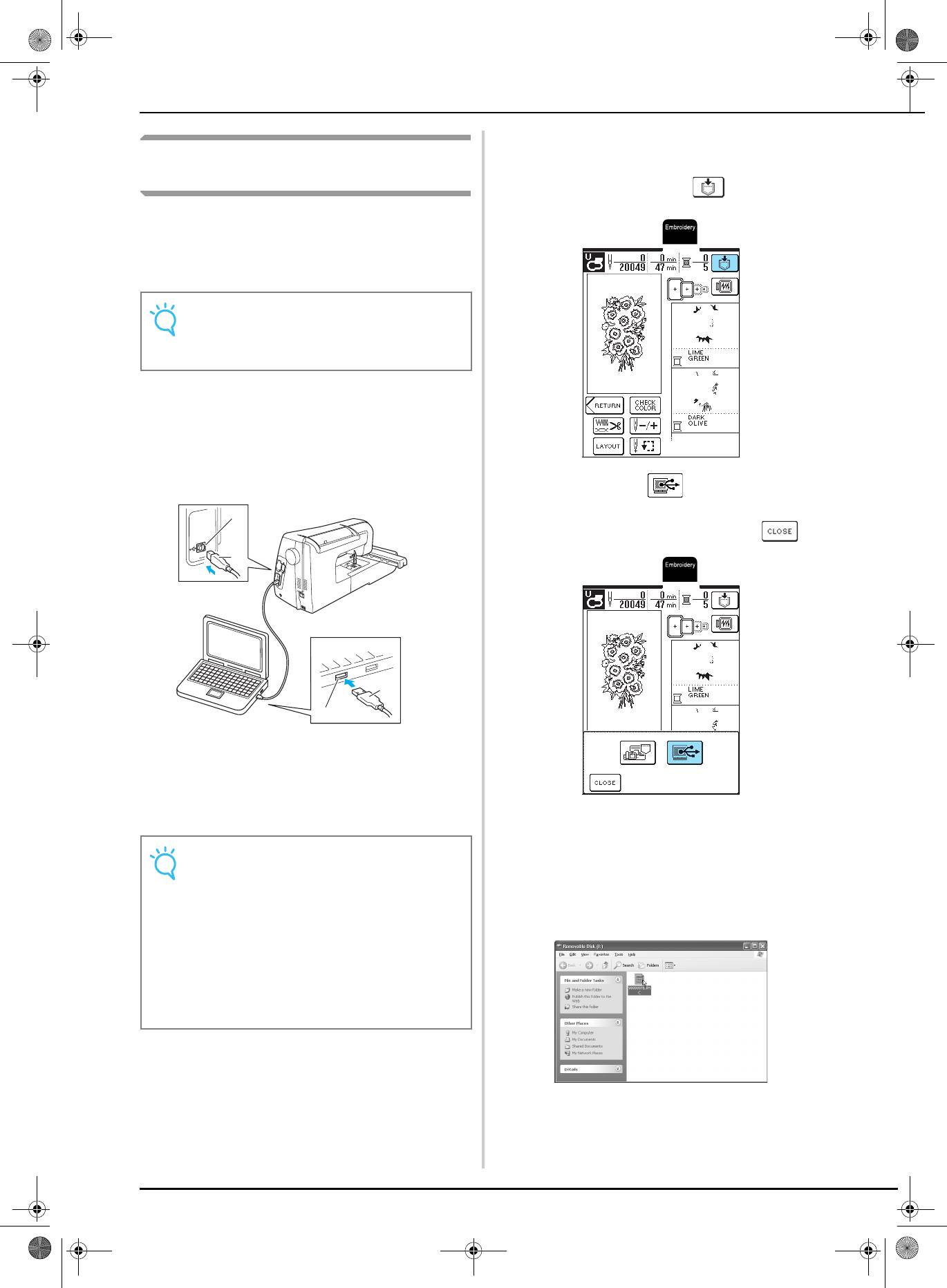
D6_mid_ru.book Page 156 Friday, August 12, 2005 6:01 PM
ИСПОЛЬЗОВАНИЕ ФУНКЦИЙ ПАМЯТИ
В тот момент, когда рисунок, который
Сохранение рисунков вышивания на
b
требуется сохранить, отображается на экране
компьютере
шитья, нажмите кнопку .
С помощью прилагаемого USBкабеля подключите
швейную машину к компьютеру для того, чтобы
можно было извлекать рисунки вышивания из
памяти компьютера и сохранять их в памяти
компьютера.
Примечание
Во время отображения экрана “Saving” не
выключайте машину – это может привести к
потере сохраняемого рисунка.
Подключите соединители USB>кабеля к
a
соответствующим USB>портам на
компьютере и на машине.
* USBкабель можно подключать к USBпортам
компьютера и машины независимо от того,
включены ли они или нет.
Нажмите кнопку .
c
a
* Для возврата к предыдущему экрану без
сохранения рисунка нажмите кнопку .
b
b
a
a USB-порт
b Соединитель USB-кабеля
→
На мониторе компьютера в “My Computer”
появляется значок “Removable Disk”.
→
Рисунок временно сохраняется в “Removable Disk”
под “My Computer”.
Примечание
• Соединители USB-кабеля можно вставлять в
порт в строго определенном положении. Если
Выберите в папке “Removable Disk” файл
d
соединитель не вставляется в разъем, не
данных рисунка вышивания с расширением
прилагайте чрезмерных усилий, чтобы вставить
.phc и скопируйте его на компьютер.
его, и затем проверьте ориентацию
соединителя.
• Подробную информацию о расположении
USB-порта на компьютере (или на
USB-концентраторе) см. в руководстве по
эксплуатации соответствующего
оборудования.
156
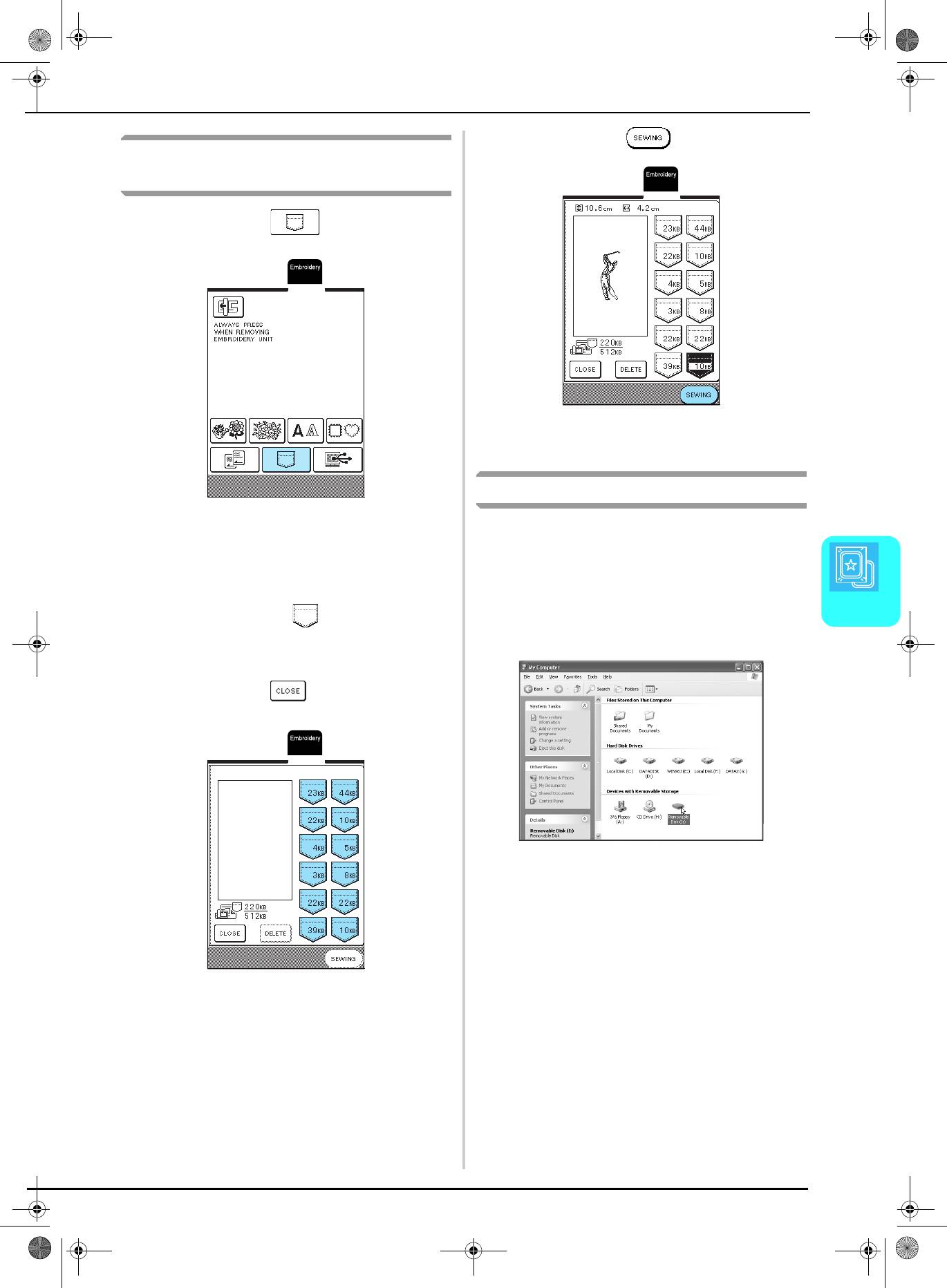
D6_mid_ru.book Page 157 Friday, August 12, 2005 6:01 PM
ИСПОЛЬЗОВАНИЕ ФУНКЦИЙ ПАМЯТИ
Нажмите кнопку .
Извлечение рисунков вышивки из
c
памяти машины
Нажмите кнопку .
a
→
Появляется экран шитья.
Извлечение рисунков из компьютера
→
Появляется экран выбора кармана (ячейки
Подключите соединители USB>кабеля к
памяти).
a
соответствующим USB>портам на
компьютере и на машине (см. стр. 156).
Выберите рисунок, подлежащий удалению
b
На мониторе компьютера в “My Computer”
* Нажмите на символ для отображения
b
5
появляется значок “Removable Disk”.
рисунка, хранящегося в выбранном кармане
Вышивание
(ячейке памяти).
* Если вы решили не извлекать этот рисунок,
нажмите кнопку .
157
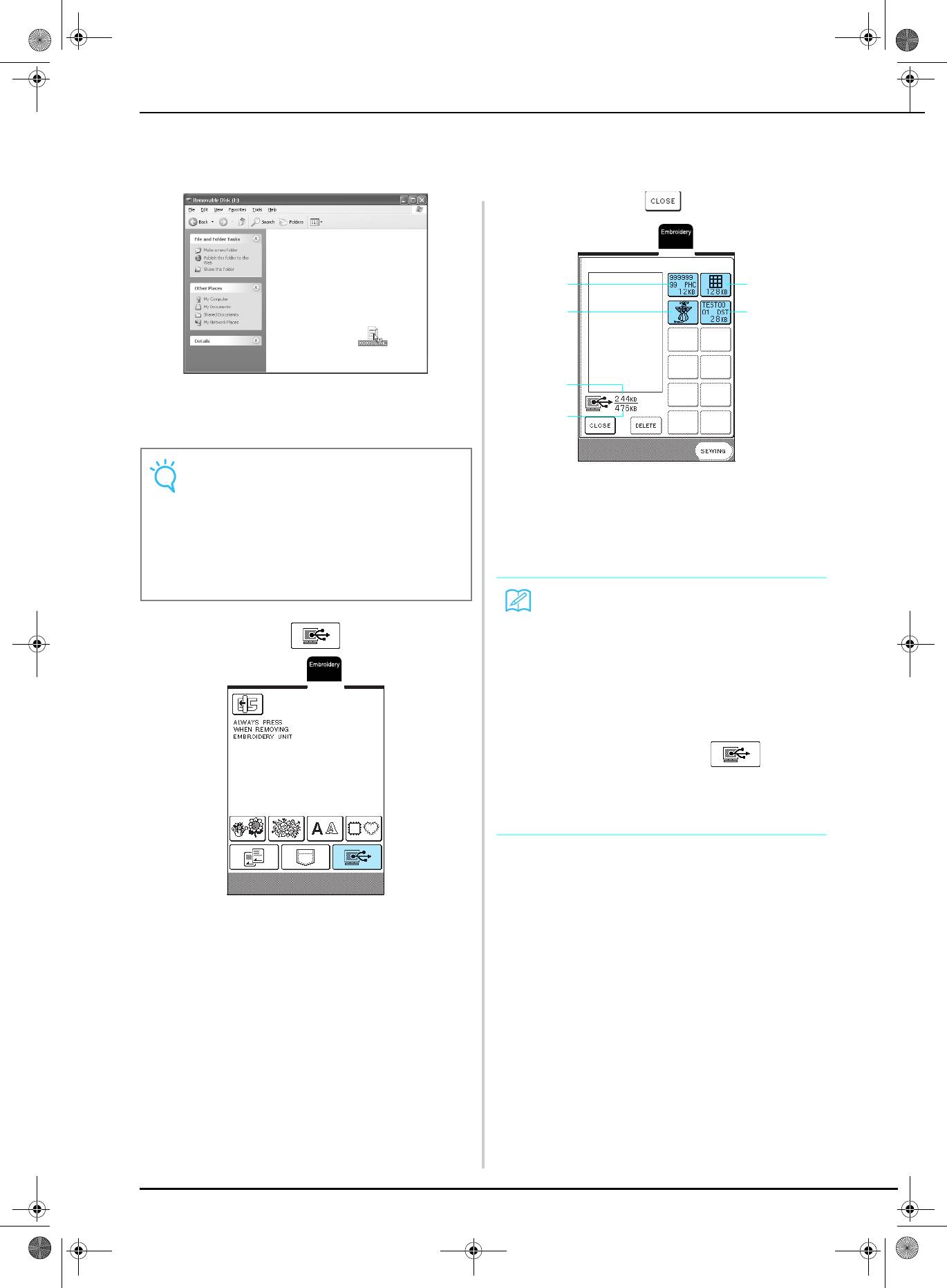
D6_mid_ru.book Page 158 Friday, August 12, 2005 6:01 PM
ИСПОЛЬЗОВАНИЕ ФУНКЦИЙ ПАМЯТИ
Скопируйте данные рисунка в “Removable
Выберите рисунок вышивания, подлежащий
c
e
Disk”.
извлечению.
* Если вы решили не извлекать этот рисунок,
нажмите кнопку .
a
c
b
d
e
→
Данные рисунка в “Removable Disk” записываются
в память машины.
f
Примечание
• Во время записи данных не отсоединяйте
a Данные PHC
USB-кабель.
b Данные PES
c Данные рисунков вышивания большого размера
• Не создавайте папки (каталоги) в “Removable
d Данные DST
Disk”. Поскольку папки не отображаются,
e Используемый объем памяти
данные рисунков не могут быть извлечены.
f Общий объем памяти “Removable Disk”,
• Во время выполнения машиной швейных
доступный для сохранения рисунков
операций не записывайте и не удаляйте данные
из “Removable Disk”.
Напоминание
• Если в “Removable Disk” сохранено 13 или
Нажмите кнопку .
более рисунков, рисунки не отображаются.
d
Когда появляется сообщение “Only 12 patterns
can be saved. Reduce the number of patterns.”
(“Может быть сохранено только 12 рисунков.
Уменьшите число рисунков.”), удалите рисунки
из “Removable Disk”, чтобы осталось не более
12 рисунков. Затем закройте это сообщение об
ошибке, повторите процедуру, начиная с шага
d и затем нажмите кнопку для
извлечения необходимого рисунка.
• Подробную информацию о рисунках
вышивания большого размера см. в
руководстве PE-DESIGN.
→
Появляется экран выбора рисунка.
158
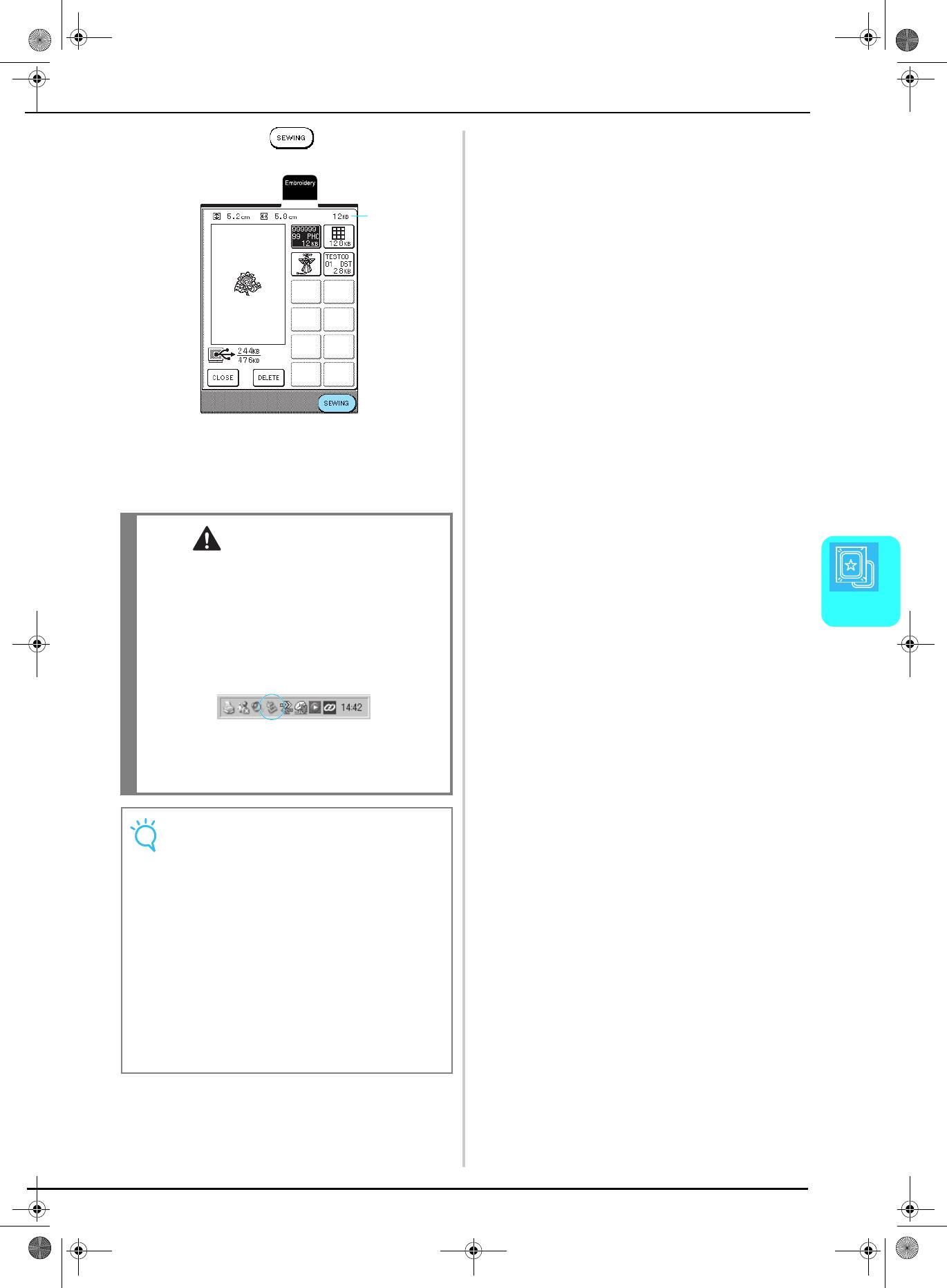
D6_mid_ru.book Page 159 Friday, August 12, 2005 6:01 PM
ИСПОЛЬЗОВАНИЕ ФУНКЦИЙ ПАМЯТИ
Нажмите кнопку .
f
a
a Объем памяти, используемый выбранным
рисунком
→
Появляется экран шитья.
。
ВНИМАНИЕ
• Отсоединение USB>кабеля:
Перед отсоединением USB>кабеля щелкните
кнопкой мыши по значку “Unplug or Eject Hardware”
в панели задач системы Windows
®
Me/2000 или по
5
значку “Safely Remove Hardware” панели задач
системы Windows
®
Вышивание
XP. Затем после безопасного
отключения съемного диска отсоедините
USB>кабель от компьютера и от машины.
В случае использования Windows 98 SE перед
отсоединением USB>кабеля от компьютера и
от машины убедитесь в том, что индикатор
“Access” не мигает.
Примечание
• Описанную выше операцию обязательно
следует выполнить перед отсоединением
USB-кабеля от компьютера и от машины, в
противном случае могут возникнуть нарушения
нормальной работы компьютера, данные могут
записаться некорректно или может произойти
искажение данных или повреждение области
записи данных в памяти машины.
• Рисунок, извлеченный из памяти компьютера,
записывается в память машины лишь
временно. При выключении машины этот
рисунок стирается из ее памяти. Если
требуется сохранить этот рисунок, запишите
его в постоянную память машины
(см. “Сохранение рисунков вышивания в
памяти машины” на стр. 154).
159

D6_mid_ru.book Page 160 Friday, August 12, 2005 6:01 PM
ВЫШИВАНИЕ АППЛИКАЦИЙ
ВЫШИВАНИЕ АППЛИКАЦИЙ
Нанесите тонкий слой специального клея или
Использование рисунка обрамления
c
состава аэрозоля для временного
для изготовления аппликаций (1)
приклеивания на обратную (изнаночную)
сторону аппликации, вырезанной на шаге
a,
Для изготовления аппликаций можно использовать
и затем приклейте ее к основной ткани внутри
рисунки обрамления, имеющие такую же форму и
контура.
размер, что и аппликация. Вышейте один рисунок
прямой строчкой и другой рисунок атласной
строчкой.
Выберите рисунок обрамления, прошиваемый
a
прямой строчкой, и вышейте этот рисунок на
материале аппликации и затем аккуратно
вырежьте его вокруг контура строчки.
Выберите рисунок обрамления, вышиваемый
d
атласной строчкой, имеющий ту же форму,
что и аппликация, а затем выполните
вышивку поверх аппликации и основной ткани
из шага
c.
Примечание
Вышейте такой же рисунок на основной
Если размер или позиция вышивания рисунка
b
ткани.
обрамления, вышиваемого прямой строчкой,
была изменена, то таким же образом измените
размер или позицию вышивания рисунка
обрамления, вышиваемого атласной строчкой.
a
a Материал аппликации
160
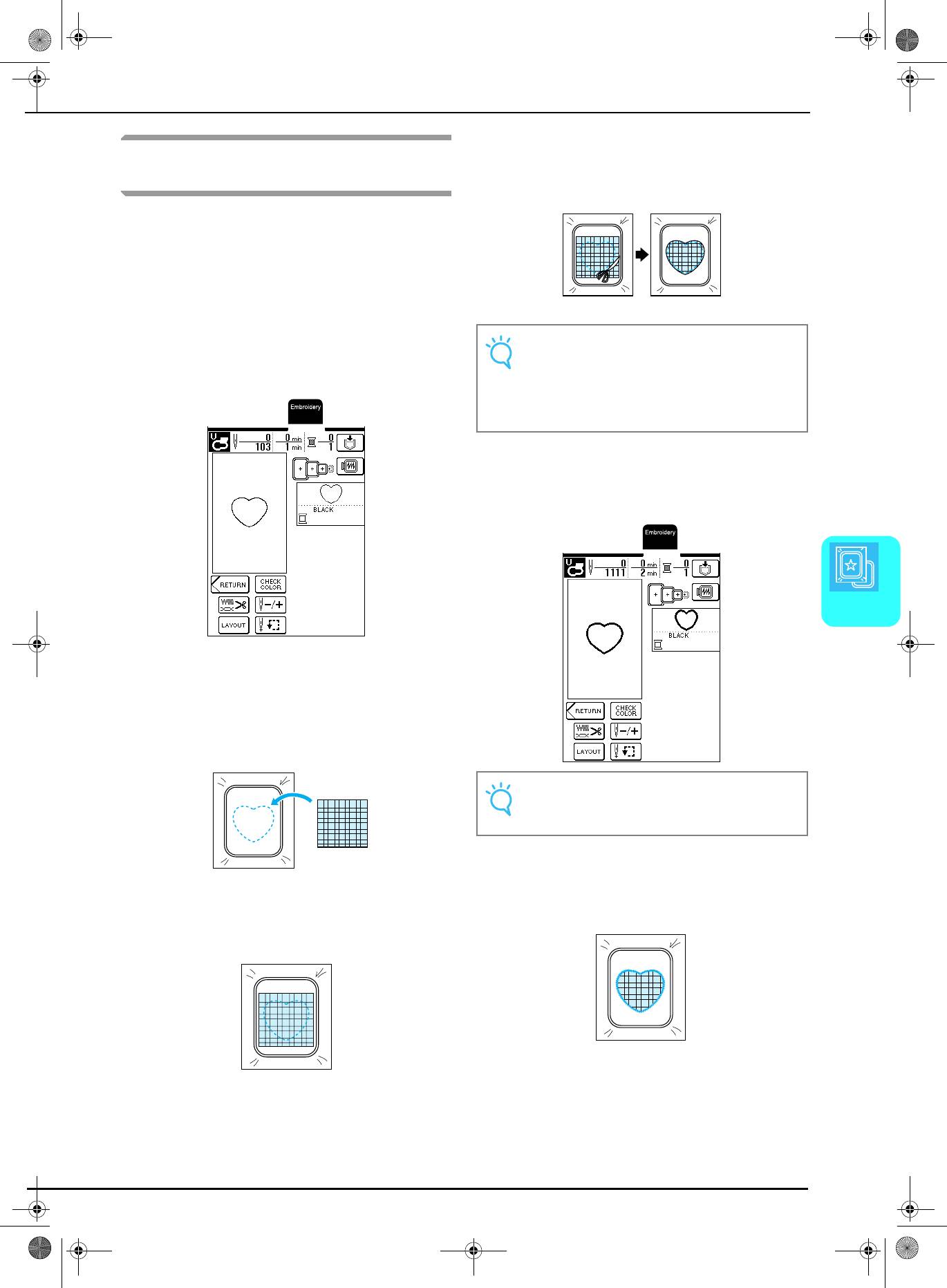
D6_mid_ru.book Page 161 Friday, August 12, 2005 6:01 PM
ВЫШИВАНИЕ АППЛИКАЦИЙ
Снимите пяльцы с машины и обрежьте ткань
Использование рисунка обрамления
d
аппликации вокруг внешней стороны строчки.
для изготовления аппликаций (2)
Это второй способ изготовления аппликаций с
использованием рисунков вышивания. При
использовании этого способа не требуется заменять
ткань в рамке для вышивания. Для создания
аппликации вышейте один рисунок прямой
строчкой и другой рисунок атласной строчкой.
Выберите рисунок обрамления, прошиваемый
a
прямой строчкой, и вышейте этот рисунок на
Примечание
основной ткани.
При обрезке ткани, из которой вырезается
аппликация, оставьте ткань в пяльцах. Кроме
того, не нажимайте слишком сильно на
закрепленную в пяльцах ткань, это может
привести к ослаблению ее натяжения.
Выберите рисунок обрамления, вышиваемый
e
атласной строчкой, имеющий ту же форму,
что и аппликация.
5
Вышивание
Положите ткань, из которой будет вырезаться
b
аппликация, поверх рисунка, вышитого в ходе
выполнения шага
a. Следите за тем, чтобы
ткань аппликации полностью закрыла
строчку.
Примечание
Не изменяйте размер или позицию вышивания
рисунка.
Установите пяльцы, снятые в ходе
f
выполнения шага
d, и затем вышейте
рисунок.
Вышейте такой же рисунок на ткани
c
аппликации.
161
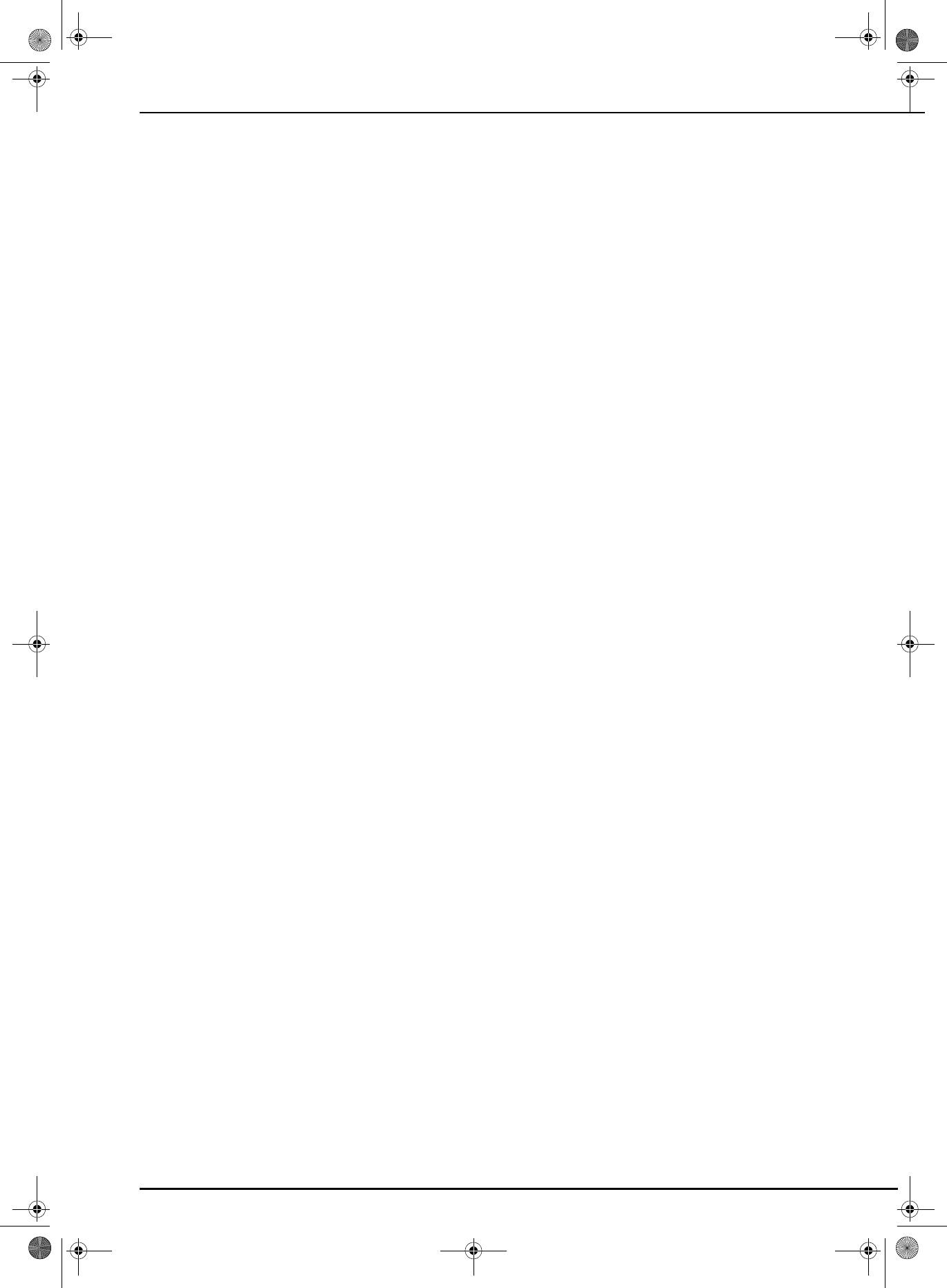
D6_mid_ru.book Page 162 Friday, August 12, 2005 6:01 PM
ВЫШИВАНИЕ АППЛИКАЦИЙ
162






